Page 1

HP LaserJet P3010 Series štampača
Uputstvo za upotrebu
Korišćenje uređaja
Upravljanje uređajem
Održavanje uređaja
Rešavanje problema
Dodatne informacije o proizvodu:
www.hp.com/support/ljp3010series
Page 2
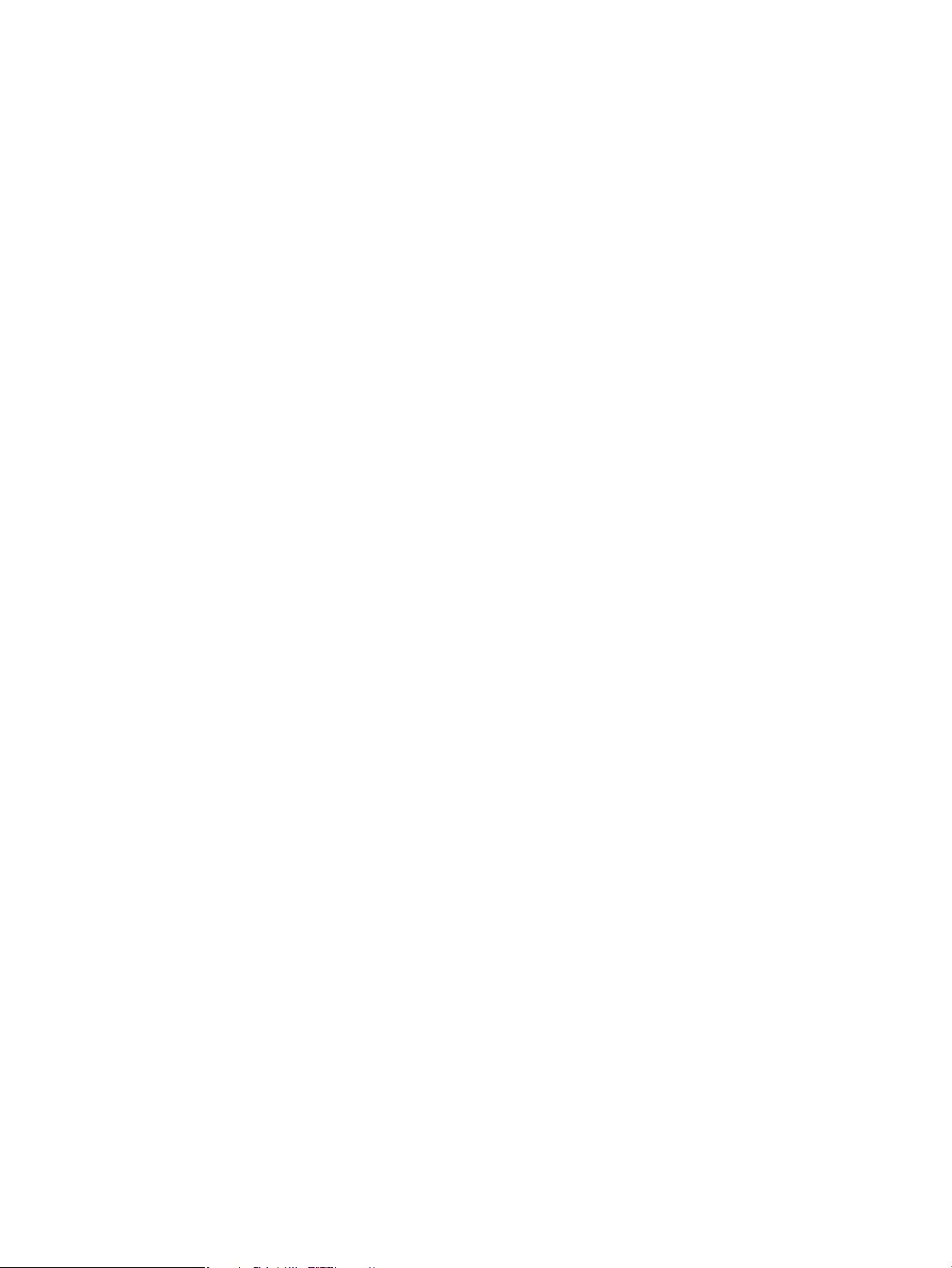
Page 3
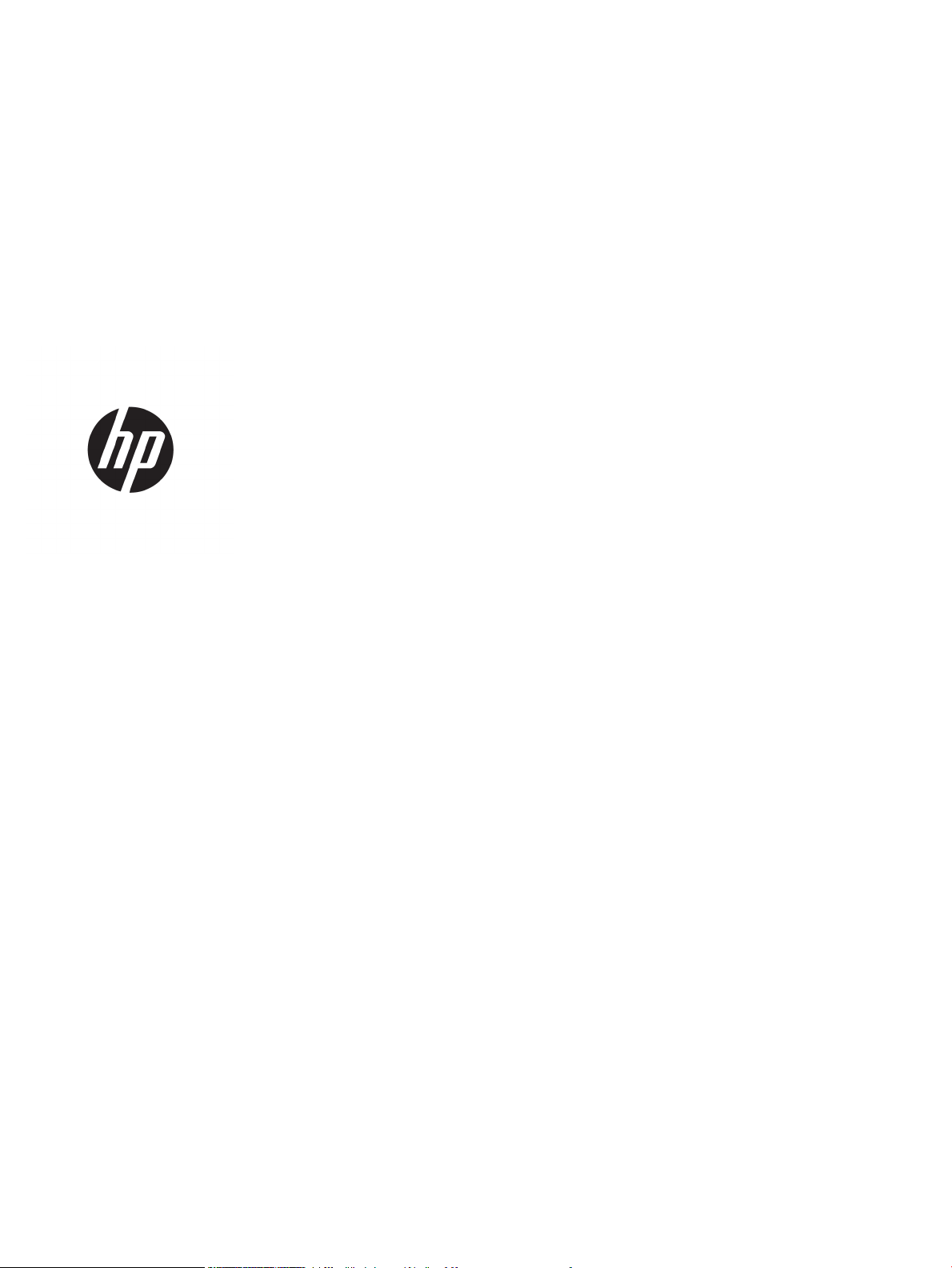
HP LaserJet P3010 Series štampača
Uputstvo za upotrebu
Page 4
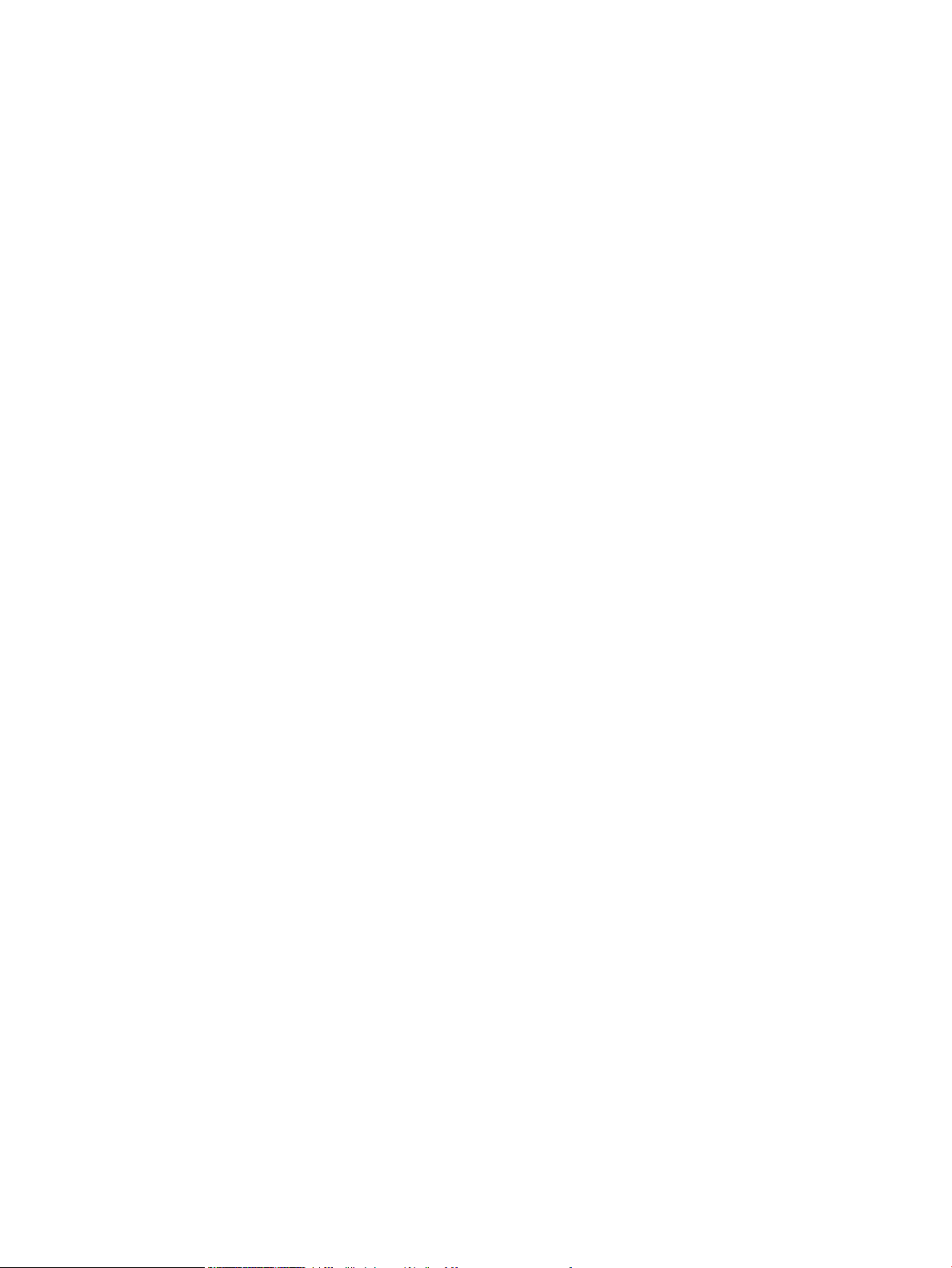
Autorska prava i licenca
Žigovi
© Copyright 2017 HP Development Company,
L.P.
Nije dozvoljeno umnožavanje, prilagođavanje ili
prevođenje bez prethodnog pismenog
odobrenja, osim u okvirima zakona o autorskim
pravima.
Informacije koje se navode u ovom dokumentu
mogu se menjati bez obaveštenja.
Jedine garancije za HP proizvode i usluge
navode se u izričitim garancijama koje idu uz
proizvode i usluge. Ništa od onoga što je ovde
navedeno ne sme se smatrati kao davanje
dodatne garancije. HP ne odgovara za tehničke
odn. uređivačke greške ili propuste koje sadrži
ovaj dokument.
Edition 1, 8/2017
Adobe®, Adobe Photoshop®, Acrobat® i
PostScript
®
predstavljaju žigove kompanije
Adobe Systems Incorporated.
Apple i Apple logotip su žigovi kompanije Apple,
Inc, registrovani u SAD i u drugim zemljama.
OS X je registrovani žig kompanije Apple, Inc.
registrovan u SAD i u drugim zemljama.
AirPrint je registrovani žig kompanije Apple, Inc.
registrovan u SAD i u drugim zemljama.
Google™ je registrovani žig kompanije Google
Inc.
Microsoft®, Windows®, Windows® XP i Windows
Vista® su registrovani zaštitni znaci korporacije
Microsoft u SAD.
UNIX® predstavlja registrovani žig kompanije The
Open Group.
Page 5
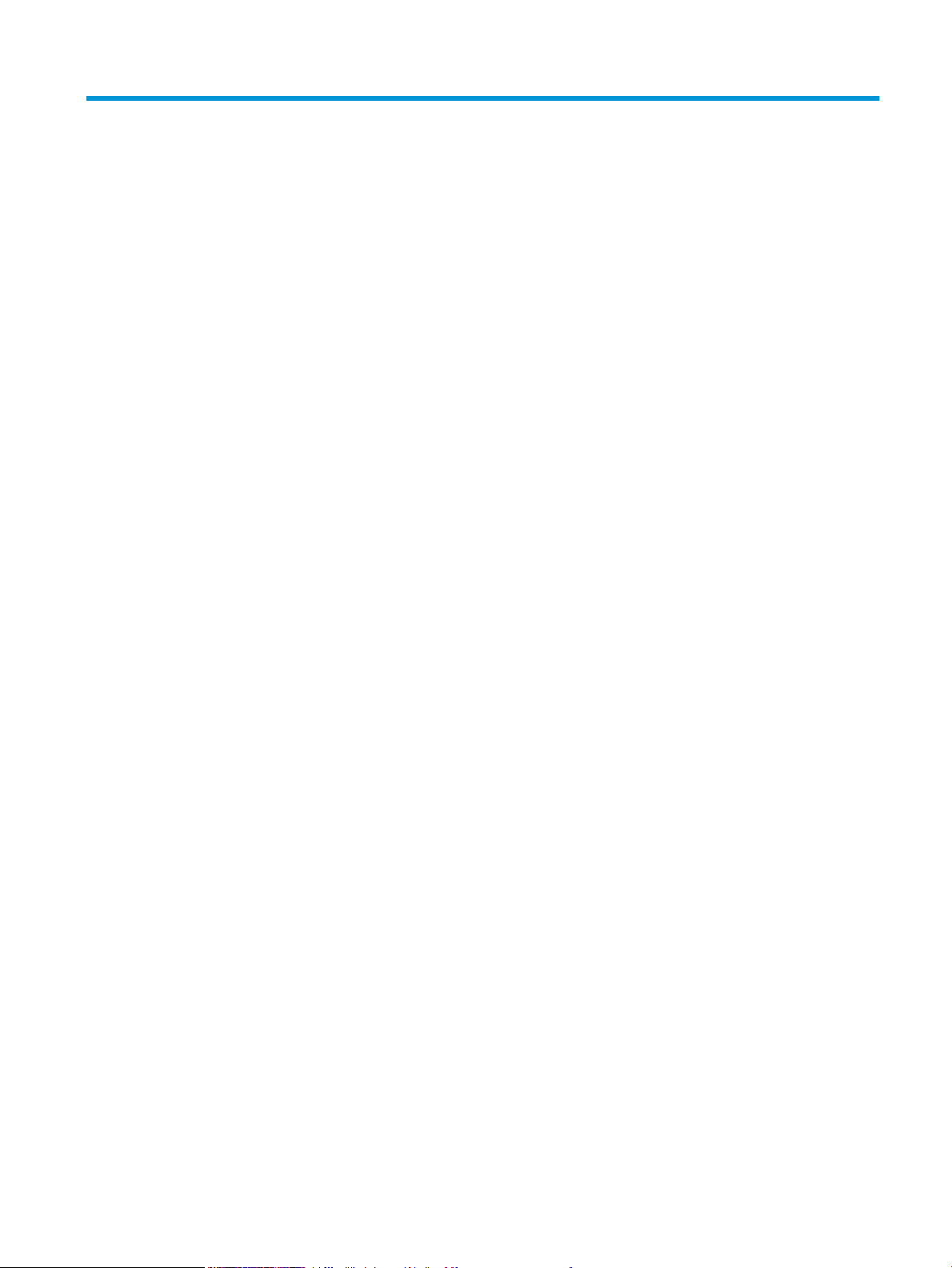
Sadržaj
1 Osnovno o uređaju .................................................................................................................................................................................... 1
Konvencije koje su korišćene u ovom priručniku ................................................................................................................. 2
Poređenje uređaja .................................................................................................................................................................... 3
Karakteristike koje se tiču životne sredine ........................................................................................................................... 5
Funkcije proizvoda .................................................................................................................................................................... 6
Prikazi proizvoda ...................................................................................................................................................................... 8
Prikaz s prednje strane ....................................................................................................................................... 8
Pogled otpozadi ................................................................................................................................................... 9
2 Kontrolna tabla ....................................................................................................................................................................................... 11
Raspored na kontrolnoj tabli ................................................................................................................................................ 12
Korišćenje menija kontrolne table ....................................................................................................................................... 14
Korišćenje menija ............................................................................................................................................... 14
meni Pokaži mi kako .............................................................................................................................................................. 15
meni Pronalaženje zadatka .................................................................................................................................................. 16
meni Informacije ..................................................................................................................................................................... 18
meni Rad sa papirom ............................................................................................................................................................. 19
meni Upravljanje potrošnim materijalom ........................................................................................................................... 20
meni Podešavanje uređaja ................................................................................................................................................... 21
meni Štampanje ................................................................................................................................................. 21
podmeni PCL .................................................................................................................................. 22
meni Kvalitet štampe ........................................................................................................................................ 23
meni Podešavanje sistema .............................................................................................................................. 26
meni U/I ............................................................................................................................................................... 30
meniji Ugrađeni Jetdirect i EIO <X> Jetdirect ............................................................................ 31
meni Početne vrednosti .................................................................................................................................... 37
meni Dijagnostika ................................................................................................................................................................... 39
Meni za servisiranje ................................................................................................................................................................ 41
3 Softver za Windows ............................................................................................................................................................................... 43
Podržane verzije operativnog sistema Windows .............................................................................................................. 44
SRWW iii
Page 6
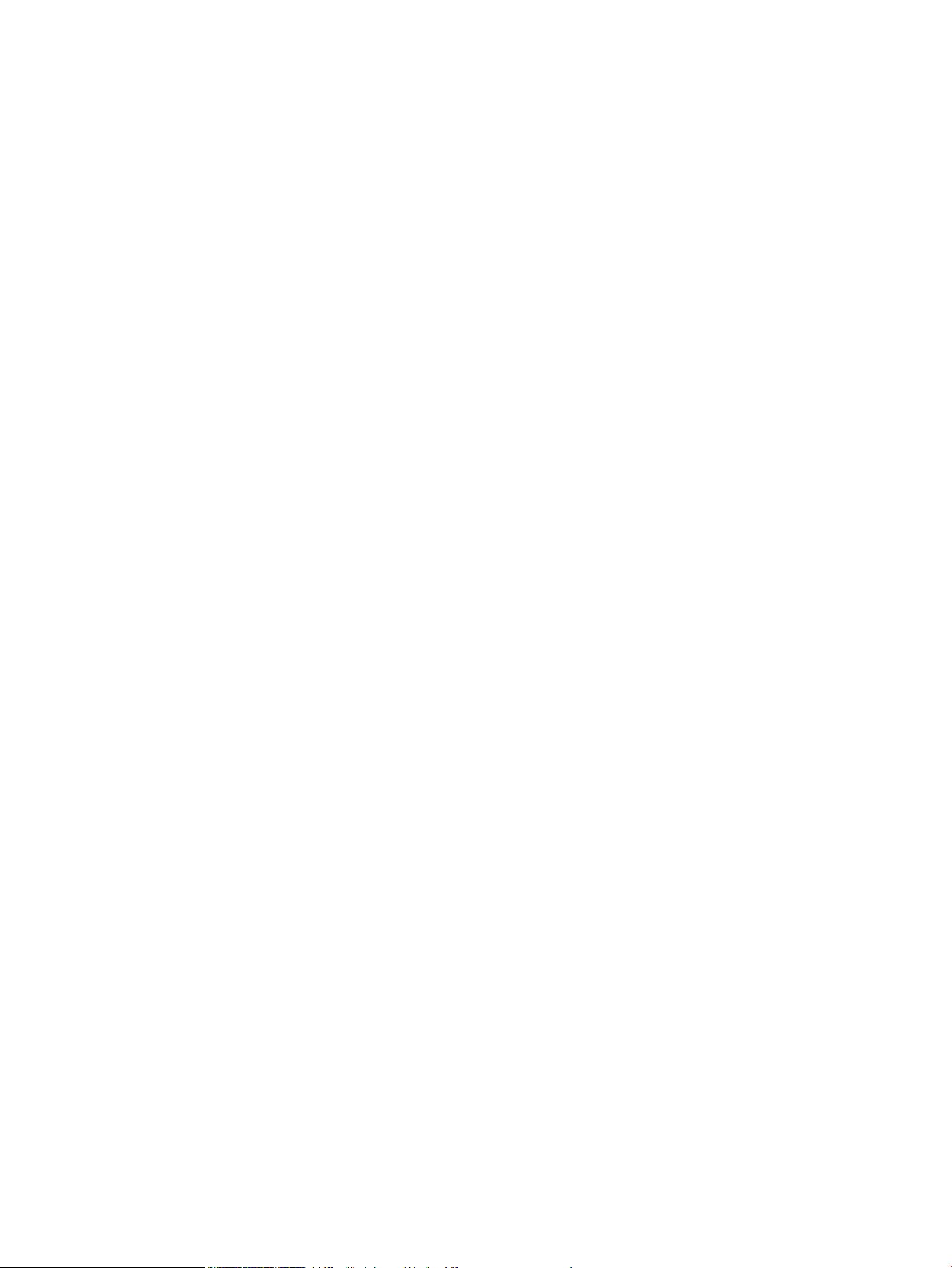
Podržani upravljački programi štampača za Windows .................................................................................................... 45
HP Universal Print Driver (UPD) ........................................................................................................................................... 46
Režimi instalacije UPD upravljačkog programa ............................................................................................ 46
Izaberite odgovarajući upravljački program za operativni sistem Windows ................................................................ 47
Prioriteti postavki za štampanje .......................................................................................................................................... 48
Promena postavki upravljačkog programa štampača za operativni sistem Windows ............................................... 49
Uklanjanje softvera za Windows .......................................................................................................................................... 50
Podržani pomoćni programi za Windows .......................................................................................................................... 51
HP Web Jetadmin .............................................................................................................................................. 51
Ugrađeni Web server ......................................................................................................................................... 51
HP Easy Printer Care ......................................................................................................................................... 51
Softver za druge operativne sisteme .................................................................................................................................. 53
4 Korišćenje štampača na Macintosh računarima ................................................................................................................................ 55
Softver za Macintosh ............................................................................................................................................................. 56
Podržani operativni sistemi za Macintosh ..................................................................................................... 56
Podržani upravljački programi štampača za operativni sistem Macintosh .............................................. 56
Uklanjanje softvera sa Macintosh operativnih sistema ............................................................................... 56
Prioritet postavki za štampanje u operativnom sistemu Macintosh ......................................................... 56
Promena postavki upravljačkog programa štampača za operativni sistem Macintosh ........................ 57
Softver za Macintosh računare ........................................................................................................................ 57
HP Printer Utility ........................................................................................................................... 57
Otvaranje aplikacije HP Printer Utility ................................................................... 58
Funkcije programa HP Printer Utility ..................................................................... 58
Podržani pomoćni programi za Macintosh .................................................................................................... 59
Ugrađeni Web server .................................................................................................................... 59
Korišćenje funkcija upravljačkog programa za Macintosh ............................................................................................... 60
Kreiranje i upotreba unapred podešenih postavki za štampanje u operativnom sistemu
Macintosh ............................................................................................................................................................ 60
Promena veličine dokumenta ili štampanje na prilagođenoj veličini papira ............................................ 60
Štampanje naslovne stranice .......................................................................................................................... 60
Korišćenje vodenih žigova ................................................................................................................................ 61
Štampanje više stranica na jednom listu papira u operativnom sistemu za Macintosh ........................ 61
Štampanje na obe strane papira (dupleks štampanje) ................................................................................ 62
Čuvanje zadataka .............................................................................................................................................. 62
Korišćenje menija Services (Usluge) ............................................................................................................... 63
5 Povezivanje .............................................................................................................................................................................................. 65
USB veza .................................................................................................................................................................................. 66
Mrežna podešavanja .............................................................................................................................................................. 67
Podržani mrežni protokoli ................................................................................................................................ 67
iv SRWW
Page 7
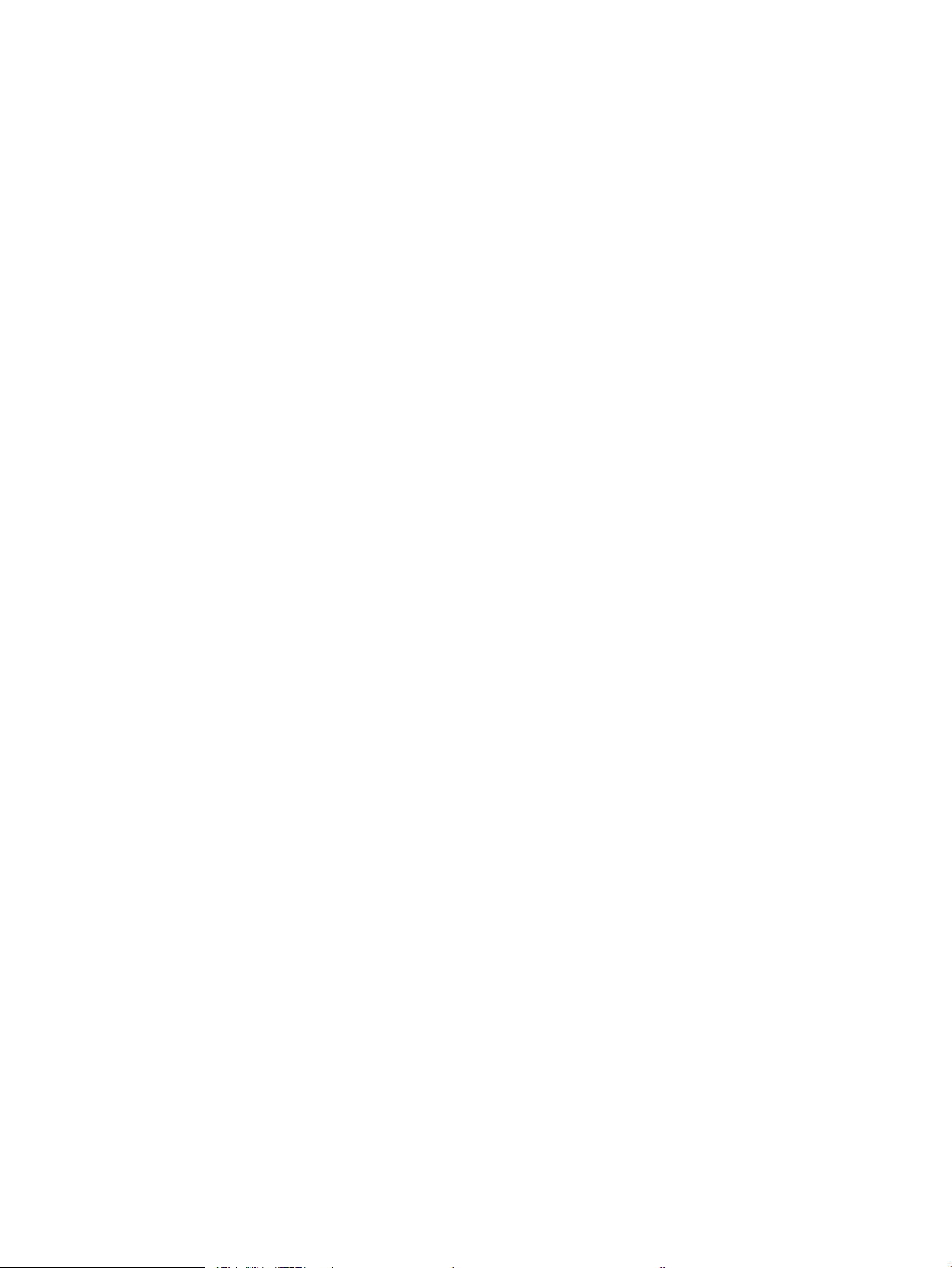
Podešavanje mrežnog uređaja ........................................................................................................................ 69
Pregled i promena mrežnih postavki ......................................................................................... 69
Postavljanje ili promena mrežne lozinke .................................................................................. 69
Ručno podesite IPv4 TCP/IP parametre iz kontrolne table .................................................... 69
Ručno podesite IPv6 TCP/IP parametre iz kontrolne table .................................................... 70
Onemogućavanje mrežnih protokola (opciono) ....................................................................... 71
Onemogući IPX/SPX, AppleTalk ili DLC/LLC .......................................................... 71
Brzina veze i postavke dupleksa ................................................................................................ 71
6 Papir i mediji za štampanje ................................................................................................................................................................... 73
Korišćenje papira i medija za štampanje ............................................................................................................................ 74
Podržane veličine papira i medija za štampanje ............................................................................................................... 75
Prilagođena veličina papira ................................................................................................................................................... 77
Podržane vrste papira i medija za štampanje ................................................................................................................... 78
Kapacitet ležišta i polica ........................................................................................................................................................ 79
Smernice za specijalne vrste papira ili medije za štampanje .......................................................................................... 80
Umetanje papira u ležišta ..................................................................................................................................................... 81
Položaj papira prilikom umetanja u ležišta ................................................................................................... 81
Umetanje u ležište 1 ......................................................................................................................................... 81
Umetanje papira u ležište 2 ili u opciono ležište kapaciteta 500 listova .................................................. 83
Podešavanje ležišta ............................................................................................................................................................... 86
Podešavanje ležišta prilikom umetanja papira ............................................................................................. 86
Podešavanje kasete da odgovara postavkama zadatka za štampanje .................................................... 86
Kongurisanje ležišta pomoću menija Paper Handling ............................................................................... 87
Izbor papira prema izvoru, vrsti i veličini ........................................................................................................ 87
Izvor ................................................................................................................................................ 87
Vrsta i veličina ................................................................................................................................ 87
Korišćenje opcija za izlaz papira .......................................................................................................................................... 88
Štampanje u (standardnu) izlaznu korpu ...................................................................................................... 88
Štampanje u zadnju izlaznu korpu ................................................................................................................. 88
7 Korišćenje funkcija štampača ............................................................................................................................................................... 89
Postavke za uštedu ................................................................................................................................................................ 90
EconoMode ......................................................................................................................................................... 90
Vreme do mirovanja .......................................................................................................................................... 90
Podešavanje vremena do mirovanja ......................................................................................... 90
Omogućavanje i onemogućavanje vremena do mirovanja .................................................... 91
Vreme buđenja ................................................................................................................................................... 91
Podešavanje sata realnog vremena .......................................................................................... 91
Podešavanje vremena buđenja .................................................................................................. 92
Korišćenje mogućnosti skladištenja zadataka .................................................................................................................. 93
SRWW v
Page 8
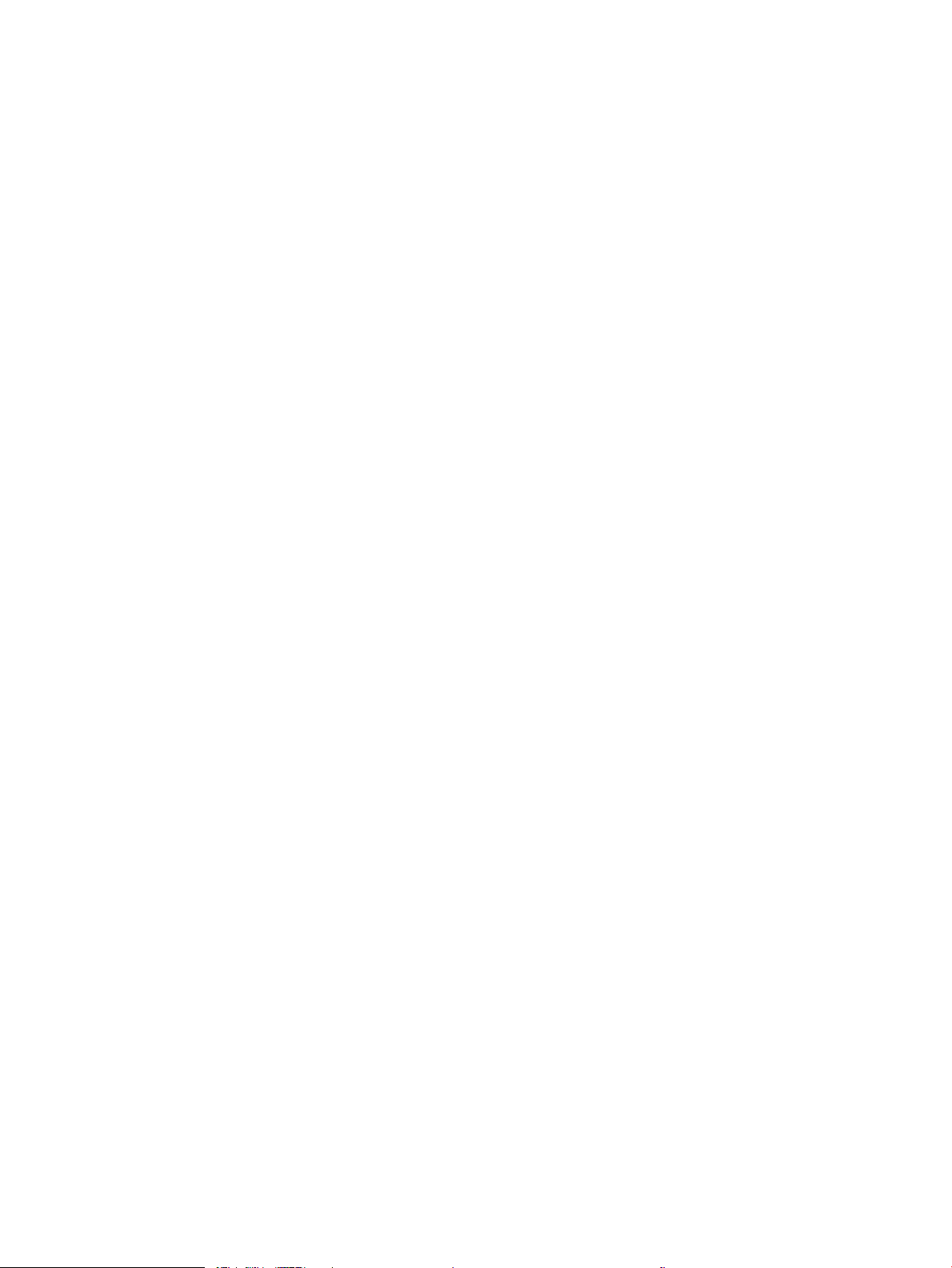
Kreiranje uskladištenog zadatka ..................................................................................................................... 93
Štampanje uskladištenog zadatka ................................................................................................................. 93
Brisanje uskladištenog zadatka ...................................................................................................................... 94
USB usputno štampanje ....................................................................................................................................................... 95
8 Zadaci štampanja ................................................................................................................................................................................... 97
Otkazivanje zadatka za štampanje ..................................................................................................................................... 98
Zaustavljanje zadatka za štampanje pomoću kontrolne table uređaja .................................................... 98
Zaustavljanje zadatka za štampanje iz softvera .......................................................................................... 98
Korišćenje funkcija upravljačkog programa za Windows ................................................................................................. 99
Otvaranje upravljačkog programa za štampač. ............................................................................................ 99
Korišćenje prečica za štampanje ..................................................................................................................... 99
Podešavanje opcija za papir i kvalitet ............................................................................................................. 99
Podešavanje efekata za dokument .............................................................................................................. 100
Podešavanje opcija za završnu fazu štampanja dokumenta ................................................................... 100
Podešavanje opcija za skladištenje zadataka ............................................................................................. 102
Pristup podršci i informacijama o statusu uređaja .................................................................................... 103
Podešavanje naprednih opcija za štampanje ............................................................................................. 103
9 Upravljanje štampačem i održavanje ................................................................................................................................................ 105
Štampanje stranica sa informacijama i uputstvima ....................................................................................................... 106
Koristite softver HP Easy Printer Care .............................................................................................................................. 108
Otvaranje softvera HP Easy Printer Care ..................................................................................................... 108
Sekcije softvera HP Easy Printer Care .......................................................................................................... 108
Korišćenje ugrađenog Web servera .................................................................................................................................. 111
Otvaranje ugrađenog Web servera korišćenjem mrežne veze ................................................................ 111
Sekcije ugrađenog Web servera ................................................................................................................... 111
Korišćenje softvera HP Web Jetadmin .............................................................................................................................. 114
Korišćenje bezbednosnih funkcija ..................................................................................................................................... 115
IP bezbednost .................................................................................................................................................. 115
Obezbeđivanje ugrađenog Web servera ..................................................................................................... 115
Bezbedno brisanje diska ................................................................................................................................ 115
Promenljivi podaci ...................................................................................................................... 116
Dodatne informacije ................................................................................................................... 116
HP šifrovani čvrsti diskovi visokih performansi .......................................................................................... 116
Otvor za integraciju hardvera ........................................................................................................................ 116
Obezbeđivanje sačuvanih zadataka ............................................................................................................. 116
Zaključavanje menija kontrolne table .......................................................................................................... 116
Zaključavanje formatora ................................................................................................................................ 117
Upravljanje potrošnim materijalom .................................................................................................................................. 118
Čuvanje kasete s tonerom ............................................................................................................................. 118
vi SRWW
Page 9
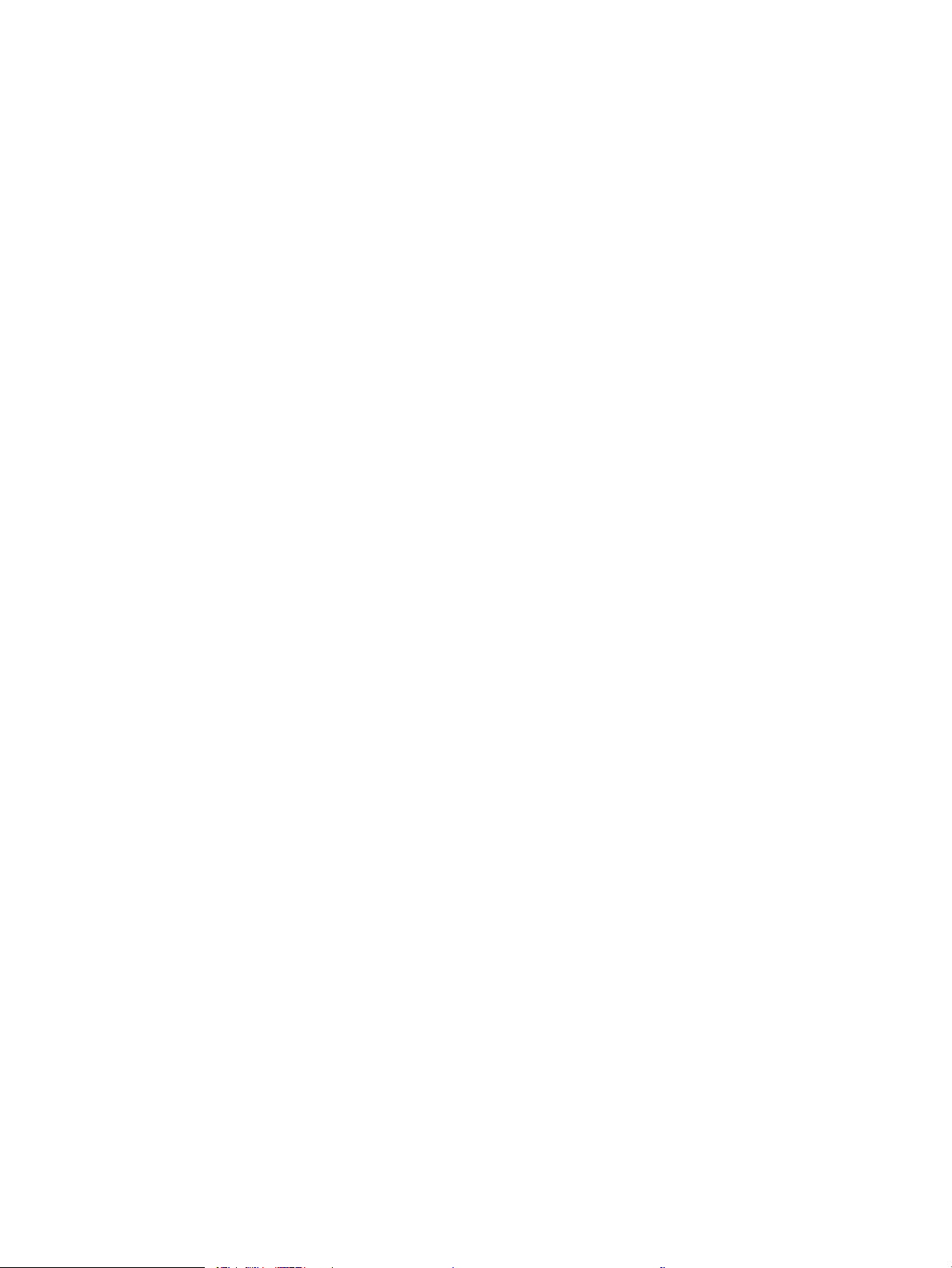
Politika kompanije HP u vezi sa kasetama s tonerom drugih proizvođača .......................................... 118
Telefon za prijavljivanje lažnih HP proizvoda i Web lokacija .................................................................... 118
Trajanje potrošnog materijala ....................................................................................................................... 118
Zamenjivanje potrošnog materijala i delova ................................................................................................................... 119
Smernice za zamenu potrošnog materijala ................................................................................................ 119
Menjanje kertridža za štampanje ................................................................................................................. 119
Instaliranje memorije, unutrašnjih USB uređaja i spoljnih kartica za servere za štampanje ................................... 123
Pregled .............................................................................................................................................................. 123
Instaliranje memorije ...................................................................................................................................... 123
Instaliranje memorije uređaja ................................................................................................... 123
Provera instalacije DIMM modula .................................................................................................................. 127
Čuvanje resursa (trajnih resursa) .................................................................................................................. 127
Omogućavanje memorije u operativnom sistemu Windows ................................................................... 128
Instaliranje unutrašnjih USB uređaja ............................................................................................................ 128
Instaliranje EIO kartica .................................................................................................................................... 131
Čišćenje uređaja ................................................................................................................................................................... 134
Čišćenje spoljašnjosti ...................................................................................................................................... 134
Očistite putanju papira ................................................................................................................................... 134
Ažuriranje rmvera .............................................................................................................................................................. 135
Određivanje postojeće verzije rmvera ....................................................................................................... 135
Preuzmite novi rmver sa Web lokacije kompanije HP ............................................................................. 135
Prebacivanje novog rmvera na uređaj ....................................................................................................... 135
Ažuriranje rmvera pomoću ash izvršne datoteke ............................................................. 135
Korišćenje FTP servera za otpremanje rmvera pomoću pregledača ............................... 136
Korišćenje FTP-a za ažuriranje rmvera preko mrežne veze .............................................. 136
Korišćenje softvera HP Web Jetadmin za ažuriranje rmvera ............................................ 137
Ažuriranje rmvera pomoću Microsoft Windows komandi .................................................. 137
Ažuriranje HP Jetdirect rmvera ................................................................................................................... 137
10 Rešavanje problema .......................................................................................................................................................................... 139
Rešavanje opštih problema ................................................................................................................................................ 140
Kontrolna lista za rešavanje problema ........................................................................................................ 140
Faktori koji utiču na performanse uređaja .................................................................................................. 141
Vraćanje fabričkih postavki ................................................................................................................................................ 142
Tumačenje poruka na kontrolnoj tabli .............................................................................................................................. 143
Vrste poruka na kontrolnoj tabli ................................................................................................................... 143
Poruke kontrolne table ................................................................................................................................... 143
Zaglavljeni papir ................................................................................................................................................................... 159
Najčešći uzroci zaglavljivanja papira ............................................................................................................ 159
Uklanjanje zaglavljenog papira ..................................................................................................................... 160
Uklanjanje zaglavljenog papira iz ležišta 1 ............................................................................. 160
SRWW vii
Page 10
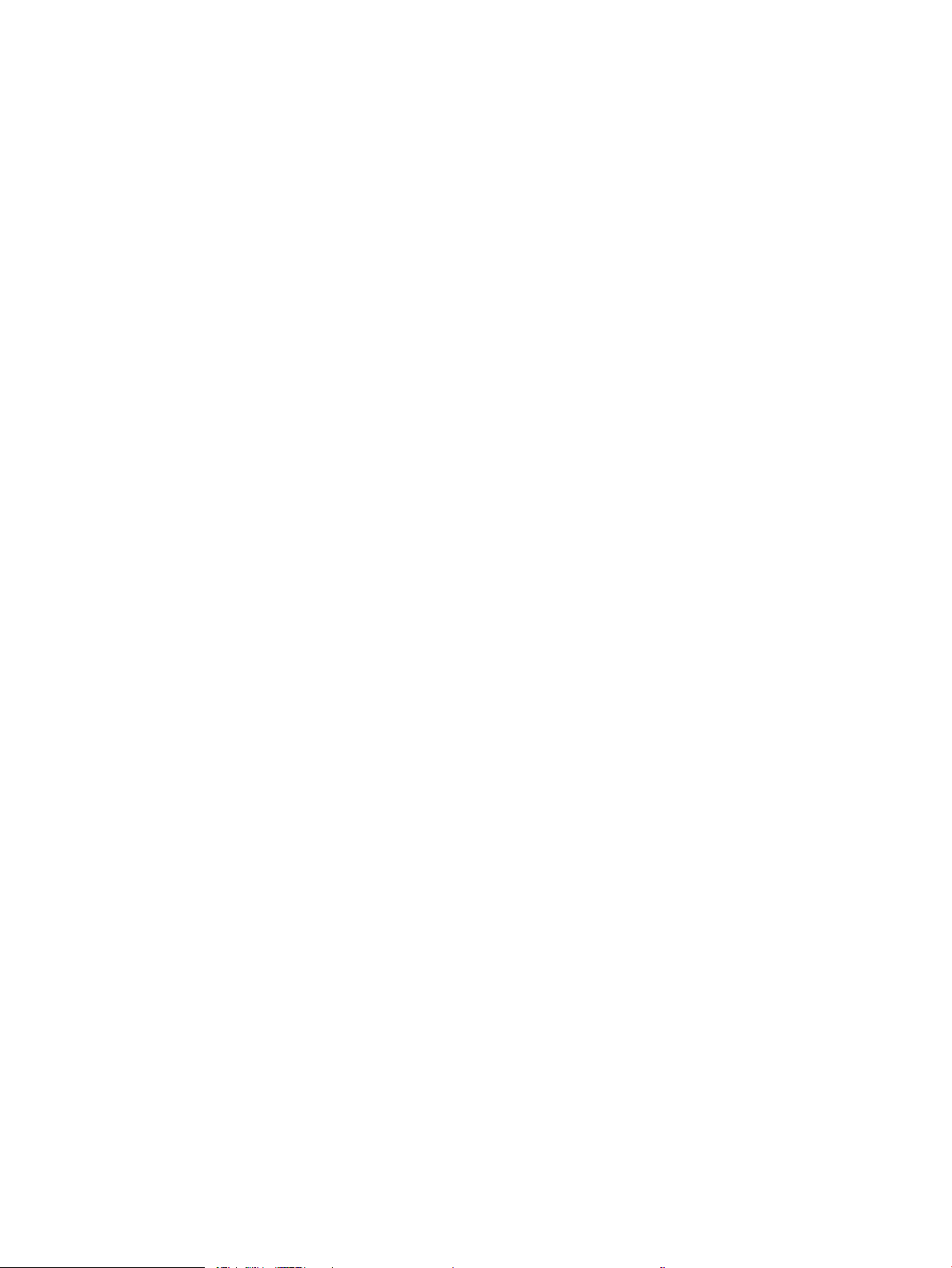
Uklanjanje zaglavljenog papira iz ležišta 2 ili opcionog ležišta za 500 listova ................. 160
Uklonite zaglavljeni papir iz područja gornjeg poklopca ...................................................... 163
Uklonite zaglavljeni papir iz oblasti zadnjih vratanaca i grejača ......................................... 165
Uklanjanje zaglavljenog papira iz jedinice za dvostrano štampanje .................................. 168
Uklanjanje zaglavljenog papira ..................................................................................................................... 173
Problemi u radu sa papirom ............................................................................................................................................... 174
Uređaj uzima više listova istovremeno ........................................................................................................ 174
U uređaj se stavlja pogrešna veličina papira ............................................................................................... 174
Uređaj povlači papir iz pogrešnog ležišta .................................................................................................... 175
Ležište ne uzima automatski papir .............................................................................................................. 175
Ležište 2, 3 ili 4 ne uzima papir ..................................................................................................................... 175
Folija ili sjajan papir neće da ulazi u štampač ............................................................................................. 176
Koverte se zaglavljuju ili ih uređaj ne uzima ispravno ............................................................................... 176
Odštampani papir se uvija ili gužva. ............................................................................................................. 177
Uređaj ne štampa dvostrano ili štampa dvostrano na neispravan način ............................................... 177
Rešavanje problema sa kvalitetom štampe .................................................................................................................... 179
Problemi sa kvalitetom štampe koji potiču od papira ............................................................................... 179
Problemi sa kvalitetom štampe koje izaziva okruženje ............................................................................ 179
Problemi sa kvalitetom štampe usled zaglavljivanja ................................................................................ 179
Primeri defekata na slikama ......................................................................................................................... 179
Pravilnik o defektima koji se ponavljaju ...................................................................................................... 184
Rešavanje problema sa performansama ......................................................................................................................... 186
Rešavanje problema sa povezivanjem ............................................................................................................................. 187
Rešavanje problema sa direktnim povezivanjem ...................................................................................... 187
Rešavanje problema sa mrežom .................................................................................................................. 187
Rešite probleme sa USB usputnim štampanjem ............................................................................................................ 188
Problemi sa softverom proizvoda ..................................................................................................................................... 190
Rešavanje najčešćih problema u operativnom sistemu Windows .............................................................................. 191
Rešavanje uobičajenih problema u operativnom sistemu Macintosh ......................................................................... 192
Dodatak A Potrošni materijal i dodatna oprema ................................................................................................................................ 195
Naručivanje delova, dodatne opreme i potrošnog materijala ...................................................................................... 196
Brojevi delova ....................................................................................................................................................................... 197
Dodatna oprema za rad sa papirom ............................................................................................................ 197
Kasete s tonerom ............................................................................................................................................ 197
Memorija ........................................................................................................................................................... 197
Kablovi i interfejs ............................................................................................................................................. 197
Dodatak B Servisiranje i podrška .......................................................................................................................................................... 199
Izjava o ograničenoj garanciji kompanije Hewlett-Packard ........................................................................................... 200
HP Premium Protection garancija: Izjava o ograničenoj garanciji za LaserJet kertridž za štampanje ................... 201
viii SRWW
Page 11
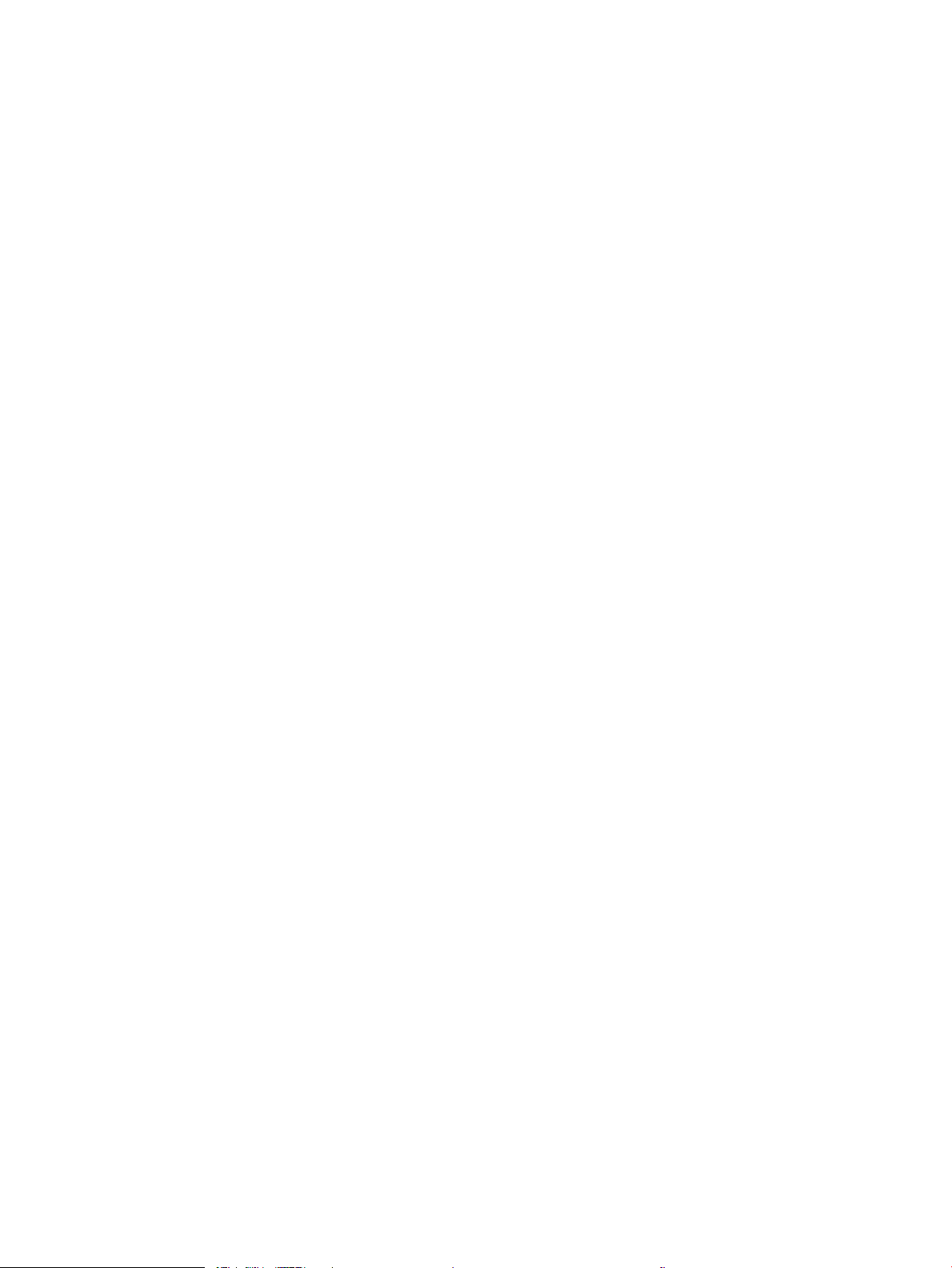
Ugovor o licenciranju s krajnjim korisnikom .................................................................................................................... 202
Garancija za popravke od strane korisnika ...................................................................................................................... 204
Korisnička podrška .............................................................................................................................................................. 205
Ponovno pakovanje proizvoda .......................................................................................................................................... 206
Nalog za servisiranje ........................................................................................................................................................... 207
Dodatak C Specikacije ........................................................................................................................................................................... 209
Fizičke specikacije .............................................................................................................................................................. 210
Potrošnja energije, električne specikacije i ispuštanje zvukova ................................................................................. 211
Radno okruženje .................................................................................................................................................................. 212
Dodatak D Informacije o propisima ...................................................................................................................................................... 213
FCC propisi ............................................................................................................................................................................. 214
Program proizvoda za upravljanje prirodnim resursima ............................................................................................... 215
Zaštita životne sredine ................................................................................................................................... 215
Proizvodnja ozona .......................................................................................................................................... 215
Potrošnja struje ............................................................................................................................................... 215
Potrošnja tonera .............................................................................................................................................. 215
Upotreba papira ............................................................................................................................................... 215
Plastika ............................................................................................................................................................. 215
HP LaserJet potrošni materijal ...................................................................................................................... 215
Uputstva o vraćanju i recikliranju .................................................................................................................. 216
Sjedinjene Američke Države i Portoriko .................................................................................. 216
Grupno vraćanje (više od jednog kertridža) ....................................................... 216
Pojedinačno vraćanje ............................................................................................ 216
Isporuka ................................................................................................................... 216
Vraćanje kertridža van SAD ....................................................................................................... 216
Papir .................................................................................................................................................................. 216
Ograničenja materijala ................................................................................................................................... 217
Uklanjanje otpadne opreme od strane korisnika u privatnim domaćinstvima u Evropskoj uniji ........ 217
Hemijske supstance ........................................................................................................................................ 217
Lista bezbednosnih podataka o materijalima (Material Safety Data Sheet - MSDS) ........................... 217
Za više informacija .......................................................................................................................................... 218
Deklaracija o usklađenosti .................................................................................................................................................. 219
Izjave o bezbednosti ............................................................................................................................................................ 221
Bezbednost lasera .......................................................................................................................................... 221
Kanadski DOC propisi ...................................................................................................................................... 221
VCCI izjava (Japan) ........................................................................................................................................... 221
Izjava o kablu za napajanje (Japan) .............................................................................................................. 221
Izjava o elektromagnetskoj kompatibilnosti (Koreja) ................................................................................ 221
Izjava o laserima za Finsku ............................................................................................................................ 221
SRWW ix
Page 12
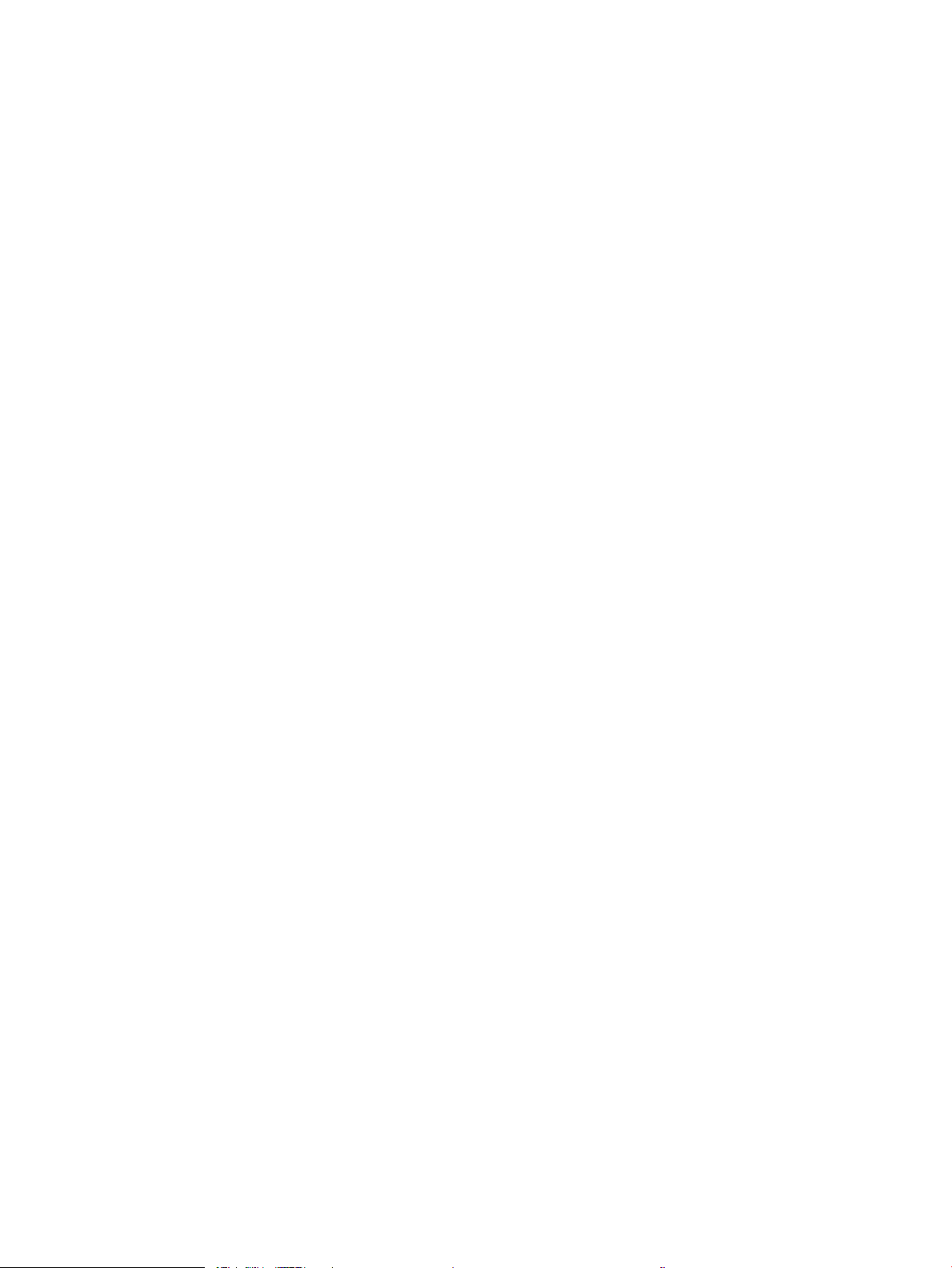
Tabela supstanci (Kina) .................................................................................................................................. 222
Indeks ......................................................................................................................................................................................................... 223
x SRWW
Page 13
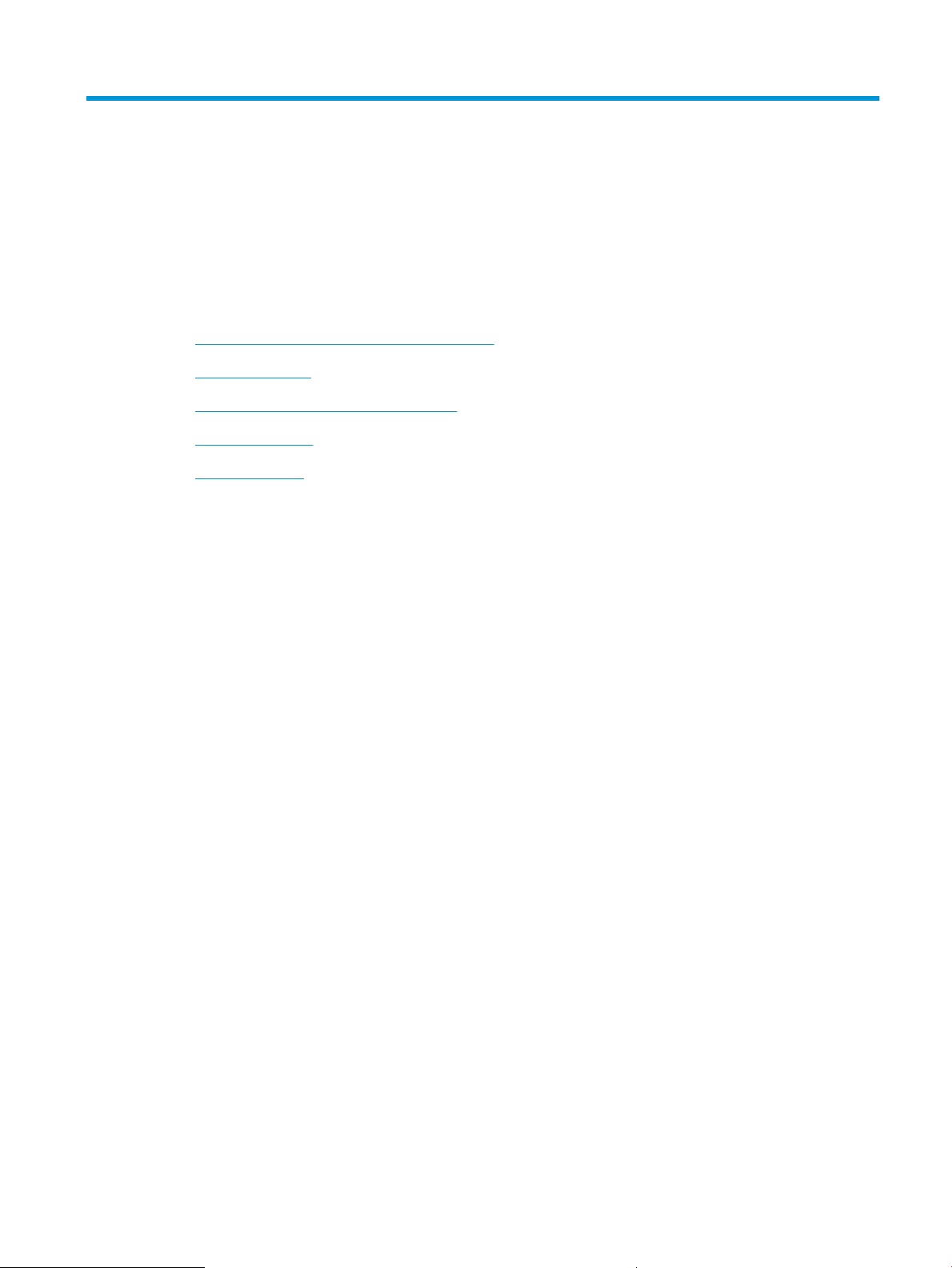
1 Osnovno o uređaju
●
Konvencije koje su korišćene u ovom priručniku
●
Poređenje uređaja
●
Karakteristike koje se tiču životne sredine
●
Funkcije proizvoda
●
Prikazi proizvoda
SRWW 1
Page 14
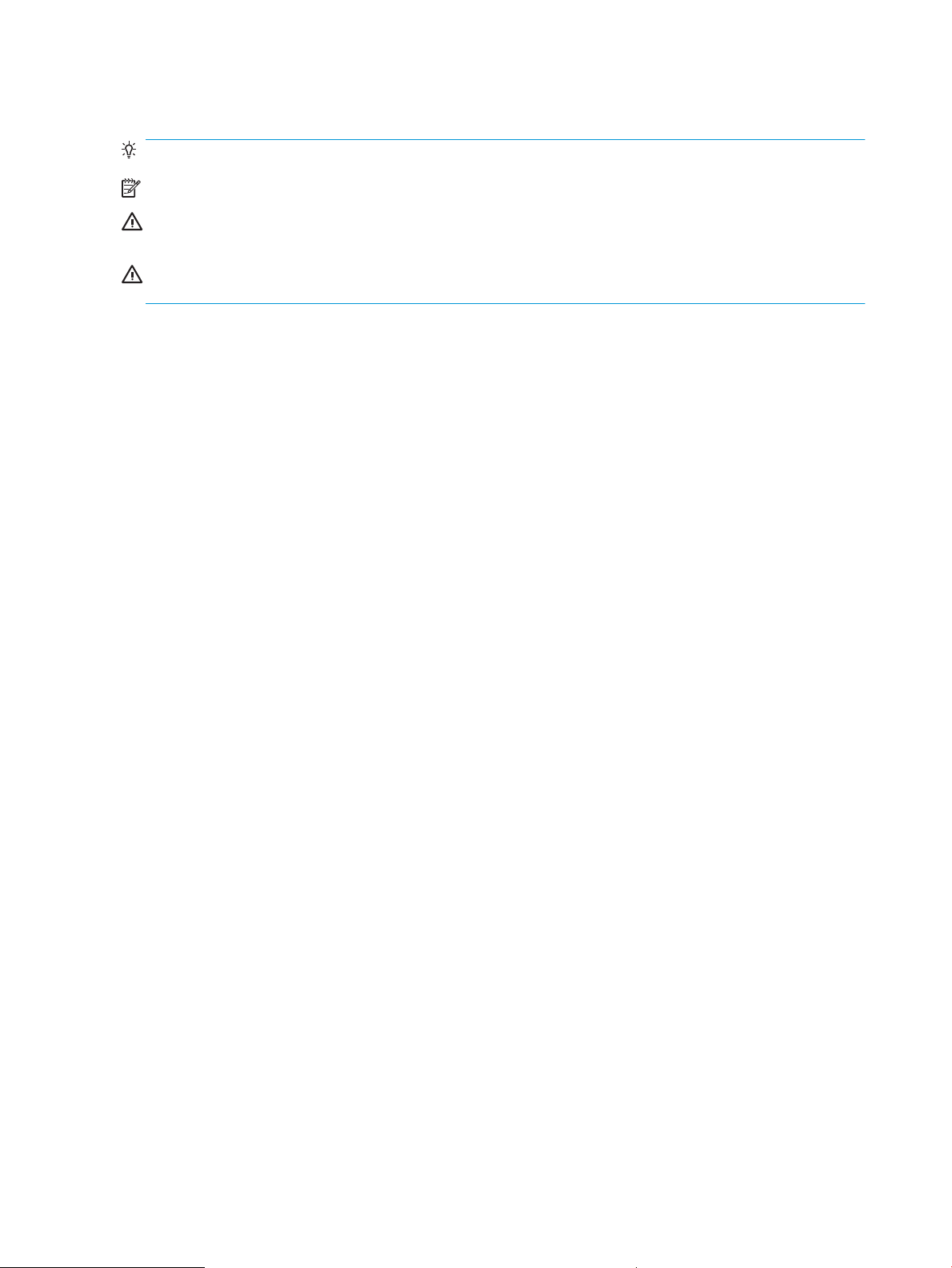
Konvencije koje su korišćene u ovom priručniku
SAVET: Saveti daju korisne ideje ili prečice.
NAPOMENA: Beleške pružaju informacije koje daju pregled ili objašnjavaju ceo zadatak.
OPREZ: Mere opreza opisuju postupke koje bi trebalo da izvršavate kako biste izbegli gubitak podataka ili
oštećenje uređaja.
UPOZORENJE! Upozorenja vas obaveštavaju o posebnim procedurama koje morate ispoštovati da biste izbegli
povrede, gubitak podataka ili trajno oštećenje uređaja.
2 Poglavlje 1 Osnovno o uređaju SRWW
Page 15
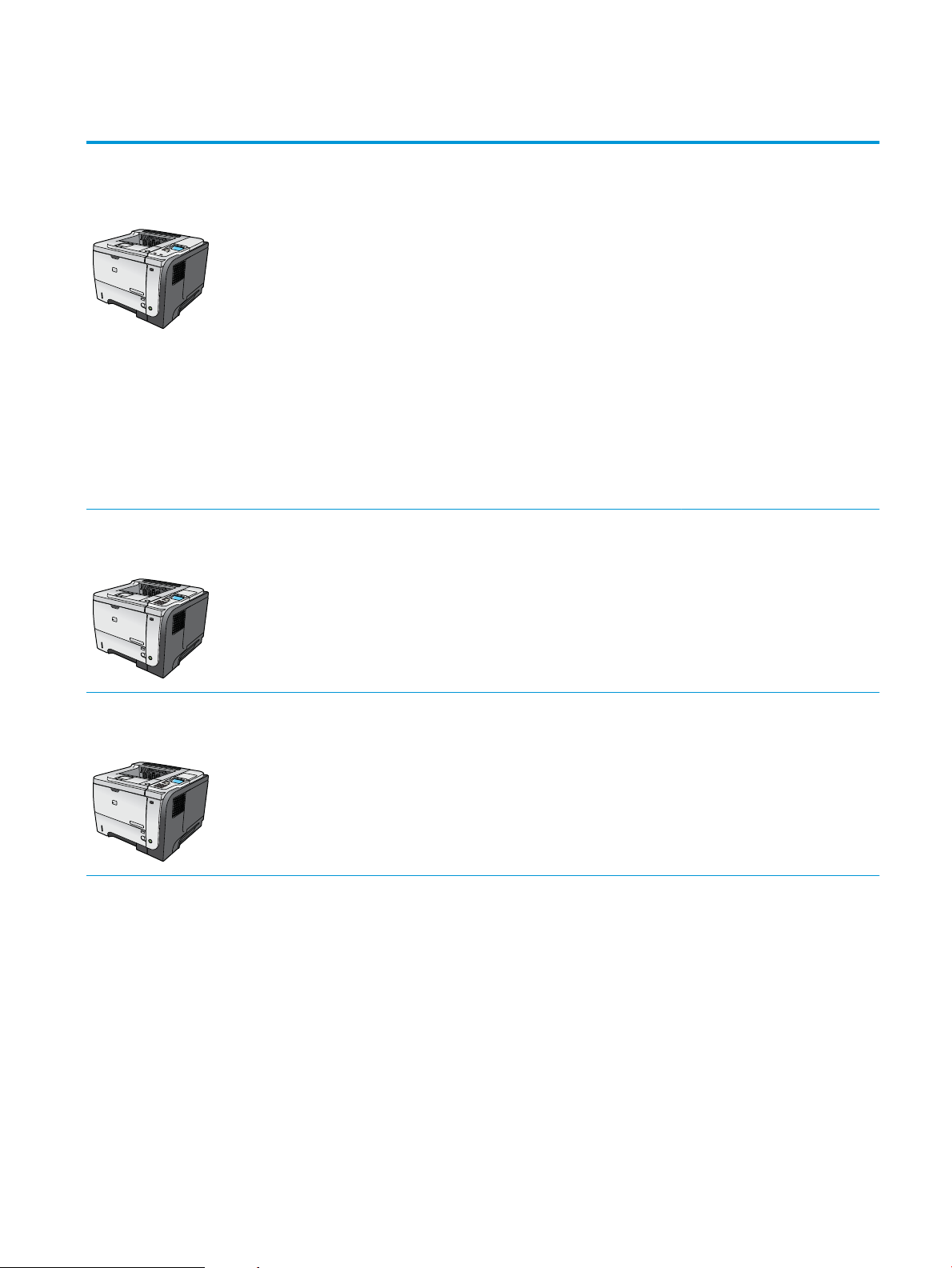
Poređenje uređaja
2
1
2
1
2
1
Štampač HP LaserJet P3015
(osnovni model)
CE525A
HP LaserJet P3015d štampač
CE526A
●
Štampa do 42 stranica u minuti (ppm) na papiru letter formata 40
ppm na papiru veličine A4.
●
Raspolaže sa 96 megabajta (MB) radne memorije (RAM). Memorija je
proširiva na maksimalno 1 GB.
●
U ležište 1 staje do 100 listova
●
U ležište 2 staje do 500 listova
●
Izlazna korpa sa 250 listova okrenutih nadole
●
Izlazna korpa sa 50 listova okrenutih nagore
●
Grački displej u 4 reda sa kontrolnom tablom
●
Hi-Speed USB 2.0 priključak
●
USB port na prednjoj strani uređaja za usputno štampanje
●
EIO (poboljšani ulazni/izlazni) otvor
●
Jedan otvor za DIMM memorijski modul
Ima iste karakteristike kao štampač HP LaserJet P3015, uz sledeće razlike:
●
Numerička tastatura na kontrolnoj tabli s 10 tastera
●
Automatsko dvostrano štampanje (dupleks)
●
Raspolaže sa 128 MB RAM memorije. Memorija je proširiva na
maksimalno 1 GB
Štampač HP LaserJet P3015n
CE527A
●
Integrisani otvor hardvera za instaliranje bezbednosnih uređaja
drugih proizvođača
Ima iste karakteristike kao štampač HP LaserJet P3015, uz sledeće razlike:
●
Numerička tastatura na kontrolnoj tabli s 10 tastera
●
Ugrađeno HP Jetdirect umrežavanje
●
Raspolaže sa 128 MB RAM memorije. Memorija je proširiva na
maksimalno 1 GB
●
Otvor za integraciju hardvera za instaliranje bezbednosnih uređaja
drugih proizvođača
SRWW Poređenje uređaja 3
Page 16
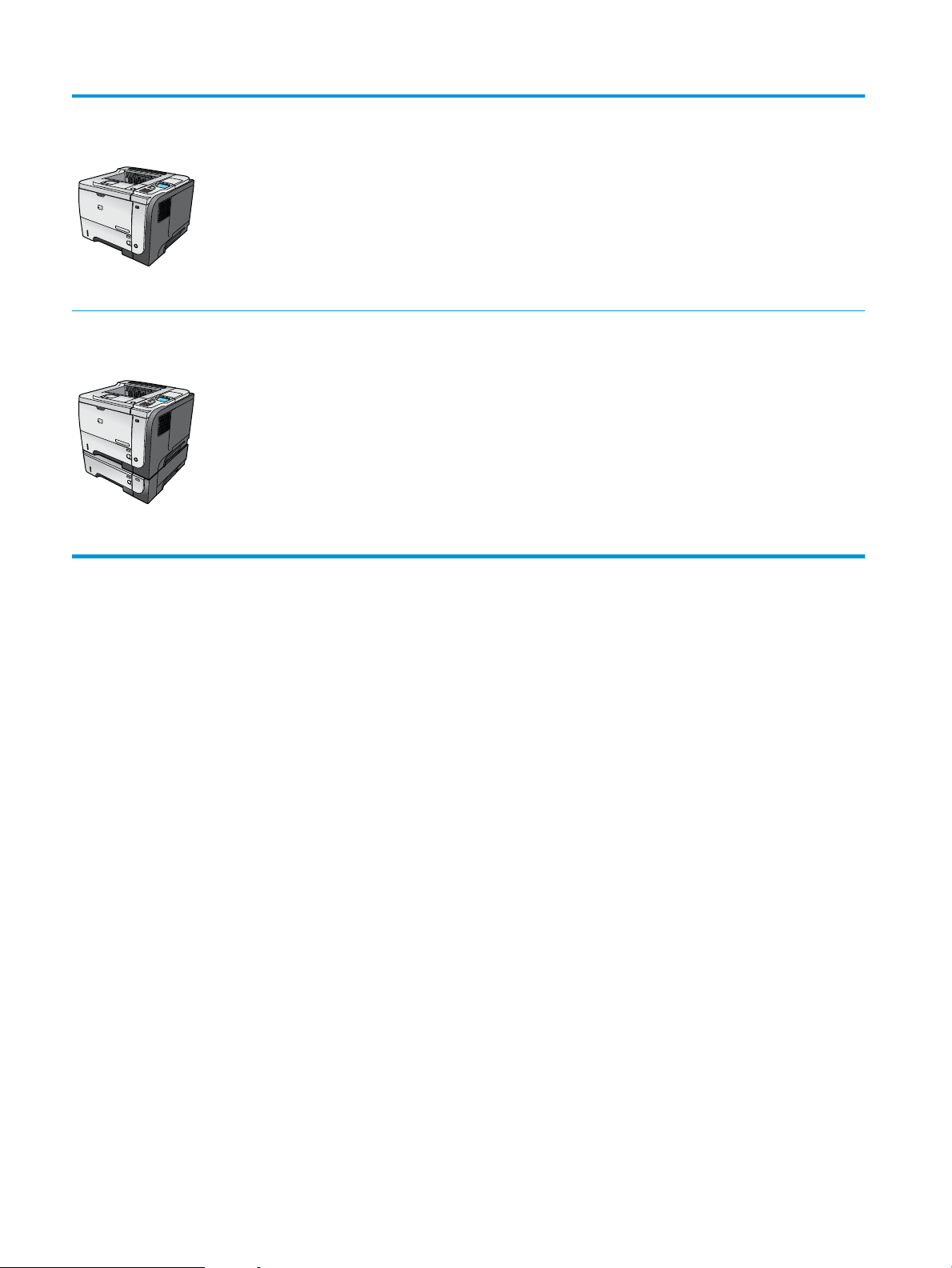
Štampač HP LaserJet P3015dn
2
1
2
1
3
Ima iste karakteristike kao štampač HP LaserJet P3015, uz sledeće razlike:
CE528A
Štampač HP LaserJet P3015x
CE529A
●
Numerička tastatura na kontrolnoj tabli s 10 tastera
●
Automatsko dvostrano štampanje (dupleks)
●
Ugrađeno HP Jetdirect umrežavanje
●
Raspolaže sa 128 MB RAM memorije. Memorija je proširiva na
maksimalno 1 GB
●
Otvor za integraciju hardvera za instaliranje bezbednosnih uređaja
drugih proizvođača
Ima iste karakteristike kao štampač HP LaserJet P3015, uz sledeće razlike:
●
Numerička tastatura na kontrolnoj tabli s 10 tastera
●
Automatsko dvostrano štampanje (dupleks)
●
Ugrađeno HP Jetdirect umrežavanje
●
Raspolaže sa 128 MB RAM memorije. Memorija je proširiva na
maksimalno 1 GB
●
Dodatno ulazno ležište od 500 listova (ležište 3)
●
Otvor za integraciju hardvera za instaliranje bezbednosnih uređaja
drugih proizvođača
4 Poglavlje 1 Osnovno o uređaju SRWW
Page 17
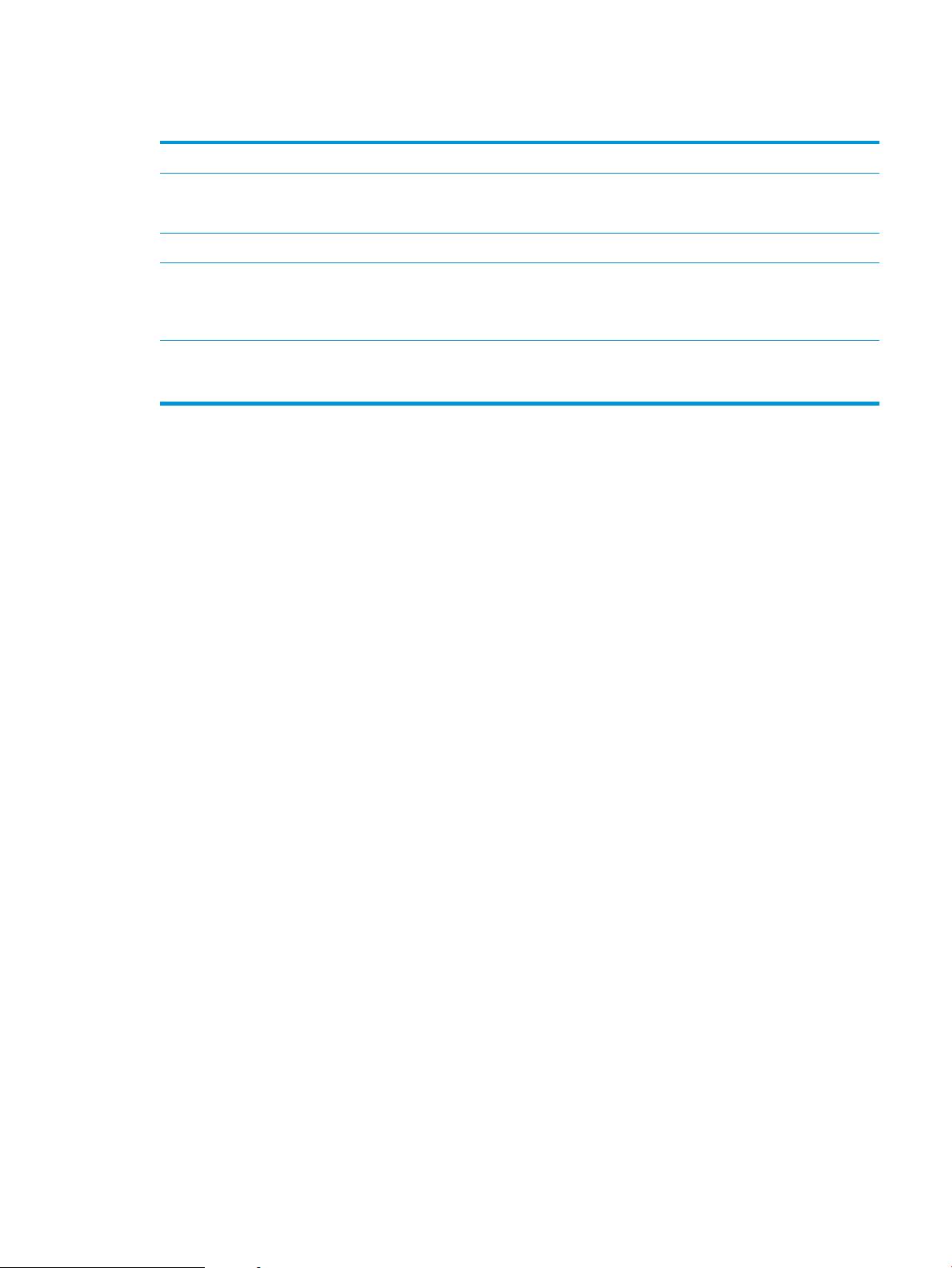
Karakteristike koje se tiču životne sredine
Dvostrano Sačuvajte papir primenom dvostranog štampanja kao podrazumevane postavke za štampanje.
Recikliranje Smanjite količinu otpada tako što ćete koristiti reciklirani papir.
Reciklirajte kertridže za štampanje tako što ćete koristiti uslugu njihovog vraćanja kompaniji HP.
Ušteda energije Uštedite energiju tako što ćete aktivirati režim mirovanja na proizvodu.
HP Smart Web štampanje Koristite funkciju HP Smart Web štampanje da biste izabrali, sačuvali i organizovali tekst i graku sa
većeg broja Web stranica i zatim ih uredili i odštampali tačno ono što vidite na ekranu. Ova funkcija vam
daje neophodnu kontrolu kako biste mogli da štampate značajne informacije istovremeno umanjujući
količinu otpada.
Skladište zadataka Koristite skladište zadataka da biste upravljali zadacima za štampanje. Korišćenjem skladišta zadataka,
vi aktivirate štampanje dok se nalazite na deljenom uređaju, na taj način eliminišući izgubljene zadatke
za štampanje koji će tada biti ponovo odštampani.
SRWW Karakteristike koje se tiču životne sredine 5
Page 18
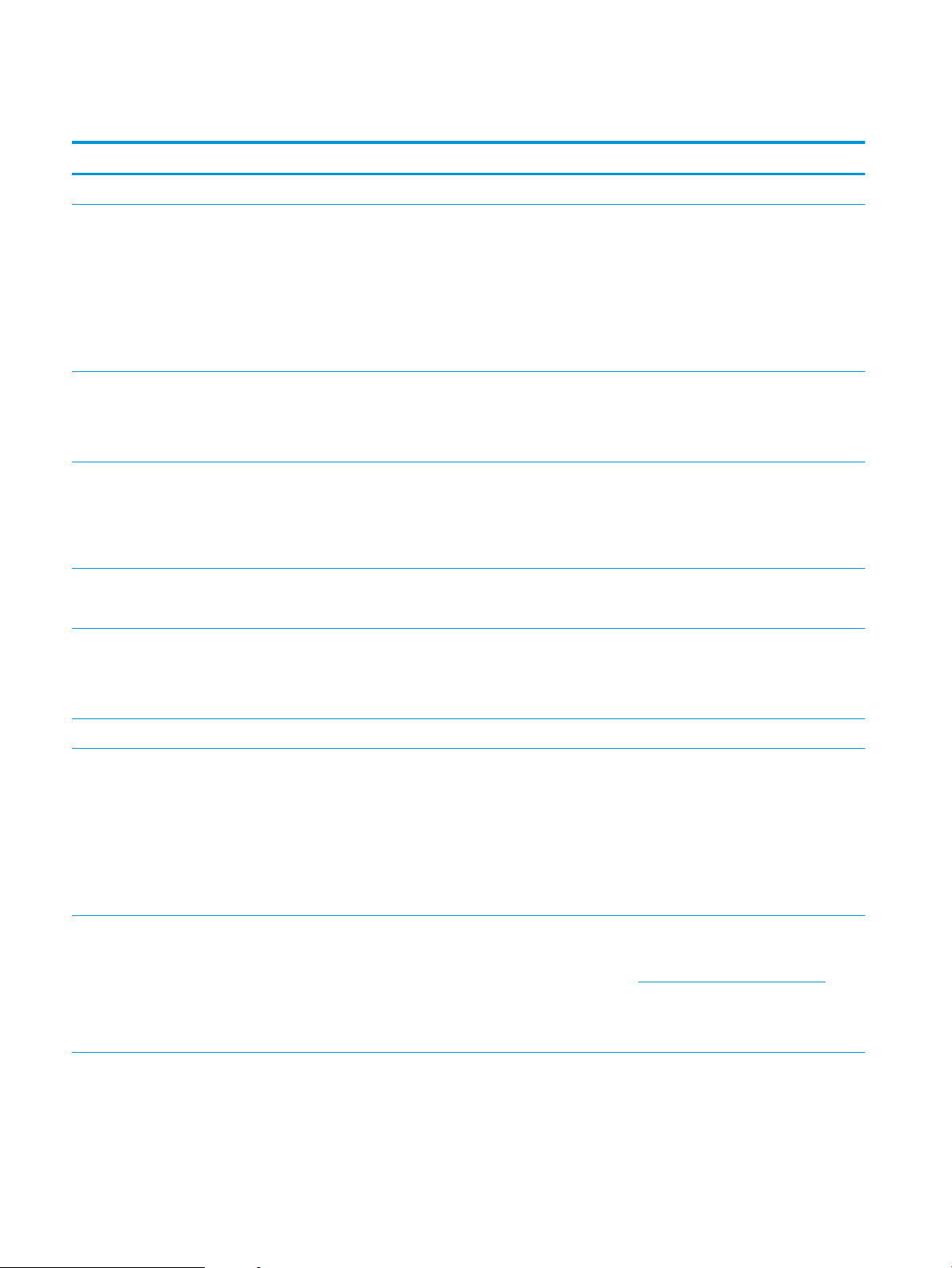
Funkcije proizvoda
Funkcija Opis
Performanse
Korisnički interfejs
Upravljački program štampača
Rezolucija
Funkcije skladištenja
Fontovi
●
Procesor od 540 MHz
●
Pomoć na kontrolnoj tabli
●
Grački displej u 4 reda sa numeričkom tastaturom. (Tastatura nije dostupna na osnovnom modelu)
●
HP Easy Printer Care softver (alatka za pregled stanja i rešavanje problema zasnovana na Webu)
●
Upravljački programi štampača za Windows® i Macintosh
●
Ugrađeni Web server za pristup podršci i naručivanje potrošnog materijala (samo kod modela koji su
povezani unutar interne mreže)
●
HP PCL 5 Universal Print Driver za Windows (HP UPD PCL 5)
●
HP PCL 6
●
HP Universal Print Driver za Windows sa postscript emulacijom (HP UPD PS)
●
FastRes 1200 daje kvalitet štampe u rezoluciji od 1200 tačaka po inču (dpi) za brzo, kvalitetno
štampanje poslovnih tekstova i grake
●
ProRes 1200 daje kvalitet štampe u rezoluciji od 1200 dpi za najkvalitetnije štampanje crteža i grake
●
600 dpi daje najbrže štampanje
●
Fontovi, obrasci i makroi
●
Zadržavanje zadataka
●
103 interna skalabilna fonta na raspolaganju PCL i 93 za HP UPD postscript emulaciju
Dodatna oprema
Povezanost
Potrošni materijal
●
U softveru je dostupno 80 ekranskih fontova koji odgovaraju uređajima u formatu TrueType
●
Pomoću USB porta moguće je dodati nove fontove
●
HP dodatno ulazno ležište od 500 listova (najviše dva dodatna ležišta)
●
Hi-Speed Host USB 2.0 priključak
●
HP Jetdirect ugrađeni server za štampanje potpunih karakteristika (isključivo za modelen, dn i x) s
podrškom za IPv4, IPv6 i IP Security.
●
USB port na prednjoj strani uređaja za usputno štampanje
●
HP Web Jetadmin softver
●
EIO (Enhanced input/output) otvor
●
Stranica sa stanjem potrošnog materijala sadrži informacije o nivou tonera, broju odštampanih
stranica i proceni postotka preostalog radnog veka.
●
Informacije o kertridžima za štampanje potražite na lokaciji www.hp.com/go/learnaboutsupplies.
●
Uređaj pri instalaciji proverava da li je prisustan originalan HP kertridž za štampanje.
●
Mogućnost naručivanja potrošnog materijala putem Interneta (korišćenjem HP Easy Printer Care)
6 Poglavlje 1 Osnovno o uređaju SRWW
Page 19
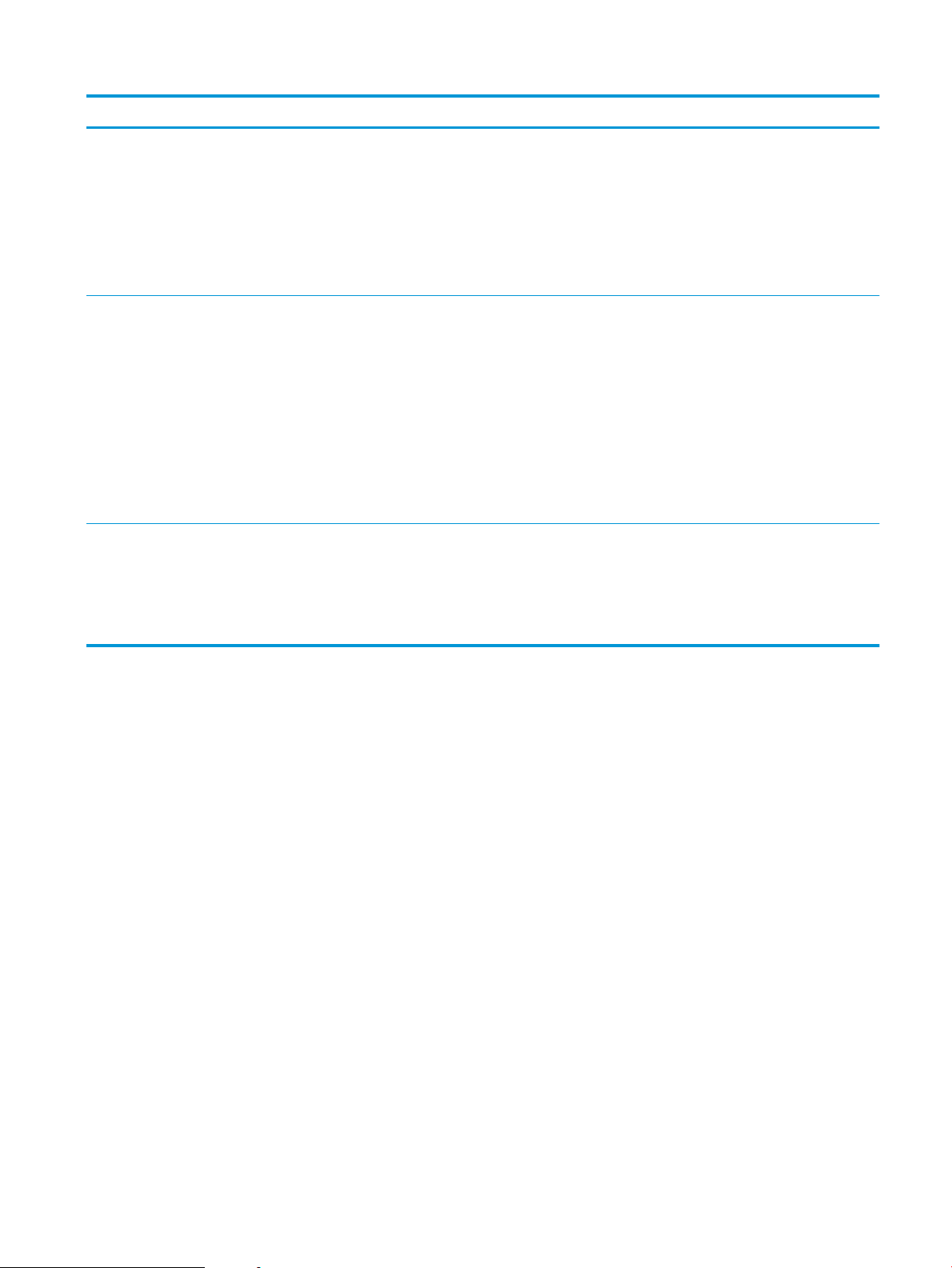
Funkcija Opis
Podržani operativni sistemi
Bezbednost
Pristupačnost
●
Microsoft® Windows® 2000, Windows® XP, Windows Server 2003, Windows Server 2008 i Windows
Vista®
●
Macintosh OS X V10.3, V10.4, V10.5 i noviji
●
Novell NetWare
●
UNIX®
●
Linux
●
Bezbedno brisanje diska
●
Bezbednosna brava (opciono)
●
Zadržavanje zadataka
●
Provera korisničkog PIN koda za sačuvane zadatke
●
IPsec bezbednost
●
HP šifrovani EIO čvrsti disk visokih performansi (opciono)
●
Otvor za integraciju hardvera za instaliranje bezbednosnih uređaja drugih proizvođača (nije sastavni
deo osnovnog modela)
●
Uputstvo za upotrebu na mreži kompatibilno je s tekstualnim čitačima ekrana.
●
Kertridži za štampanje mogu se instalirati i ukloniti jednom rukom.
●
Sva vratanca i poklopci mogu da se otvore jednom rukom.
●
U ležište 1 moguće je umetnuti papir jednom rukom.
SRWW Funkcije proizvoda 7
Page 20
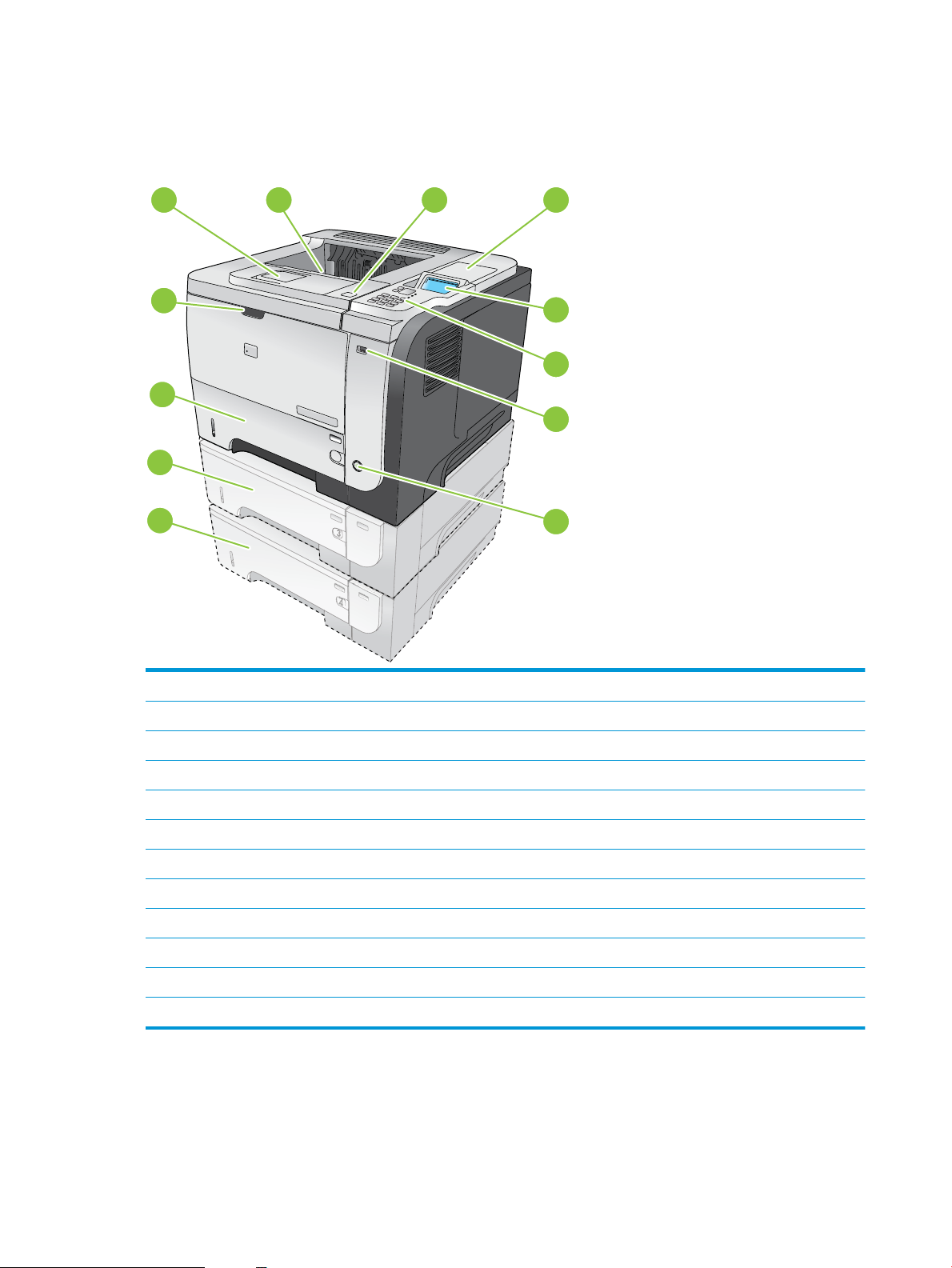
Prikazi proizvoda
2
1
8
9
7
6
5
43
2
1
12
10
11
Prikaz s prednje strane
1 Produžetak za gornju izlaznu korpu
2 Gornja izlazna korpa
3 Gornji poklopac (omogućava pristup kaseti s tonerom i nalepnici koja sadrži oznaku modela i serijski broj)
4 Otvor za integraciju hardvera za instaliranje bezbednosnih uređaja drugih proizvođača (nije sastavni deo osnovnog modela)
5 Displej kontrolne table
6 Dugmad kontrolne table (numerička tastatura s 10 tastera nije dostupna na osnovnom modelu)
7 USB port za usputno štampanje
8 Dugme za uključivanje/isključivanje
9 Opciono ležište 4
10 Opciono ležište 3 (isporučuje se uz model x)
11 Ležište 2
12 Ležište 1 (povucite da biste je otvorili)
8 Poglavlje 1 Osnovno o uređaju SRWW
Page 21
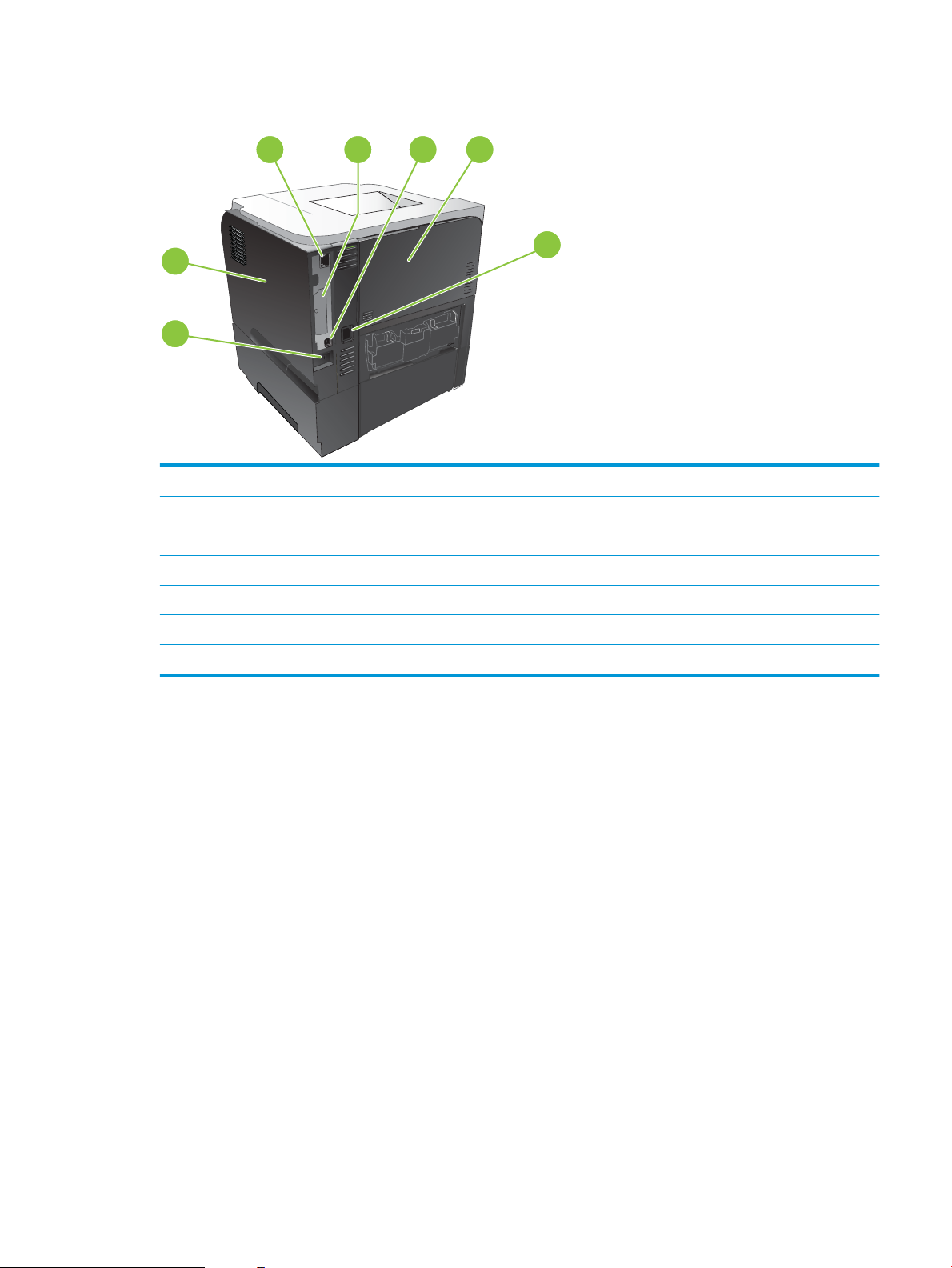
Pogled otpozadi
6
2
1
7
543
1 Desni poklopac (omogućava pristup otvoru za DIMM memoriju i dodatnim USB portovima)
2 RJ.45 mrežna veza (isključivo za modele n, dn i x)
3 EIO otvor (pokriven)
4 Hi-speed USB 2.0 veza za direktno povezivanje s računarom
5 Zadnja vrata (otvaraju se na 45° za pravolinijsko štampanje i 90° za uklanjanje zaglavljenog papira)
6 Priključak za napajanje
7 Otvor za bezbednosnu bravu na kablu
SRWW Prikazi proizvoda 9
Page 22
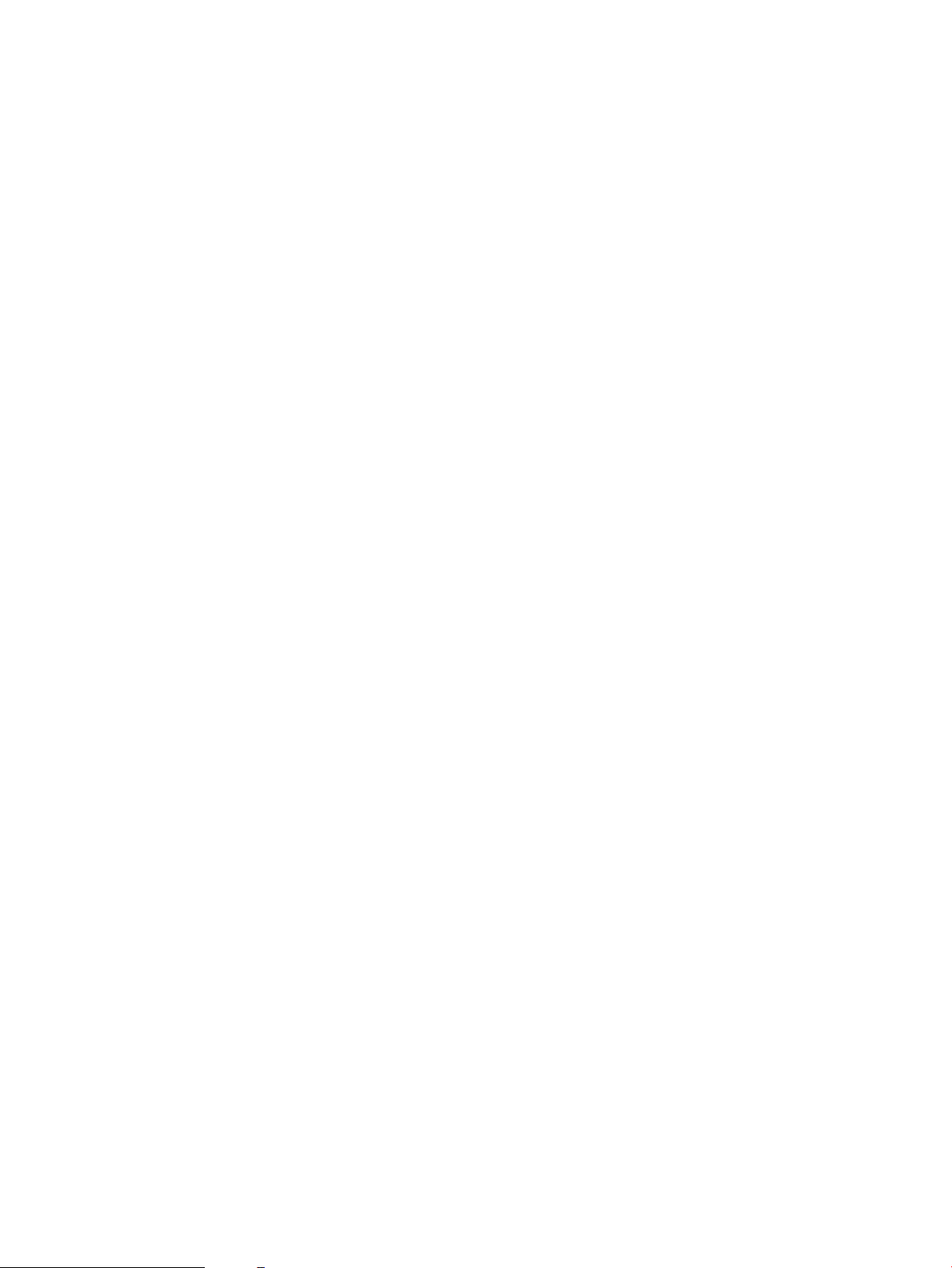
10 Poglavlje 1 Osnovno o uređaju SRWW
Page 23
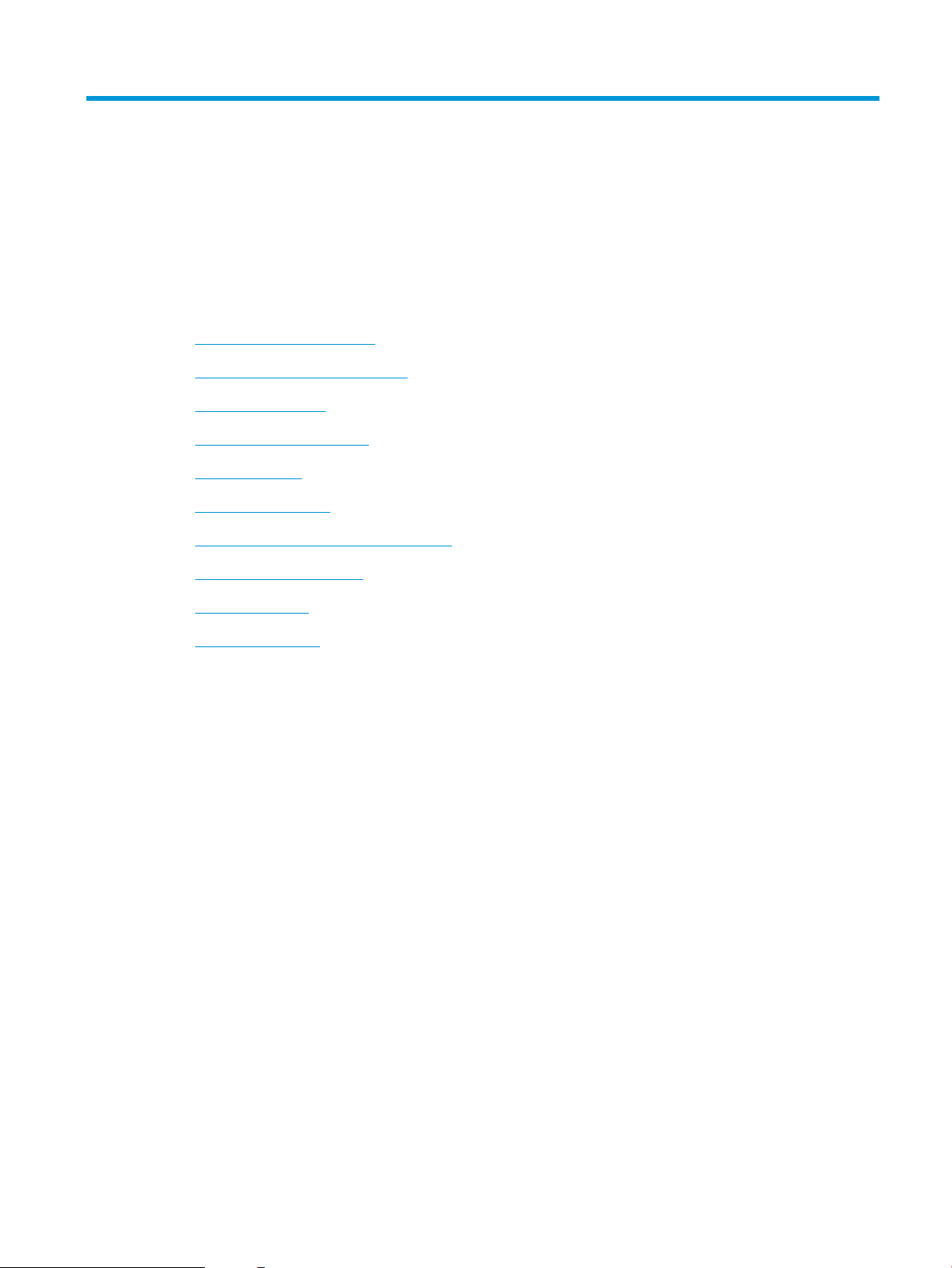
2 Kontrolna tabla
●
Raspored na kontrolnoj tabli
●
Korišćenje menija kontrolne table
●
meni Pokaži mi kako
●
meni Pronalaženje zadatka
●
meni Informacije
●
meni Rad sa papirom
●
meni Upravljanje potrošnim materijalom
●
meni Podešavanje uređaja
●
meni Dijagnostika
●
Meni za servisiranje
SRWW 11
Page 24
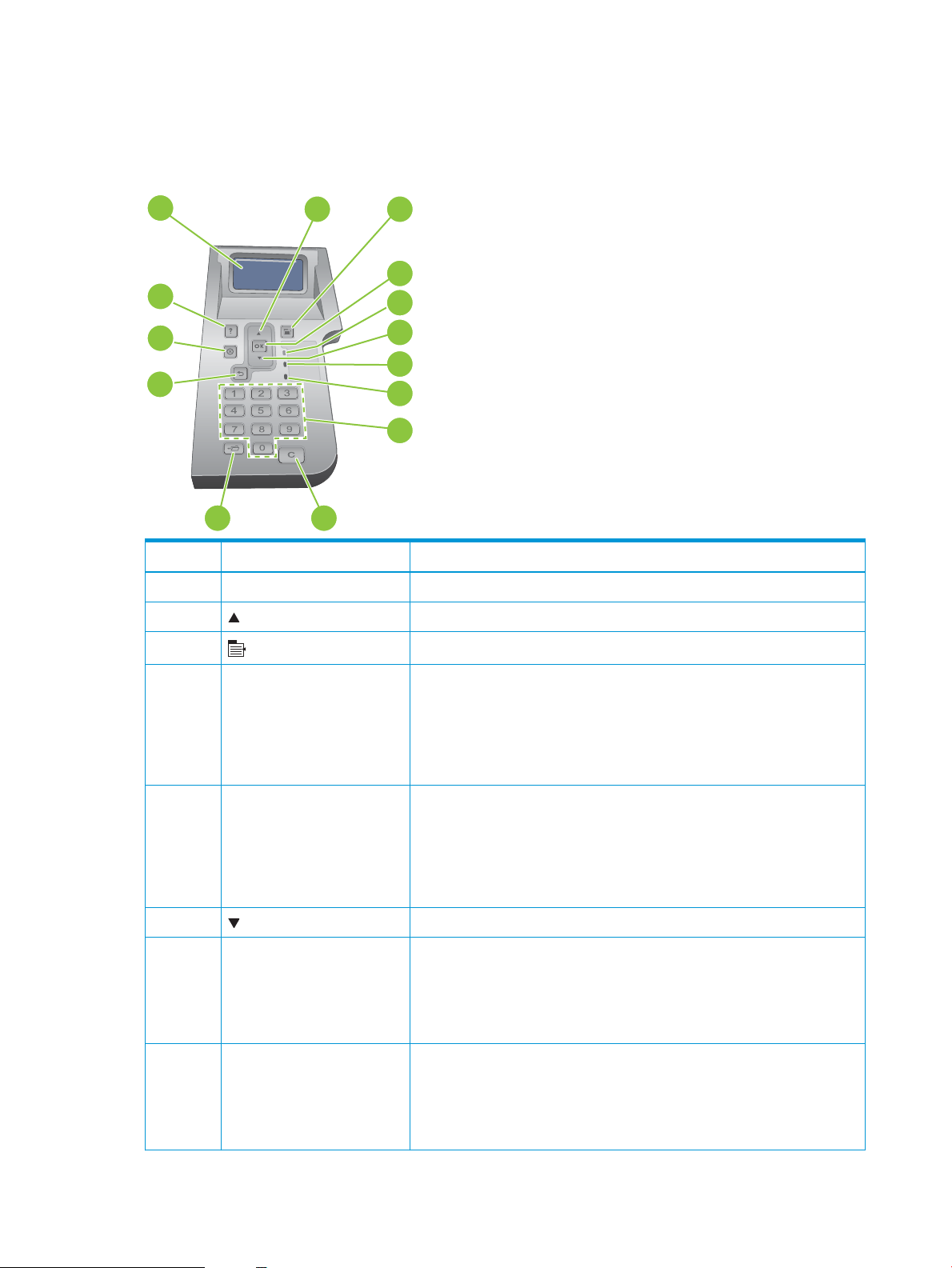
Raspored na kontrolnoj tabli
1
2
3
4
5
6
7
8
11
9
10
14
13
12
Pomoću kontrolne table možete da dobijete informacije o štampaču i stanju zadatka, kao i da kongurišete
uređaj.
Broj Dugme ili lampica Funkcija
1 Displej kontrolne table Prikazuje informacije o stanju, menijima, pomoćne informacije i poruke o grešci
2 Strelica nagore Kreće se do prethodne stavke u listi ili uvećava vrednost numeričkih stavki
3
4 Dugme OK
5 Lampica Ready (Spreman)
6 Strelica nadole Kreće se do sledeće stavke u listi ili umanjuje vrednost numeričkih stavki
7 Lampica Data (Podaci)
Menu (Meni)
Otvara i zatvara menije
●
Čuva izabranu vrednost stavke
●
Izvršava radnju u vezi sa stavkom koja je na displeju kontrolne table posvetljena
●
Uklanja stanje greške kada je to moguće
●
Otvara menije kada je uređaj u stanju Ready (Spreman)
●
Uključeno: Uređaj je na mreži i spreman da prihvati podatke za štampanje.
●
Isključeno: Uređaj ne može da prihvati podatke jer nije na mreži (zaustavljen je) ili
je došlo do greške.
●
Treperenje: Uređaj prekida vezu sa mrežom. Uređaj prestaje da obrađuje trenutni
zadatak i briše sve aktivne stranice sa putanje papira.
●
Uključeno: Uređaj ima podatke koje može da štampa, ali čeka da primi sve
podatke.
●
Isključeno: Uređaj nema podatke za štampanje.
●
Treperenje: Uređaj obrađuje ili štampa podatke.
8 Lampica Attention (Pažnja)
●
Uključeno: Postoji problem u funkcionisanju uređaja. Pogledajte displej
komandne table.
●
Isključeno: Uređaj funkcioniše bez greške.
●
Treperenje: Neophodna je neka radnja. Pogledajte displej komandne table.
12 Poglavlje 2 Kontrolna tabla SRWW
Page 25
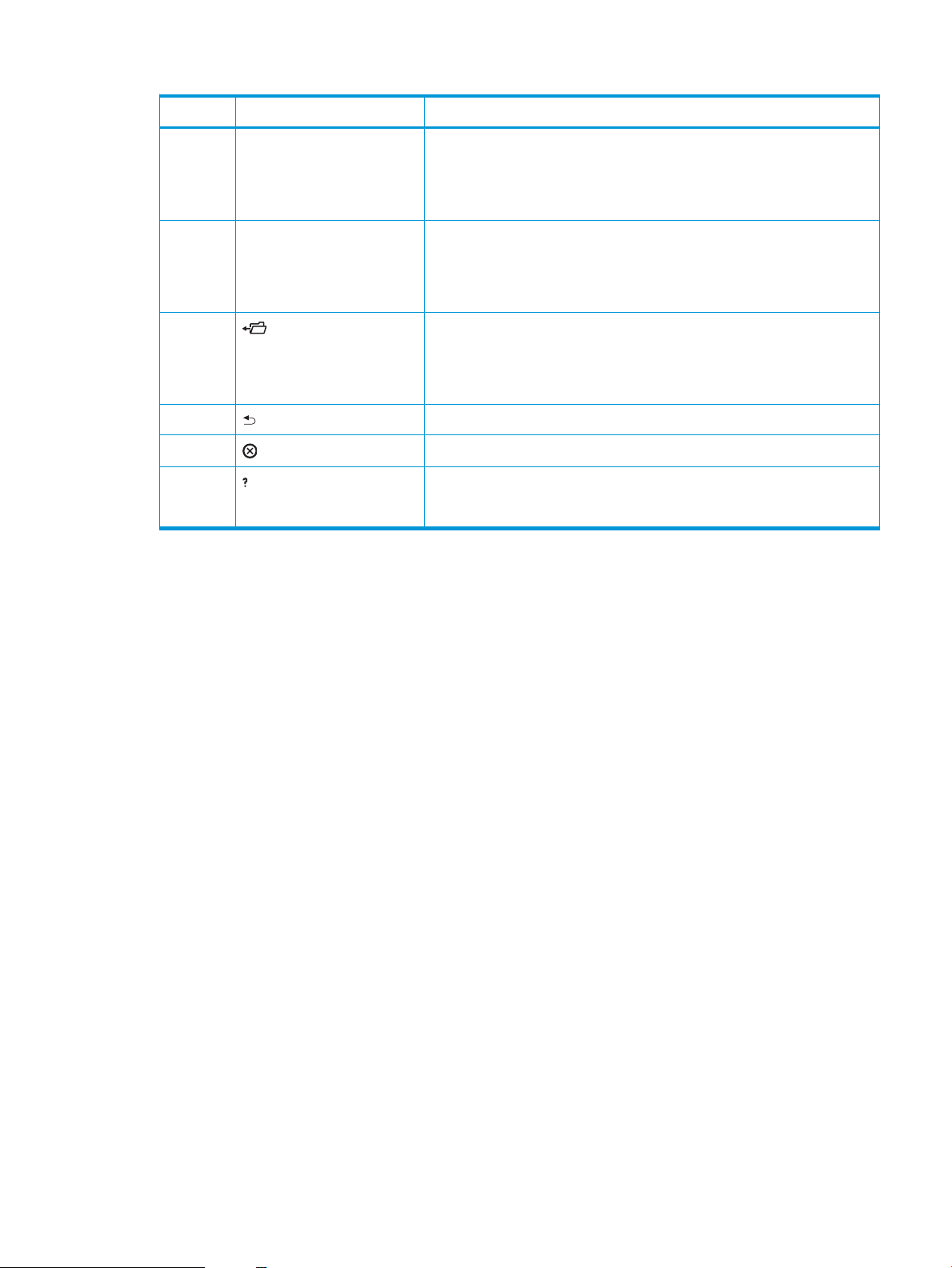
Broj Dugme ili lampica Funkcija
9 Numerička tastatura
NAPOMENA: Štampači
HP LaserJet P3011 i HP LaserJet
P3015 nemaju ovu stavku.
10 C Dugme za brisanje
NAPOMENA: Štampači
HP LaserJet P3011 i HP LaserJet
P3015 nemaju ovu stavku.
11 Dugme s fasciklom
NAPOMENA: Štampači
HP LaserJet P3011 i HP LaserJet
P3015 nemaju ovu stavku.
12 Strelica nazad Vraća se jedan nivo naviše na stablu menija ili vraća prethodni numerički unos
13
14 Dugme Pomoć
Dugme Zaustavi
Unesite numeričke vrednosti
Vraća podrazumevane vrednosti i izlazi iz ekrana pomoći
Pruža brzi pristup meniju RETRIEVE JOB (PRONAĐI ZADATAK)
Otkazuje aktuelni zadatak za štampanje i uklanja stranice iz memorije uređaja
●
Pruža informacije o poruci na displeju kontrolne table
●
Izlazi iz ekrana Help
SRWW Raspored na kontrolnoj tabli 13
Page 26
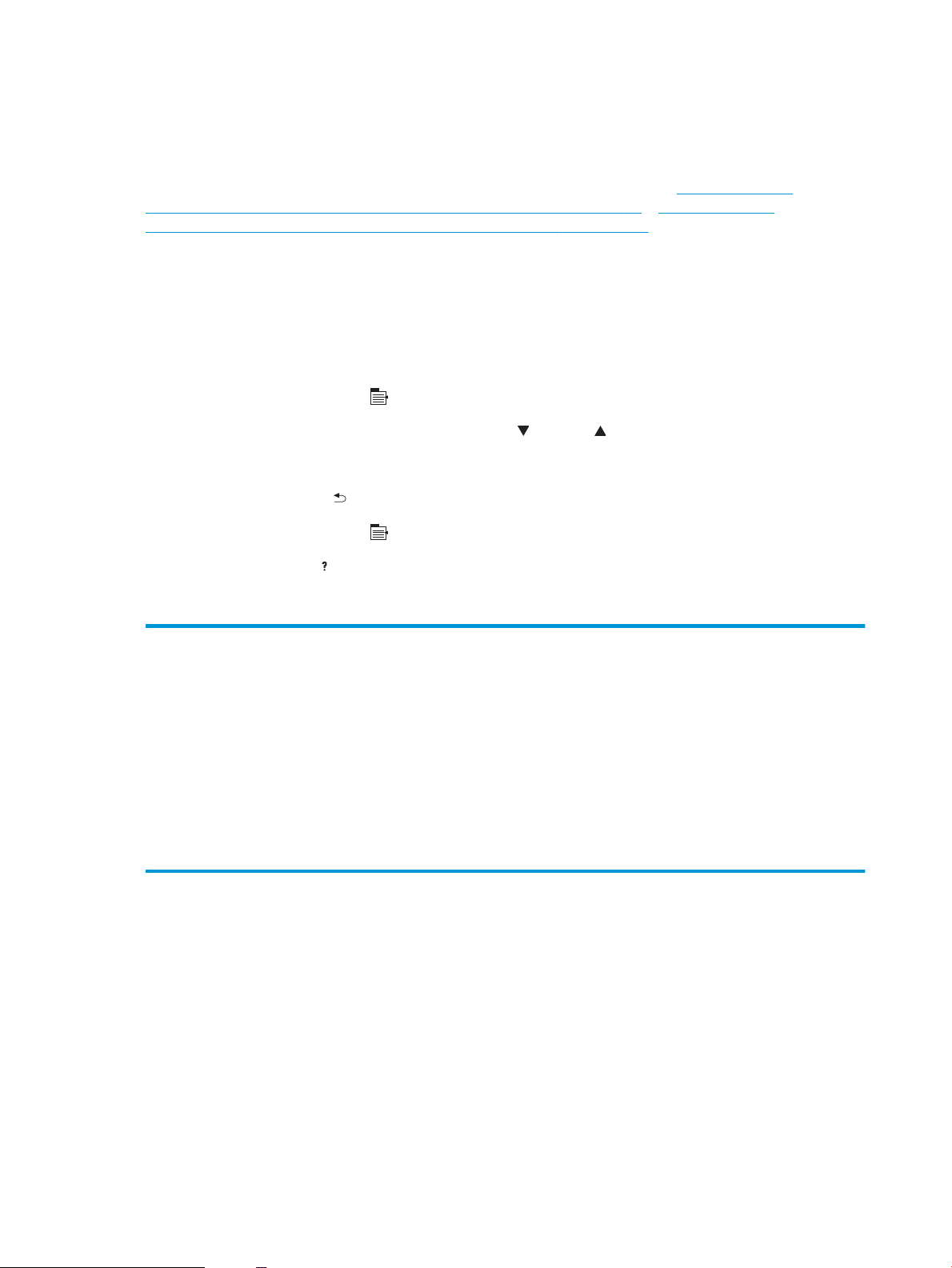
Korišćenje menija kontrolne table
Većinu rutinskih zadataka za štampanje možete obaviti sa računara putem upravljačkog programa štampača ili
aplikacije. Ovo je najpogodniji način za kontrolisanje uređaja i na ovaj način ćete zaobići podešavanja za uređaj na
kontrolnoj tabli. Pročitajte datoteke pomoći za program, odnosno pročitajte odeljak Promena postavki
upravljačkog programa štampača za operativni sistem Windows na stranici 49 ili Promena postavki
upravljačkog programa štampača za operativni sistem Macintosh na stranici 57 da biste saznali dodatne
informacije o otvaranju upravljačkog programa za štampač.
Možete upravljati uređajem i menjanjem postavki na kontrolnoj tabli. Pomoću kontrolne table možete pristupati
funkcijama koje ne podržavaju upravljački program štampača ili aplikacija, kao i
ležišta za papir.
Korišćenje menija
1. Pritisnite dugme Menu (Meni) .
2. Da biste se kretali kroz liste, pritisnite strelicu nadole ili nagore .
3. Pritisnite dugme OK (U redu) da biste izabrali opciju.
4. Pritisnite strelicu nazad da biste se vratili na prethodni nivo.
5. Pritisnite dugme Menu (Meni) da biste izašli iz menija.
6. Pritisnite dugme Help kako biste videli dodatne informacije o stavki.
kongurisati veličinu i vrstu
Sledeći meniji su glavni.
Glavni meniji SHOW ME HOW (POKAŽI MI KAKO)
RETRIEVE JOB (PRONAĐI ZADATAK)
INFORMATION (INFORMACIJE)
PAPER HANDLING (RAD SA PAPIROM)
UPRAVLJANJE POTROŠNIM MATERIJALOM
CONFIGURE DEVICE (PODEŠAVANJE UREĐAJA)
DIAGNOSTICS (DIJAGNOSTIKA)
SERVICE (SERVISIRANJE)
14 Poglavlje 2 Kontrolna tabla SRWW
Page 27
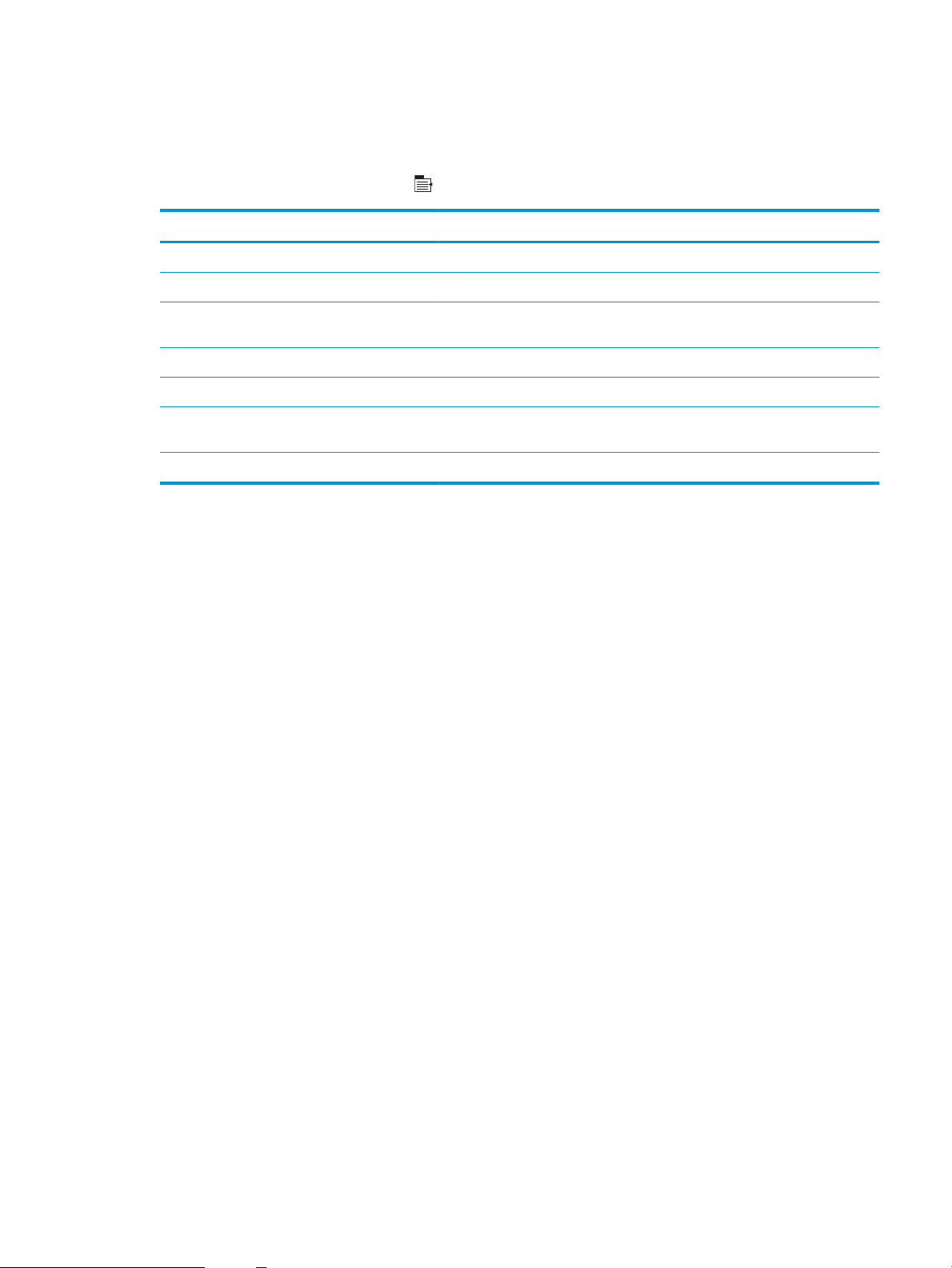
meni Pokaži mi kako
Uputstva za korišćenje uređaja možete štampati pomoću menija SHOW ME HOW (POKAŽI MI KAKO).
Za prikaz: Pritisnite dugme Menu (Meni) , a zatim izaberite meni SHOW ME HOW (POKAŽI MI KAKO).
Deo Objašnjenje
CLEAR JAMS (UKLANJANJE ZAGLAVLJENOG PAPIRA) Daje uputstva za uklanjanje zaglavljenog papira u uređaju.
LOAD TRAYS (UMETANJE PAPIRA U FIOKE) Daje uputstva za postavljanje i kongurisanje ležišta.
LOAD SPECIAL MEDIA (UMETANJE POSEBNIH MEDIJA) Daje uputstva za postavljenje specijalnih medija za štampanje, kao što su koverte,
PRINT BOTH SIDES (ODŠTAMPAJ OBE STRANICE) Daje uputstva za obostrano štampanje (dupleks štampanje).
SUPPORTED PAPER (PODRŽANI TIPOVI PAPIRA) Daje listu podržanih papira i medija za štampanje.
folije i nalepnice.
PRINT HELP GUIDE (VODIČ KROZ POMOĆ ZA
ŠTAMPANJE)
PRIKAZI PROIZVODA Štampa stranicu s objašnjenjem delova uređaja.
Štampanje stranice sa vezama ka dodatnoj pomoći na Webu.
SRWW meni Pokaži mi kako 15
Page 28
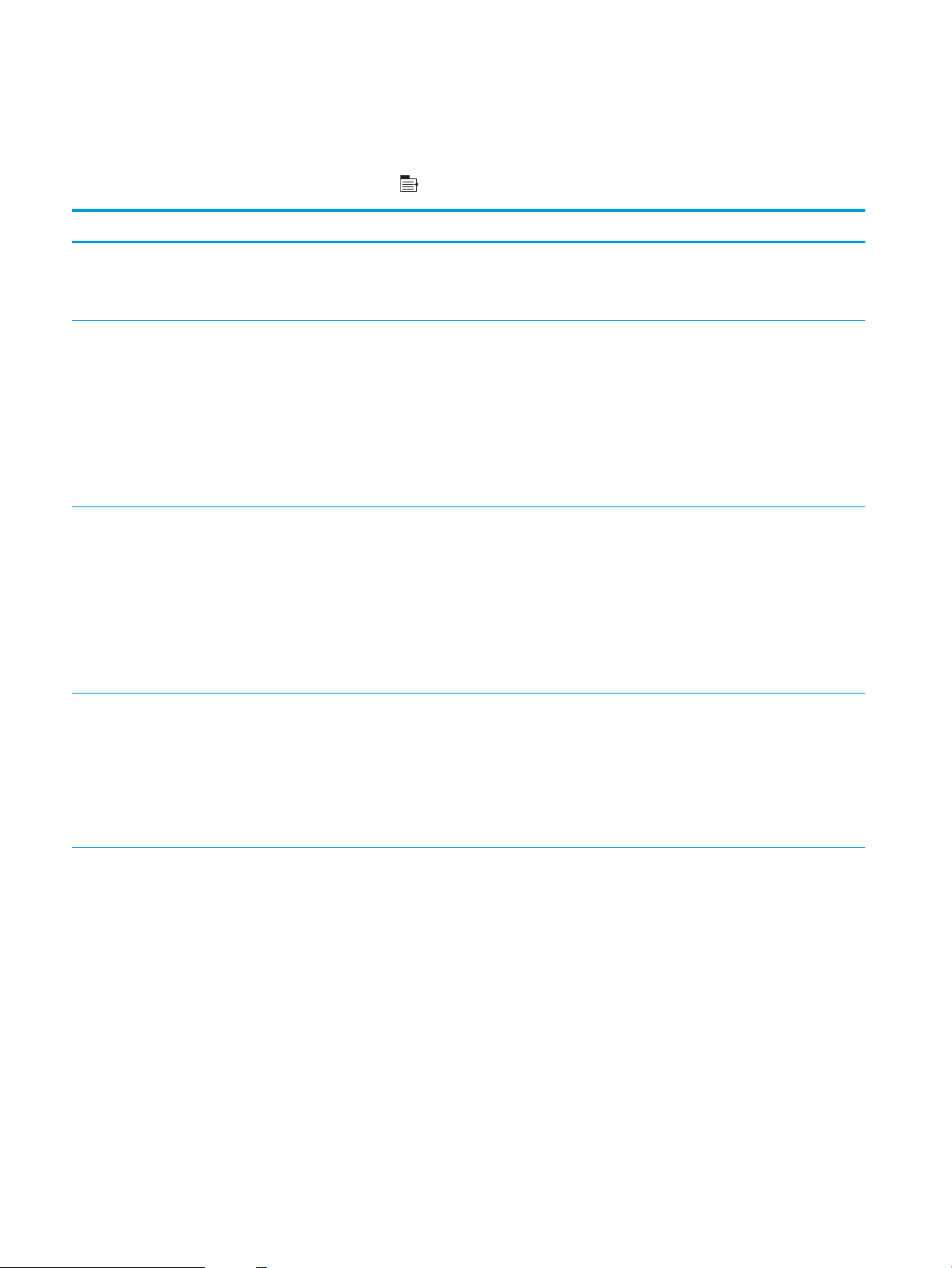
meni Pronalaženje zadatka
Pomoću menija RETRIEVE JOB (PRONAĐI ZADATAK) možete pregledati liste svih sačuvanih zadataka.
Za prikaz: Pritisnite dugme Menu (Meni) , a zatim izaberite meni RETRIEVE JOB (PRONAĐI ZADATAK).
Deo Podstavka Opcije Opis
<USER NAME>
(<KORISNIČKO IME>)
ALL JOBS (WITH PIN) /SVI
ALL JOBS (NO PIN) /SVI
<IME ZADATKA X> PRINT (ODŠTAMPAJ)
Ime svakog korisnika koji ima sačuvane
PRINT (ODŠTAMPAJ)
POSLOVI (SA PINOM)/
PRINT AND DELETE (ODŠTAMPAJ I IZBRIŠI)
DELETE (IZBRIŠI)
PRINT (ODŠTAMPAJ)
POSLOVI (SA PINOM)/
PRINT AND DELETE (ODŠTAMPAJ I IZBRIŠI)
DELETE (IZBRIŠI)
zadatke je navedeno u listi. Izaberite ime
odgovarajućeg korisnika da biste pregledali
listu sačuvanih zadataka.
Ova poruka će biti prikazana ako korisnik ima
dva ili više sačuvanih zadataka za koje je
potreban PIN kôd.
Pojaviće se opcija PRINT (ODŠTAMPAJ) ili
opcija PRINT AND DELETE (ODŠTAMPAJ I
IZBRIŠI) u zavisnosti od tipa navedenih
zadataka.
Pomoću opcije COPIES (KOPIJE) navedite broj
kopija zadatka koji će biti odštampan.
Ova poruka će biti prikazana ako korisnik ima
dva ili više sačuvanih zadataka za koje nije
potreban PIN kôd.
Pojaviće se opcija PRINT (ODŠTAMPAJ) ili
opcija PRINT AND DELETE (ODŠTAMPAJ I
IZBRIŠI) u zavisnosti od tipa navedenih
zadataka.
Pomoću opcije COPIES (KOPIJE) navedite broj
kopija zadatka koji će biti odštampan.
Svaki zadatak je naveden po imenu.
PRINT AND DELETE (ODŠTAMPAJ I IZBRIŠI)
DELETE (IZBRIŠI)
Pojaviće se opcija PRINT (ODŠTAMPAJ) ili
opcija PRINT AND DELETE (ODŠTAMPAJ I
IZBRIŠI) u zavisnosti od tipa navedenih
zadataka.
Pomoću opcije COPIES (KOPIJE) navedite broj
kopija zadatka koji će biti odštampan.
16 Poglavlje 2 Kontrolna tabla SRWW
Page 29
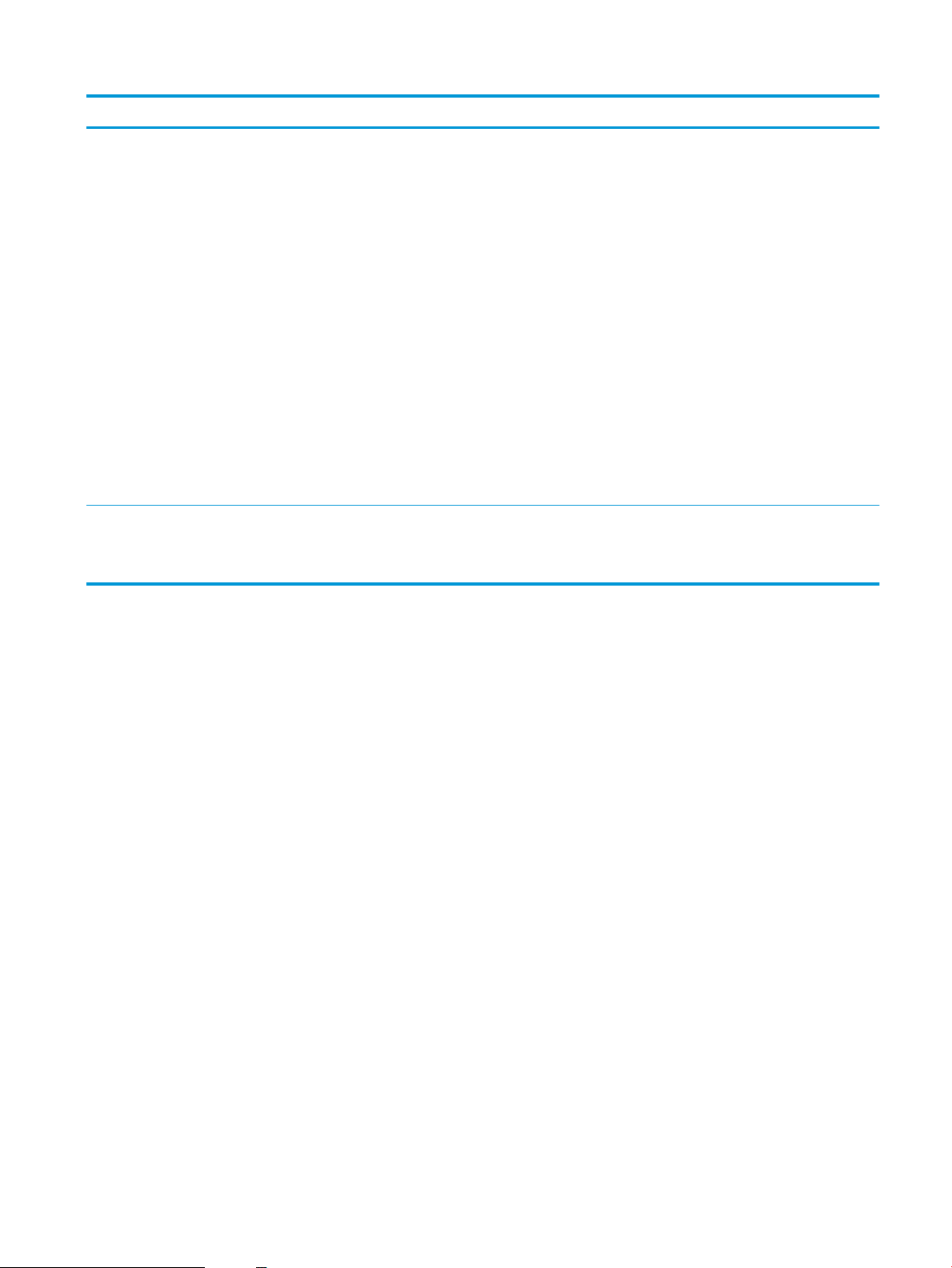
Deo Podstavka Opcije Opis
COPIES (KOPIJE) Navodi broj kopija zadatka koji će biti
odštampan. Podrazumevana postavka je 1.
Za menije ALL JOBS (NO PIN) /SVI POSLOVI
(SA PINOM)/ i ALL JOBS (WITH PIN) /SVI
POSLOVI (SA PINOM)/ su dostupne dve
opcije:
●
Ako izaberete opciju JOB (ZADATAK),
biće odštampan broj kopija koji je
naveden u upravljačkom programu.
●
Ako izaberete meni PRILAGOĐENA
VREDNOST, druga postavka prikazuje
gde možete navesti broj kopija zadatka
za štampanje. Broj kopija koji ste naveli
u upravljačkom programu pomnožiće
se sa brojem kopija koji ste naveli na
kontrolnoj tabli. Na primer, ako
navedete dve kopije u upravljačkom
programu i dve kopije na kontrolnoj
tabli, biće odštampano ukupno četiri
kopije zadatka.
USB MEMORIJA <NAZIV FASCIKLE>
<NAZIV ZADATKA>
COPIES (KOPIJE) Ovaj meni će biti prikazan ukoliko ste na
prednji deo uređaja priključili USB memoriju.
Izaberite fasciklu i naziv datoteke, a zatim i
broj kopija koje će biti odštampane.
SRWW meni Pronalaženje zadatka 17
Page 30
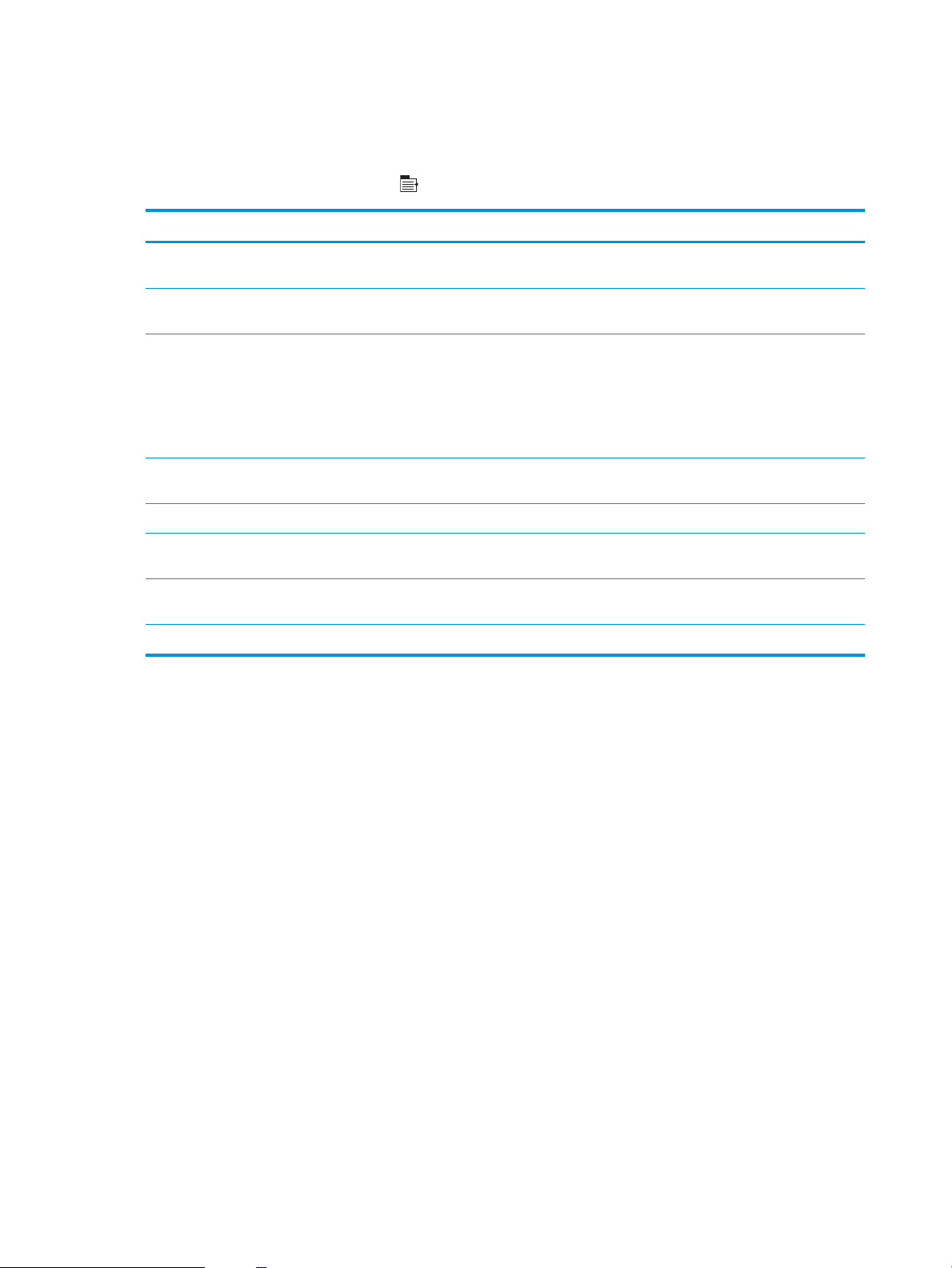
meni Informacije
Pomoću menija INFORMATION (INFORMACIJE) možete pregledati i štampati određene informacije o uređaju.
Za prikaz: Pritisnite dugme Menu (Meni) , a zatim izaberite meni INFORMATION (INFORMACIJE).
Deo Opis
PRINT MENU MAP (ŠTAMPAJ MAPU MENIJA) Štampa mapu menija kontrolne table na kojoj se vidi raspored i trenutne postavke
stavki menija kontrolne table.
PRINT CONFIGURATION (KONFIGURACIJA
ŠTAMPANJA)
PRINT SUPPLIES STATUS PAGE (ŠTAMPAJ STANJE
POTROŠNOG MATERIJALA)
PRINT USAGE PAGE (ŠTAMPAJ STRANICU O
KORIŠĆENJU)
ŠTAMPAJ PROBNU STRANICU Štampa probnu stranicu.
PRINT FILE DIRECTORY (ŠTAMPAJ DIREKTORIJUM SA
DATOTEKAMA)
PRINT PCL FONT LIST (ŠTAMPAJ LISTU PCL
FONTOVA)
PRINT PS FONT LIST (ŠTAMPAJ LISTU PS FONTOVA) Štampa dostupne PS fontove.
Štampa stranice sa konguracijom uređaja na kojima su prikazane postavke
štampača i instalirana dodatna oprema.
Štampa informacije o okvirnom stanju potrošnog materijala; pruža statističke
podatke o ukupnom broju odštampanih stranica i obavljenih zadataka, serijskom
broju, broju stranica i informacije o održavanju.
HP daje informacije o stanju potrošnog materijala kako bi korisnicima bio olakšan
rad sa uređajem. Stvarna količina preostalog potrošnog materijala se može
razlikovati od informacija o okvirnom stanju koje ste dobili.
Štampa pregled svih veličina stranica koje su prošle kroz uređaj, navodi da li su bile
jednostrano ili dvostrano štampane i daje izveštaj o broju stranica.
Štampa ime i lokaciju datoteka sačuvanih u uređaju.
Štampa dostupne PCL fontove.
18 Poglavlje 2 Kontrolna tabla SRWW
Page 31

meni Rad sa papirom
Pomoću ovog menija možete kongurisati ležišta prema tipu i veličini. Veoma je važno da pre prvog štampanja
pomoću ovog menija ispravno kongurišete ležišta.
Za prikaz: Pritisnite dugme Menu (Meni) , a zatim izaberite meni PAPER HANDLING (RAD SA PAPIROM).
NAPOMENA: Ukoliko ste koristili druge HP LaserJet uređaje, možda ste navikli da ležište 1 podesite u režim
Prvo ili režim Kaseta. Na HP LaserJet P3010 Series štampačima, postavljanje ležišta 1 u ANY SIZE (BILO KOJA
VELIČINA) i ANY TYPE (BILO KOJA VRSTA) je jednako postavljanju ležišta u režim Prvo. Svaki drugi režim u koji
postavite ležište 1 osim režima ANY SIZE (BILO KOJA VELIČINA) ili ANY TYPE (BILO KOJA VRSTA) jednak je režimu
Kaseta.
Stavka menija Vrednost Opis
TRAY 1 SIZE (LEŽIŠTE 1 - VELIČINA) Iz liste izaberite veličinu papira. Kongurišite veličinu papira za ležište 1.
TRAY 1 TYPE (LEŽIŠTE 1 - VRSTA) Iz liste izaberite tip papira. Kongurišite tip papira za ležište 1.
Podrazumevana postavka je ANY SIZE (BILO
KOJA VELIČINA). Kompletnu listu dostupnih
veličina potražite u Podržane veličine papira i
medija za štampanje na stranici 75.
Podrazumevana postavka je ANY TYPE (BILO
KOJA VRSTA). Kompletnu listu dostupnih vrsta
potražite u Podržane vrste papira i medija za
štampanje na stranici 78.
TRAY <X> SIZE (VELIČINA LEŽIŠTA <X>)
X = 2 ili opciono 3 ili 4
TRAY <X> TYPE (VRSTA LEŽIŠTA <X>)
X = 2 ili opciono 3 ili 4
Iz liste izaberite veličinu papira. Kongurišite veličinu papira za označeno
ležište. Podrazumevana veličina je LETTER
(LETTER FORMAT) ili A4 (A4), u zavisnosti od
države/regiona. Kompletnu listu dostupnih
veličina potražite u Podržane veličine papira i
medija za štampanje na stranici 75.
Iz liste izaberite tip papira. Kongurišite tip papira za označeno ležište.
Podrazumevana postavka je PLAIN (OBIČAN).
Kompletnu listu dostupnih vrsta potražite u
Podržane vrste papira i medija za štampanje
na stranici 78.
SRWW meni Rad sa papirom 19
Page 32

meni Upravljanje potrošnim materijalom
Pomoću ovog menija kongurišite način na koji će vas uređaj upozoriti kada potrošni materijal bude pri kraju
procenjenog radnog veka.
Za prikaz: Pritisnite dugme Menu (Meni) , a zatim izaberite meni UPRAVLJANJE POTROŠNIM MATERIJALOM.
NAPOMENA: Vrednosti pored kojih se nalazi zvezdica (*) predstavljaju fabričke vrednosti. Neke stavke menija
nemaju fabrički postavljene vrednosti.
Stavka menija Stavka podmenija Vrednosti Opis
PRI KRAJU CRNI KERTRIDŽ STOP (STANI)
PITAJ ZA NASTAVAK
CONTINUE (NASTAVI)*
KORISNIČKI DEFINISAN NIZAK NIVO CRNI KERTRIDŽ Pomoću dugmadi sa strelicom ili
Izaberite radnju koju uređaj treba da
obavi kada kertridž za štampanje
bude pri kraju procenjenog radnog
veka.
STOP (STANI): Uređaj će se zaustaviti
i neće raditi sve dok ne zamenite
kertridž.
PITAJ ZA NASTAVAK: Uređaj će se
zaustaviti i neće raditi sve dok ne
zatvorite poruku s obaveštenjem.
CONTINUE (NASTAVI): Uređaj će
prikazati poruku s obaveštenjem, ali
će nastaviti da štampa.
numeričke tastature unesite pri
kojem procentu procenjenog radnog
veka kertridža želite da vas uređaj
upozori.
20 Poglavlje 2 Kontrolna tabla SRWW
Page 33

meni Podešavanje uređaja
Meni CONFIGURE DEVICE (PODEŠAVANJE UREĐAJA) koristite za sledeće zadatke:
●
Menjanje podrazumevanih podešavanja štampanja.
●
Podešavanje kvaliteta štampe.
●
Menjanje konguracije sistema i U/I opcija.
●
Vraćanje podrazumevanih postavki.
meni Štampanje
Ove postavke utiču samo na zadatke bez identikovanih svojstava. Većina zadataka prepoznaje sva svojstva i
zamenjuje vrednosti koje su postavljene u ovom meniju.
Za prikaz: Pritisnite dugme Menu (Meni) , izaberite meni CONFIGURE DEVICE (PODEŠAVANJE UREĐAJA), a zatim
izaberite meni ŠTAMPANJE.
NAPOMENA: Vrednosti pored kojih se nalazi zvezdica (*) predstavljaju fabričke vrednosti. Neke stavke menija
nemaju fabrički postavljene vrednosti.
Stavka menija Vrednosti Opis
COPIES (KOPIJE) Opseg: 1 - 32000 Podešavanje podrazumevanog broja kopija za
zadatke za štampanje. Podrazumevani broj je
1.
DEFAULT PAPER SIZE (PODRAZUMEVANA
VELIČINA STRANICE)
DEFAULT CUSTOM PAPER SIZE
(PODRAZUMEVANA STANDARDNA VELIČINA
PAPIRA)
DUPLEX (DVOSTRANO) OFF (ISKLJUČENO)*
DUPLEX BINDING (DVOSTRANO POVEZIVANJE) LONG EDGE (DUGA IVICA)*
OVERRIDE A4/LETTER (ZAMENI A4/LETTER) NO (NE)
MANUAL FEED (RUČNO UMETANJE) OFF (ISKLJUČENO)*
Pojaviće se lista dostupnih veličina
papira.
●
UNIT OF MEASURE (MERNA
JEDINICA)
●
X DIMENSION (X DIMENZIJA)
●
Y DIMENSION (Y DIMENZIJA)
ON (UKLJUČENO)
SHORT EDGE (KRATKA IVICA)
YES (DA)*
ON (UKLJUČENO)
Podešavanje podrazumevane veličine papira.
Podešavanje podrazumevane veličine za svaki
prilagođeni zadatak štampanja.
Omogućavanje ili onemogućavanje dvostranog
štampanja.
NAPOMENA: Ovaj meni je dostupan samo na
modelima d, dn i x.
Menjanje ivice za povezivanje pri dupleks
štampanju.
NAPOMENA: Ovaj meni je dostupan samo na
modelima d, dn i x.
Podešavanje uređaja da štampa zadatak
veličine A4 na papiru formata Letter kada papir
veličine A4 nije stavljen u uređaj.
Podešavanje postavke MANUAL FEED (RUČNO
UMETANJE) kao podrazumevane za zadatke za
koje se ne bira ležište.
SRWW meni Podešavanje uređaja 21
Page 34

Stavka menija Vrednosti Opis
NASTAVLJANJE OD IVICE DO IVICE NO (NE)*
YES (DA)
COURIER FONT (COURIER FONT) REGULAR (STANDARDNI)*
DARK (TAMAN)
WIDE A4 (ŠIROKO NA A4) NO (NE) *
YES (DA)
PRINT PS ERRORS (ŠTAMPAJ PS GREŠKE) OFF (ISKLJUČENO)*
ON (UKLJUČENO)
PRINT PDF ERRORS (ŠTAMPAJ PDF GREŠKE) OFF (ISKLJUČENO)*
ON (UKLJUČENO)
Menjanje površine za štampanje papira
formata Letter i A4 na površinu od 2 mm od
leve i desne ivice za jednostrano štampanje.
Standardna površina za štampanje je 4 mm od
leve i desne ivice.
Izbor verzije Courier fonta.
Postavka DARK (TAMAN) predstavlja interni
Courier font koji je dostupan na štampačima
serije HP LaserJet III ili na prethodnih
verzijama.
Menjanje veličine površine za štampanje na
papiru veličine A4.
NO (NE): Moguće je odštampati u jednom redu
sedamdeset osam znakova veličine 10.
YES (DA): Moguće je odštampati u jednom redu
osamdeset znakova veličine 10.
Štampanje stranice s PS greškama.
Štampanje stranice s PDF greškama.
podmeni PCL
Ovaj meni konguriše postavke za kontrolni jezik štampača.
Za prikaz: Pritisnite dugme Menu (Meni) , izaberite meni CONFIGURE DEVICE (PODEŠAVANJE UREĐAJA), zatim
izaberite meni ŠTAMPANJE, a potom izaberite meni PCL (PCL).
NAPOMENA: Vrednosti pored kojih se nalazi zvezdica (*) predstavljaju fabričke vrednosti. Neke stavke menija
nemaju fabrički postavljene vrednosti.
Deo Vrednosti Opis
FORM LENGTH (DUŽINA
OBRASCA)
ORIENTATION (POLOŽAJ) PORTRAIT (USPRAVNO)*
FONT SOURCE (IZVOR FONTA) Pojaviće se lista dostupnih izvora
FONT NUMBER (BROJ FONTA) Uređaj svakom fontu dodeljuje broj i dodaje taj broj PCL listi
FONT PITCH (VELIČINA FONTA) Bira veličinu fonta. Ova stavka se nekada ne pojavljuje, u
Postavlja vertikalni prored na 5 do 128 redova za podrazumevanu
veličinu papira. Podrazumevana postavka je 60.
Podešavanje podrazumevane orijentacije stranice.
LANDSCAPE (POLOŽENO)
Bira izvor fonta. Podrazumevana postavka je INTERNAL
fontova.
(UNUTRAŠNJI).
fontova. Opseg je od 0 do 102. Podrazumevana vrednost je 0.
zavisnosti od toga koji ste font izabrali. Opseg je od 0,44 do
99,99. Podrazumevana postavka je 10,00.
22 Poglavlje 2 Kontrolna tabla SRWW
Page 35

Deo Vrednosti Opis
SYMBOL SET (SKUP SIMBOLA) Prikazaće se dostupni skupovi
APPEND CR TO LF (DODAJ CR
POSLE LF)
SUPPRESS BLANK PAGES
(IGNORIŠI PRAZNE STRANICE)
MEDIA SOURCE MAPPING
(MAPIRANJE IZVORA MEDIJA)
STANDARD (STANDARDNO)* Numerisanje se zasniva na novijim verzijama HP LaserJet
CLASSIC (KLASIČNO) Numerisanje se zasniva na HP LaserJet 4 štampačima i ranijim
meni Kvalitet štampe
Izaberite bilo koji simbol iz nekoliko skupova simbola dostupnih na
simbola.
NO (NE)*
YES (DA)
NO (NE)*
YES (DA)
Komanda PCL5 MEDIA SOURCE MAPPING (MAPIRANJE IZVORA
kontrolnoj tabli uređaja. Skup simbola je jedinstvena grupa svih
znakova fonta. PC-8 (PC-8) ili PC-850 (PC-850) se preporučuje za
znakove za crtanje pomoću linija Podrazumevana postavka je
PC-8 (PC-8).
Dodavanje znaka za kraj reda svakom redu kod štampanja PCL
zadataka kompatibilnih sa prethodnim verzijama (čist tekst, bez
kontrole zadataka). Neka okruženja pokazuju novi red samo
pomoću jednog kontrolnog koda.
Kada generišete svoj PCL, umeću se i dodatni pokretni obrasci koji
bi prouzrokovali štampanje jedne ili više praznih stranica. Izaberite
YES (DA) da bi se pokretni obrasci ignorisali ukoliko je stranica
prazna.
MEDIJA) bira ulazno ležište prema broju koji izvršava mapiranje ka
raznim dostupnim ležištima i jedinicama za ubacivanje.
štampača sa ažuriranim izmenama u numerisanju ležišta i jedinica
za ubacivanje.
modelima.
Za prikaz: Pritisnite dugme Menu (Meni) , izaberite meni CONFIGURE DEVICE (PODEŠAVANJE UREĐAJA), a zatim
izaberite meni PRINT QUALITY (KVALITET ŠTAMPE).
NAPOMENA: Vrednosti pored kojih se nalazi zvezdica (*) predstavljaju fabričke vrednosti. Neke stavke menija
nemaju fabrički postavljene vrednosti.
Deo Podstavka Podstavka Vrednosti Opis
SET REGISTRATION
(PODEŠAVANJE
MARGINA)
U svakom ležištu ako postavite margine,
premešta se poravnavanje margina kako bi
slika bila smeštena na sredinu stranice u
odnosu na gornju, donju, levu i desnu ivicu.
Možete poravnati sliku na licu sa slikom koja
se štampa na poleđini.
SRWW meni Podešavanje uređaja 23
Page 36

Deo Podstavka Podstavka Vrednosti Opis
ADJUST TRAY <X> (PODESI
LEŽIŠTE)
REŽIMI GREJAČA Pojaviće se lista vrsta papira. NORMAL
RESTORE MODES (VRAĆANJE
REŽIMA)
PRINT TEST PAGE
(ŠTAMPAJ TEST
STRANICU)
X1 SHIFT (X1 POMAK)
Y1 SHIFT (Y1 POMAK)
X2 SHIFT (X2 POMAK)
Y2 SHIFT (Y2 POMAK)
Vraćanje svih podešavanja režima grejača na
Pomak od -20 do 20
duž X ili Y ose. 0 je
podrazumevana
vrednost.
(NORMALAN)
VISOKO2
VISOKO1
LOW (NIZAK)
NISKO1
Štampanje probne stranice i poravnavanje za
svako ležište.
Prilikom kreiranja slike, štampač skenira
stranicu od ivice do ivice dok list papira ulazi
gornjom ivicom u štampač.
Pravac skeniranja naziva se X. X1 je pravac
skeniranja za jednostrano štampanje ili za
prvu stranu kod dvostranog štampanja. X2 je
pravac skeniranja za drugu stranu kod
dvostranog štampanja.
Pravac umetanja papira naziva se Y. Y1 je
pravac umetanja za jednostrano štampanje
ili za prvu stranu kod dvostranog štampanja.
Y2 je pravac umetanja za drugu stranu kod
dvostranog štampanja.
Za svaki tip papira postoji podrazumevani
režim grejača. Promenite režim grejača samo
ukoliko imate probleme pri korišćenju
određenih vrsta papira. Nakon što odredite
vrstu papira, možete da izaberete režim
grejača koji joj odgovara.
podrazumevane postavke.
OPTIMIZE (OPTIMIZUJ) Optimizacija različitih režima štampanja za
rešavanje problema sa kvalitetom
štampanja.
RESOLUTION
(REZOLUCIJA)
RESTORE OPTIMIZE
(VRAĆANJE OPTIMIZACIJE)
300
Vraćanje svih podešavanja u meniju
OPTIMIZE (OPTIMIZUJ) na podrazumevane
postavke.
Postavlja rezoluciju na kojoj uređaj štampa.
600
FASTRES 1200*
PRORES 1200
300: Obezbeđuje kvalitet štampe za radne
verzije.
600: Obezbeđuje visoki kvalitet štampe za
tekst.
FASTRES 1200: Daje kvalitet štampe od 1200
dpi čime se postiže brzo i kvalitetno
štampanje poslovnih tekstova i grake.
PRORES 1200: Daje kvalitet štampe od 1200
dpi čime se postiže brzo i kvalitetno
štampanje crteža i grake.
24 Poglavlje 2 Kontrolna tabla SRWW
Page 37

Deo Podstavka Podstavka Vrednosti Opis
RET OFF (ISKLJUČENO)
LIGHT (LIGHT)
SREDNJE*
DARK (TAMAN)
EKONOREŽIM OFF (ISKLJUČENO)*
ON (UKLJUČENO)
Pomoću postavke za korišćenje REt
tehnologije (Resolution Enhancement
technology) ostvarićete štampanje s glatkim
uglovima, oblinama i ivicama.
REt ne utiče na kvalitet štampe ukoliko je
rezolucija podešena na FASTRES 1200 ili
PRORES 1200. Kod svih drugih rezolucija
štampe, kvalitet štampe se poboljšava
primenom REt tehnologije.
EkonoRežim je funkcija koja omogućava da
uređaj koristi manje tonera po stranici. Ako
izaberete ovu opciju, možete produžiti
trajanje kertridža za štampanje i smanjiti
cenu štampanja po stranici. Međutim, time
smanjujete i kvalitet štampe. Kvalitet
odštampane stranice odgovara štampanju
radnih verzija.
Kompanija HP ne preporučuje stalnu
upotrebu funkcije EkonoRežim. Ako se
EkonoRežim koristi stalno, može se dogoditi
da će toner trajati duže od mehaničkih delova
kertridža za štampanje. Ukoliko kvalitet
štampe počne da opada pod ovim
okolnostima, moraćete da zamenite kertridž
za štampanje čak i kada u njemu ima još
tonera.
GUSTINA TONERA od 1 do 5 Posvetljivanje ili potamnjivanje otiska na
stranici. Podešavanje za najsvetliju nijansu je
1, a za najtamniju 5. Obično se najbolji
rezultati postižu korišćenjem
podrazumevane postavke 3.
AUTO CLEANING
(AUTOMATSKO
ČIŠĆENJE)
CLEANING INTERVAL
(INTERVAL
AUTOMATSKOG
ČIŠĆENJA)
AUTO CLEANING SIZE
(VELIČINA STRANICE ZA
AUTOMATSKO
ČIŠĆENJE)
OFF (ISKLJUČENO)*
ON (UKLJUČENO)
500*
1000
2000
5000
10000
20000
LETTER (LETTER
FORMAT)*
A4 (A4)
Kada je automatsko čišćenje aktivirano,
uređaj štampa stranicu za čišćenje kada broj
stranica dostigne vrednost postavke
CLEANING INTERVAL (INTERVAL
AUTOMATSKOG ČIŠĆENJA).
Kada je opcija AUTO CLEANING (AUTOMATSKO
ČIŠĆENJE) uključena, prikazan je broj stranica
koje će se odštampati pre nego što se
automatski odštampa stranica za čišćenje.
Kada je opcija AUTO CLEANING (AUTOMATSKO
ČIŠĆENJE) uključena, prikazana je veličina
papira koja će se koristiti pri štampanju
stranice za čišćenje.
SRWW meni Podešavanje uređaja 25
Page 38

Deo Podstavka Podstavka Vrednosti Opis
CREATE CLEANING
PAGE (KREIRANJE
STRANICE ZA
AUTOMATSKO
ČIŠĆENJE)
PROCESS CLEANING
PAGE (OBRADI
STRANICU ZA
AUTOMATSKO
ČIŠĆENJE)
Štampa stranicu sa uputstvima za čišćenje
viška tonera sa valjka u grejaču.
NAPOMENA: Ova opcija je dostupna samo
za štampače HP LaserJet P3011, HP LaserJet
P3015 i HP LaserJet P3015n.
Kreiranje i obrađivanje stranice za čišćenje
valjka u grejaču. Kada započne proces
čišćenja, štampa se stranica za čišćenje. Ovu
stranicu možete baciti.
meni Podešavanje sistema
Pomoću menija SYSTEM SETUP (PODEŠAVANJE SISTEMA) možete promeniti podrazumevane postavke
konguracije uređaja, kao što su režim mirovanja, karakter uređaja (jezik) i uklanjanje zaglavljenog papira.
Za prikaz: Pritisnite dugme Menu (Meni) , izaberite meni CONFIGURE DEVICE (PODEŠAVANJE UREĐAJA), a zatim
izaberite meni SYSTEM SETUP (PODEŠAVANJE SISTEMA).
NAPOMENA: Vrednosti pored kojih se nalazi zvezdica (*) predstavljaju fabričke vrednosti. Neke stavke menija
nemaju fabrički postavljene vrednosti.
Deo Podstavka Vrednosti Opis
DATE/TIME (DATUM/VREME) DATE (DATUM) - - - - /[MMM]/[DD] YEAR = (- - - - /
[MMM]/[DD] GODINA =)
[YYYY]/- - - /[DD] MONTH= ([GGGG]/-
- - /[DD] MESEC=)
[YYYY]/[MMM]/- - DAY= ([GGGG]/
[MMM]/- - DAN=)
JOB STORAGE LIMIT (OGRANIČENJE
SKLADIŠTA ZADATAKA)
DATE FORMAT (FORMAT
PODATAKA)
TIME (VREME) - - :[MM] [PM] HOUR = (- - :[MM] [PM]
TIME FORMAT (FORMAT
VREMENA)
Stalna vrednost
YYYY/MMM/DD (DD/MM/GGGG)*
MMM/DD/YYYY (MMM/DD/GGGG)
DD/MMM/YYYY (DD/MMM/GGGG)
ČAS =)
[HH]: ([ČČ]:) - - [PM] MINUTE= (- [PM] MINUTI=)
[HH]:[MM] - - AM/PM= ([ČČ]:[MM] - AM/PM=)
12 HOUR (12 ČASOVA)*
24 HOUR (24 ČASA)
Opseg: 1–100
Podešavanje tačnog datuma. Opseg
godina je od 2009 do 2037.
Biranje redosleda prikaza godine,
meseca i dana u datumu.
Biranje formata za prikaz vremena.
Biranje željenog formata za prikaz
vremena: 12 HOUR (12 ČASOVA) ili 24
HOUR (24 ČASA).
Određivanje broja zadataka za brzo
kopiranje koje je moguće pohraniti u
uređaju.
Podrazumevana vrednost = 32
26 Poglavlje 2 Kontrolna tabla SRWW
Page 39

Deo Podstavka Vrednosti Opis
JOB HELD TIMEOUT (TRAJANJE
ČUVANJA ZADATAKA)
SHOW ADDRESS (PRIKAŽI ADRESU) AUTO (AUTOMATSKO)
TIHI REŽIM OFF (ISKLJUČENO)*
TRAY BEHAVIOR (PONAŠANJE FIOKA) Kontrola rada uređaja sa ležištima za
USE REQUESTED TRAY (KORISTI
OFF (ISKLJUČENO)*
1 HOUR (1 SAT)
4 HOURS (4 ČASA)
1 DAY (1 DAN)
1 WEEK (1 SEDMICA)
OFF (ISKLJUČENO)*
ON (UKLJUČENO)
EXCLUSIVELY (ISKLJUČIVO)*
NAVEDENO LEŽIŠTE)
FIRST (PRVA)
Određivanje koliko dugo će zadaci za
brzo štampanje biti čuvani pre nego
što budu izbrisani iz reda za
štampanje. Ova stavka menija se
prikazuje samo kada je instaliran
čvrsti disk.
Određivanje da li će IP adresa uređaja
biti prikazana na ekranu sa porukom
Ready (Spreman).
Smanjivanje buke tokom štampanja.
Kada je uključeno ovo podešavanje,
uređaj nešto sporije štampa.
papir i uputstava na kontrolnoj tabli
koja se na njih odnose .
Podešavanje načina na koji se
upravlja zadacima za koje je
navedeno određeno ulazno ležište.
●
EXCLUSIVELY (ISKLJUČIVO):
Uređaj nikad ne bira drugo
ležište ako je korisnik naveo koje
ležište treba da se koristi, i u
slučaju da je to ležište prazno.
MANUALLY FEED PROMPT
(PITANJE O RUČNOM UMETANJU)
ALWAYS (UVEK)*
UNLESS LOADED (UKOLIKO NIJE
NAPUNJENA)
●
FIRST (PRVA): Uređaj može
koristiti drugo ležište ako je
navedeno ležište prazno, i u
slučaju da je korisnik naveo koje
će se ležište koristiti za
obavljanje zadatka.
Denisanje da li će se izvršiti ručno
umetanje papira kada vrsta ili veličina
papira za zadatak ne odgovara vrsti i
veličini koja je kongurisana za
ležište 1.
●
ALWAYS (UVEK): Uvek ćete biti
upitani da li želite da se izvrši
zadatak za štampanje sa ručnim
umetanjem papira.
●
UNLESS LOADED (UKOLIKO NIJE
NAPUNJENA): Poruka će se
pojaviti samo kada je
višenamensko ležište prazno ili
kada se ne poklapa vrsta i
veličina zadatka.
SRWW meni Podešavanje uređaja 27
Page 40

Deo Podstavka Vrednosti Opis
PS DEFER MEDIA (ODLOŽI PS ZA
MEDIJE)
SIZE/TYPE PROMPT (PITANJE O
VELIČINI/TIPU)
USE ANOTHER TRAY (KORISTI
NEKO DRUGO LEŽIŠTE)
ENABLED (OMOGUĆENO)*
DISABLED (ONEMOGUĆENO)
DISPLAY (PRIKAZ)*
DO NOT DISPLAY (NE PRIKAZUJ)
ENABLED (OMOGUĆENO)*
DISABLED (ONEMOGUĆENO)
Denisanje načina rada sa papirom pri
štampanju iz upravljačkog programa
za štampanje Adobe PS.
●
ENABLED (OMOGUĆENO): Koristi
HP model rada sa papirom.
●
DISABLED (ONEMOGUĆENO):
Koristi Adobe PS model rada sa
papirom.
Denisanje da li će se pojavljivati
poruka za konguraciju ležišta svaki
put kada je ležište zatvoreno.
●
DISPLAY (PRIKAZ): Kada je
ležište zatvoreno, biće
prikazana poruka za
konguraciju ležišta. Možete
kongurisati veličinu i vrstu
ležišta direktno iz ove poruke.
●
DO NOT DISPLAY (NE PRIKAZUJ):
Poruka za konguraciju ležišta
neće biti prikazana.
Denisanje da li ćete biti upitani da
izaberete neko drugo ležište kada je
navedeno ležište prazno.
DUPLEX BLANK PAGES
(DVOSTRANO PRAZNE
STRANICE)
AUTO (AUTOMATSKO)*
YES (DA)
●
ENABLED (OMOGUĆENO):
Korisnik će biti upitan da doda
papir u izabrano ležište ili da
izabere neko drugo ležište.
●
DISABLED (ONEMOGUĆENO):
Korisnik će biti upitan da doda
papir u prethodno izabrano
ležište.
Određivanje načina rada pri
dvostranom štampanju (dupleks
štampanje).
●
AUTO (AUTOMATSKO):
Omogućava opciju Napredno
dvostrano štampanje, koja daje
uputstva uređaju da ne štampa
obe strane ukoliko je druga
strana prazna. Na ovaj način
povećava se brzina štampanja.
●
YES (DA): Onemogućava opciju
Napredno dvostrano štampanje,
tako da uređaj štampa
dvostrano papir i u slučaju da je
druga strana prazna.
NAPOMENA: Ova opcija je dostupna
samo na HP LaserJet P3011n i
HP LaserJet P3011dn štampaču.
28 Poglavlje 2 Kontrolna tabla SRWW
Page 41

Deo Podstavka Vrednosti Opis
IMAGE ROTATION (ROTIRANJE
SLIKE)
SLEEP DELAY (VREME DO
MIROVANJA)
WAKE TIME (VREME BUĐENJA) <DAN U SEDMICI> OFF (ISKLJUČENO)*
DISPLAY BRIGHTNESS
(PRIKAZIVANJE SVETLINE)
PERSONALITY (KARAKTER) AUTO (AUTOMATSKO)*
1 MINUTE (1 MINUT)
Opseg je od 1 do 10. Denisanje osvetljenosti ekrana na
STANDARD (STANDARDNO)*
ALTERNATE (NAIZMENIČNO)
15 MINUTES (15 MINUTA)
30 MINUTES (30 MINUTA)*
45 MINUTES (45 MINUTA)
60 MINUTES (60 MINUTA)
90 MINUTES (90 MINUTA)
2 HOURS (2 ČASA)
CUSTOM (PRILAGOĐENA)
PCL (PCL)
Izaberite podešavanje ALTERNATE
(NAIZMENIČNO) ako imate poteškoća
s poravnavanjem slika na
odštampanim obrascima.
Smanjuje potrošnju energije kada je
uređaj neaktivan određeni vremenski
period.
Kongurisanje vreme buđenja uređaja
za svaki dan.
kontrolnoj tabli. Podrazumevana
postavka je 5.
Podešavanje podrazumevanog
karaktera.
CLEARABLE WARNINGS (UKLONJIVA
UPOZORENJA)
AUTO CONTINUE (AUTOMATSKO
NASTAVLJANJE)
JAM RECOVERY (UKLANJANJE
ZAGLAVLJENIH MEDIJA)
PDF (PDF)
PS (PS)
JOB (ZADATAK)*
ON (UKLJUČENO)
OFF (ISKLJUČENO)
ON (UKLJUČENO)*
AUTO (AUTOMATSKO)*
OFF (ISKLJUČENO)
ON (UKLJUČENO)
Određuje da li će se upozorenje
izbrisati sa kontrolne table kada se
postavi novi zadatak.
Određuje ponašanje uređaja kada u
sistemu dođe do greške koja
podržava automatsko nastavljanje.
Denisanje da li će uređaj pokušati
ponovo da odštampa stranice nakon
zaglavljivanja papira.
AUTO (AUTOMATSKO): Uređaj će
ponovo odštampati stranice ako ima
dovoljno memorije za brzo dvostrano
štampanje.
SRWW meni Podešavanje uređaja 29
Page 42

Deo Podstavka Vrednosti Opis
RAM DISK (RAM DISK) AUTO (AUTOMATSKO)*
OFF (ISKLJUČENO)
LANGUAGE (JEZIK) Pojaviće se lista dostupnih jezika. Podešavanje jezika za uređaj.
Određuje način kongurisanja funkcije
RAM disk. Ova opcija je dostupna
samo ako nije instaliran čvrsti disk i
ako na štampaču ima najmanje 8 MB
memorije.
AUTO (AUTOMATSKO): Uređaj će
odrediti optimalnu veličinu RAM diska
na osnovu količine dostupne
memorije.
OFF (ISKLJUČENO): RAM disk će biti
onemogućen, ali će minimalni RAM
disk i dalje biti aktivan.
Podrazumevani jezik je ENGLISH
(ENGLESKI).
meni U/I
Stavke menija U/I (ulaz/izlaz) utiču na komunikaciju uređaja s računarom. Ukoliko uređaj sadrži HP Jetdirect
server za štampanje, pomoću ovog podmenija možete da kongurišete osnovne parametre za umrežavanje. Ove
i druge parametre možete da kongurišete i preko alatke HP Web Jetadmin ili preko ugrađenog Web servera.
Više informacija o ovim opcijama potražite u odeljku Mrežna podešavanja na stranici 67.
Za prikaz: Pritisnite dugme Menu (Meni) , izaberite meni CONFIGURE DEVICE (PODEŠAVANJE UREĐAJA), a zatim
izaberite meni I/O (U/I).
NAPOMENA: Vrednosti pored kojih se nalazi zvezdica (*) predstavljaju fabričke vrednosti. Neke stavke menija
nemaju fabrički postavljene vrednosti.
Deo Podstavka Vrednosti Opis
I/O TIMEOUT (TRAJANJE U/I) Opseg: 5 - 300 Podešava I/O TIMEOUT (TRAJANJE
U/I) uređaja za samo nekoliko
sekundi. Podrazumevana postavka je
15 sekundi.
Podesite kontrolno vreme kako bi
performanse uređaja bile najbolje.
Ukoliko se usred vašeg zadatka za
štampanje pojavljuju podaci sa drugih
portova, povećajte vreme trajanja.
EMBEDDED JETDIRECT MENU
(UGRAĐENI MENI JETDIRECT)
MENI EIO <X> JETDIRECT
Pogledajte listu opcija u sledećoj tabeli.
30 Poglavlje 2 Kontrolna tabla SRWW
Page 43

meniji Ugrađeni Jetdirect i EIO <X> Jetdirect
Deo Podstavka Podstavka Vrednosti Opis
INFORMATION
(INFORMACIJE)
TCP/IP (TCP/IP) ENABLE (OMOGUĆI) ON (UKLJUČENO)*
HOST NAME (IME
IPV4 SETTINGS (IPV4
PRINT SEC PAGE
(ŠTAMPAJ STRANICU
SA BEZB.
POSTAVKAMA)
GLAVNOG RAČUNARA)
POSTAVKE)
YES (DA)*
NO (NE)
OFF (ISKLJUČENO)
Alfanumerički niz dužine do 32 znaka koji se
CONFIG METHOD
(NAČIN PODEŠAVANJA)
BOOTP (BOOTP)
DHCP (DHCP)*
AUTO IP (AUTOMATSKI
IP)
MANUAL (RUČNO)
YES (DA): Štampa stranicu koja sadrži aktuelne
bezbednosne postavke HP Jetdirect servera za
štampanje.
NO (NE): Stranica sa bezbednosnim postavkama
neće biti odštampana.
ON (UKLJUČENO): Omogućuje protokol TCP/IP.
OFF (ISKLJUČENO): Onemogućuje protokol
TCP/IP.
koristi za identikaciju uređaja. Ovo ime nalazi se
u listi na HP Jetdirect stranici za konguraciju.
Podrazumevano ime domaćina je NPIxxxxxx, pri
čemu xxxxxx predstavlja šest poslednjih cifara
adrese LAN hardvera (MAC).
Određivanje metoda na koji će biti kongurisani
TCP/IPv4 parametri na HP Jetdirect serveru za
štampanje.
BOOTP (BOOTP): Automatsko kongurisanje sa
BootP (Bootstrap Protocol) servera.
DHCP (DHCP): Automatsko kongurisanje sa
DHCPv4 (Dynamic Host Conguration Protocol)
servera. Ako je ova opcija izabrana i ako postoji
DHCP informacija sa servera, meniji DHCP
RELEASE (DHCP OTPUŠTANJE) i DHCP RENEW
(DHCP OBNAVLJANJE) će biti dostupni za
podešavanje opcija za DHCP izdavanje.
MANUAL SETTINGS
(RUČNE POSTAVKE)
IP ADDRESS (IP
ADRESA)
SUBNET MASK
(PODMREŽNA MASKA)
DEFAULT GATEWAY
(PODRAZUMEVANI
MREŽNI PROLAZ)
AUTO IP (AUTOMATSKI IP): Automatsko link–
lokalno IPv4 adresiranje. Automatski se dodeljuje
adresa oblika 169.254.x.x.
MANUAL (RUČNO): Pomoću menija MANUAL
SETTINGS (RUČNE POSTAVKE) možete da
kongurišete TCP/IPv4 parametre.
(Dostupno samo ukoliko je meni CONFIG
METHOD (NAČIN PODEŠAVANJA) podešen na
opciju MANUAL (RUČNO)) Direktno podesite
parametre iz kontrolne table štampača:
IP ADDRESS (IP ADRESA): Jedinstvena IP adresa
(n.n.n.n) uređaja, gde n predstavlja vrednost od 0
do 255.
SUBNET MASK (PODMREŽNA MASKA):
Podmrežna maska (n.n.n.n) za uređaj, gde n
predstavlja vrednost od 0 do 255.
DEFAULT GATEWAY (PODRAZUMEVANI MREŽNI
PROLAZ): IP adresa mrežnog prolaza ili
usmerivača koji se koristi za komunikaciju sa
drugim mrežama.
SRWW meni Podešavanje uređaja 31
Page 44

Deo Podstavka Podstavka Vrednosti Opis
DEFAULT IP
(PODRAZUMEVANI IP)
DHCP RELEASE (DHCP
OTPUŠTANJE)
DHCP RENEW (DHCP
OBNAVLJANJE)
AUTO IP (AUTOMATSKI
IP)*
LEGACY (NASLEĐENO)
YES (DA)
NO (NE)*
YES (DA)
NO (NE)*
Odredite podrazumevanu IP adresu koja će se
koristiti u slučaju da server za štampanje ne bude
u mogućnosti da pribavi IP adresu sa mreže
tokom forsirane TCP/IP rekonguracije (na
primer, kada je ručno određeno korišćenje BootP
ili DHCP protokola).
NAPOMENA: Ova funkcija dodeljuje statičnu IP
adresu koja može ometati mrežu kojom se
upravlja.
AUTO IP (AUTOMATSKI IP): Podešena je linklokalna IP adresa 169.254.x.x.
LEGACY (NASLEĐENO): Podešena je adresa
192.0.0.192 u skladu sa starijim uređajima iz
serije HP Jetdirect.
Denišite da li će postojeći DHCP najam i
iznajmljena IP adresa biti otpuštene.
NAPOMENA: Ovaj meni će biti prikazan ukoliko
je opcija CONFIG METHOD (NAČIN PODEŠAVANJA)
podešena na DHCP (DHCP) i ako postoji DHCP
najam za server za štampanje.
Denišite da li će server za štampanje tražiti
obnavljanje DHCP najma.
NAPOMENA: Ovaj meni će biti prikazan ukoliko
je meni CONFIG METHOD (NAČIN PODEŠAVANJA)
podešen na opciju DHCP (DHCP) i ako postoji
DHCP najam za server za štampanje.
PRIMARY DNS
(PRIMARNI DNS)
SECONDARY DNS
(SEKUNDARNI DNS)
IPV6 SETTINGS (IPV6
POSTAVKE)
ADDRESS (ADRESA) MANUAL SETTINGS
ENABLE (OMOGUĆI) ON (UKLJUČENO)*
Određuje IP adresu (n.n.n.n) primarnog DNS
Određuje IP adresu (n.n.n.n) sekundarnog DNS
OFF (ISKLJUČENO)
(RUČNE POSTAVKE)
●
ENABLE
(OMOGUĆI)
●
ADDRESS
(ADRESA)
servera.
(Domain Name System) servera.
Omogućavanje i onemogućavanje rada sa IPv6
protokolom na serveru za štampanje.
Omogućavanje i ručno podešavanje TCP/ IPv6
adrese.
ENABLE (OMOGUĆI): Izaberite opciju ON
(UKLJUČENO) da biste omogućili ručno
podešavanje, odnosno, izaberite opciju OFF
(ISKLJUČENO) da biste onemogućili ručno
podešavanje. Podrazumevana postavka je OFF
(ISKLJUČENO).
ADDRESS (ADRESA): Upišite heksadecimalnu
adresu IPv6 čvora od 32 cifre za koju se koristi
heksadecimalna sintaksa sa znakom dve tačke.
32 Poglavlje 2 Kontrolna tabla SRWW
Page 45

Deo Podstavka Podstavka Vrednosti Opis
DHCPV6 POLICY
(DHCPV6 PONAŠANJE)
PRIMARY DNS
(PRIMARNI DNS)
SECONDARY DNS
(SEKUNDARNI DNS)
PROXY SERVER
(PROXY SERVER)
Određuje proxy server koji će koristiti aplikacije
ROUTER SPECIFIED
(ODREĐEN RUTEROM)*
ROUTER UNAVAILABLE
(USMERIVAČ
NEDOSTUPAN)
ALWAYS (UVEK)
Precizirajte IPv6 adresu primarnog DNS servera
Precizirajte IPv6 adresu sekundarnog DNS
ROUTER SPECIFIED (ODREĐEN RUTEROM):
Usmerivač određuje metod automatske
konguracije sa stanjima koji će koristiti server za
štampanje. Usmerivač precizira da li će server za
štampanje od DHCPv6 servera pribaviti svoju
adresu, podatke za konguraciju ili i jedno i
drugo.
ROUTER UNAVAILABLE (USMERIVAČ
NEDOSTUPAN): Ukoliko usmerivač nije dostupan,
server za štampanje treba da pokuša da od
DHCPv6 servera pribavi konguraciju sa
stanjima.
ALWAYS (UVEK): Bez obzira na to da li je
usmerivač dostupan ili ne, server za štampanje
uvek pokušava da svoju konguraciju sa stanjima
pribavi od DHCPv6 servera.
koji će server za štampanje koristiti.
servera koji će server za štampanje koristiti.
ugrađene u uređaj. Proxy server za pristup
Internetu tipično koriste mrežni klijenti. On kešira
Web stranice i tim klijentima osigurava određeni
stepen bezbednosti na Internetu.
PROXY PORT (PORT
PROXY SERVERA)
IDLE TIMEOUT
(TRAJANJE PASIVNOG
ČEKANJA)
IPX/SPX (IPX/SPX) ENABLE (OMOGUĆI) ON (UKLJUČENO)*
FRAME TYPE (VRSTA
OKVIRA)
Upišite broj porta koji proxy server koristi za
Kongurisanje vremenskog perioda u
OFF (ISKLJUČENO)
AUTO (AUTOMATSKO)*
EN_8023 (EN_8023)
EN_II (EN_II)
EN_8022 (EN_8022)
EN_SNAP (EN_SNAP)
Da biste precizirali proxy server, upišite njegovu
IPv4 adresu ili važeće ime domena. Ime može biti
dužine do 255 bajtova.
Za neke mreže, možda ćete morati da
kontaktirate svog pružaoca Internet usluga kako
biste dobili adresu proxy servera.
podršku klijentima. Broj porta određuje port koji
je rezervisan za proxy aktivnosti na vašoj mreži i
njegova vrednost pripada opsegu od 0 do 65535.
sekundama nakon kojeg će biti prekinuta
neaktivna TCP veza za prenos podataka za
štampanje (podrazumevana vrednost je 270
sekundi, a vrednost 0 onemogućava prekidanje
veze).
Omogućavanje i onemogućavanje protokola IPX/
SPX.
Biranje postavke okvira-vrste za vašu mrežu.
AUTO (AUTOMATSKO): Automatski podešava i
ograničava vrstu okvira na prvu detektovanu.
EN_8023 (EN_8023), EN_II (EN_II), EN_8022
(EN_8022) i EN_SNAP (EN_SNAP) predstavljaju
izbore okvira i vrste za Ethernet mreže
SRWW meni Podešavanje uređaja 33
Page 46

Deo Podstavka Podstavka Vrednosti Opis
APPLETALK
(APPLETALK)
DLC/LLC (DLC/LLC) ENABLE (OMOGUĆI) ON (UKLJUČENO)*
SECURITY
(BEZBEDNOST)
IPSEC (IPSEC) KEEP (ZADRŽI)
802.1X (802.1X) VRATI POČETNE
RESET SECURITY
ENABLE (OMOGUĆI) ON (UKLJUČENO)*
OFF (ISKLJUČENO)
OFF (ISKLJUČENO)
SECURE WEB
(BEZBEDNI WEB)
(POČETNE
BEZBEDNOSNE
VREDNOSTI)
HTTPS REQUIRED
(POTREBNI HTTPS
PROTOKOL)*
HTTPS OPTIONAL
(OPCIONALNI HTTPS
PROTOKOL)
DISABLE
(ONEMOGUĆI)*
VREDNOSTI
KEEP (ZADRŽI)*
YES (DA)
NO (NE)*
Podešava AppleTalk mrežu.
Omogućavanje i onemogućavanje protokola DLC/
LLC.
Za upravljanje konguracijom, odredite da li će
ugrađeni Web server prihvatati komunikaciju
isključivo putem protokola HTTPS (Secure HTTP),
ili i preko HTTP i preko HTTPS protokola.
Odredite IPsec status na serveru za štampanje.
KEEP (ZADRŽI): IPsec status ostaje nepromenjen
u odnosu na aktuelno stanje.
DISABLE (ONEMOGUĆI): IPsec operacija na
serveru za štampanje je onemogućena.
Denisanje da li će postavke 802.1X na serveru
za štampanje biti sačuvane ili vraćene na fabričke
vrednosti.
Odredite da li će aktuelne bezbednosne postavke
na serveru za štampanje biti sačuvane ili će biti
vraćene na fabričke podrazumevane vrednosti.
DIAGNOSTICS
(DIJAGNOSTIKA)
LAN HW TEST (LAN HW
HTTP TEST (HTTP
EMBEDDED TESTS
(UGRAĐENI TESTOVI)
Ovaj meni sadrži testove koji pomažu pri
TESTIRANJE)
TESTIRANJE)
YES (DA)
NO (NE)*
YES (DA)
NO (NE)*
dijagnostici problema sa mrežnim hardverom ili
povezivanjem na TCP/IP mrežu.
Ugrađeni testovi pomažu pri utvrđivanju da li je
greška u funkcionisanju mreže interna ili
eksterna u odnosu na uređaj. Pomoću
ugrađenog testa možete da proverite hardver i
putanje za komunikaciju servera za štampanje.
Nakon što izaberete i omogućite test, te podesite
vreme izvršavanja, morate izabrati opciju
EXECUTE (IZVRŠI) da biste ga pokrenuli.
U zavisnosti od vremena izvršavanja, izabrani
test će se neprekidno izvršavati sve do
isključivanja uređaja ili dok ne dođe do greške i
štampanja dijagnostičke stranice.
OPREZ: Pokretanje ovog ugrađenog testa
izbrisaće vašu TCP/IP konguraciju.
Obavite test unutrašnje provere petlje, koji će
slati i primati pakete samo na hardveru koji
pripada unutrašnjoj mreži. To znači da na vašoj
mreži neće biti eksternih transmisija.
Proveravanje funkcionisanja HTTP protokola
preuzimanjem unapred određenih stranica sa
uređaja i testiranje ugrađenog Web servera.
34 Poglavlje 2 Kontrolna tabla SRWW
Page 47

Deo Podstavka Podstavka Vrednosti Opis
SNMP TEST (SNMP
TESTIRANJE)
DATA PATH TEST
(TESTIRANJE PUTANJE
PODATAKA)
SELECT ALL TESTS
(IZABERI SVE TESTOVE)
EXECUTION TIME [M]
(VREME IZVRŠAVANJA
[M])
EXECUTE (IZVRŠI) YES (DA)
TESTIRANJE PINGA Provera mrežnih komunikacija. Ovaj test šalje
YES (DA)
NO (NE)*
YES (DA)
NO (NE)*
YES (DA)
NO (NE)*
Denisanje vremenskog perioda (u minutima)
NO (NE)*
Proveravanje funkcionisanja SNMP komunikacija
pristupanjem unapred određenim SNMP
objektima u uređaju.
Identikacija putanje podataka i problema na
uređaju sa HP postscript emulacijom nivoa 3.
Ovaj test šalje uređaju unapred denisanu PS
datoteku. Međutim, za ovaj test se ne koristi
papir, pa datoteka neće biti odštampana.
Biranje svih dostupnih ugrađenih testova.
tokom kojeg će se izvršavati ugrađeni test.
Možete izabrati vrednosti od 0 do 24 časa.
Ukoliko izaberete nulu (0), trajanje testa će biti
neodređeno i on će se okončati tek nakon što
dođe do greške ili isključenja uređaja.
Podaci prikupljeni pomoću HTTP, SNMP i testova
putanje podataka biće odštampani nakon
okončanja testova.
Denisanje da li će izabrani testovi biti pokrenuti.
pakete na nivou linka udaljenom glavnom
računaru, a zatim čeka na odgovarajući odgovor.
Da biste testirali ping, podesite sledeće stavke:
DEST TYPE (VRSTA
ODREDIŠTA)
DEST IPV4 (ODREDIŠTE
IPV4)
DEST IPV6 (ODREDIŠTE
IPV6)
PACKET SIZE (VELIČINA
PAKETA)
TIMEOUT (KONTROLNO
VREME)
COUNT (BROJ) Odredite broj paketa za testiranje pinga koji će
PRINT RESULTS
(ŠTAMPAJ REZULTATE)
IPV4 (IPV4)
IPv6 (IPv6)
Upišite IPv4 adresu.
Upišite IPv6 adresu.
Odredite veličinu svih paketa (u bajtovima) koji će
Odredite vremenski period (u sekundama) tokom
YES (DA)
NO (NE)*
Odredite da li ciljni uređaj predstavlja IPv4 ili IPv6
čvor.
biti poslati udaljenom glavnom računaru.
Minimalna vrednost je 64 (podrazumevana
vrednost), a maksimalna je 2048.
kojeg će se čekati odgovor udaljenog glavnog
računara. Podrazumevana vrednost je 1, a
maksimalna 100.
biti poslati tokom ovog testa. Izaberite vrednost
između 0 i 100. Podrazumevana vrednost je 4.
Da biste podesili da se test izvršava neprekidno,
izaberite vrednost 0.
Ukoliko testiranje pinga nije podešeno da se
izvršava neprekidno, možete da izaberete
štampanje rezultata testa.
SRWW meni Podešavanje uređaja 35
Page 48

Deo Podstavka Podstavka Vrednosti Opis
EXECUTE (IZVRŠI) YES (DA)
NO (NE)*
PING RESULTS
(REZULTATI PINGA)
PACKETS SENT
PACKETS RECEIVED
PERCENT LOST
RTT MIN (MINIMALAN
RTT MAX
Prikazivanje stanja testiranja pinga i rezultata
Pokazuje broj paketa (0–65535) koji su poslati
(PAKETA POSLATO)
Pokazuje broj paketa (0–65535) koji su primljeni
(PAKETA PRIMLJENO)
Pokazuje procenat (od 0 do 100) paketa za
(PROCENATA
IZGUBLJENO)
Pokazuje minimalno detektovano RTT vreme
RTT)
Pokazuje maksimalno detektovano RTT vreme
(MAKSIMALAN RTT)
Odredite želite li da pokrenete testiranje pinga.
testa na displeju kontrolne table . Možete izabrati
sledeće stavke:
udaljenom glavnom računaru nakon pokretanja
ili dovršenja poslednjeg pokrenutog testa.
Podrazumevana vrednost je 0.
od udaljenog glavnog računara nakon pokretanja
ili dovršenja poslednjeg pokrenutog testa.
Podrazumevana postavka je 0.
testiranje pinga koji su poslati bez odgovora sa
udaljenog glavnog računara od započinjanja ili
završetka poslednjeg pokrenutog testa.
Podrazumevana postavka je 0.
(roundtrip-time) potrebno za slanje paketa i
dobijanje odgovora; to vreme može iznositi
između 0 i 4096 milisekundi. Podrazumevana
vrednost je 0.
(roundtrip-time) potrebno za slanje paketa i
dobijanje odgovora; to vreme može iznositi
između 0 i 4096 milisekundi. Podrazumevana
vrednost je 0.
RTT AVERAGE
(PROSEČAN RTT)
PING IN PROGRESS
(PING U TOKU)
Pokazuje prosečno RTT vreme (roundtrip-time)
potrebno za slanje paketa i dobijanje odgovora
koje može iznositi između 0 i 4096 milisekundi.
Podrazumevana postavka je 0.
YES (DA)
NO (NE)*
Denisanje da li će na kontrolnoj tabli biti
prikazan indikator da je testiranje pinga u toku.
36 Poglavlje 2 Kontrolna tabla SRWW
Page 49

Deo Podstavka Podstavka Vrednosti Opis
REFRESH (OSVEŽI) YES (DA)
NO (NE)*
LINK SPEED (BRZINA
VEZE)
AUTO (AUTOMATSKO)*
10T HALF (POLOVINA
OD 10T)
10T FULL (CEO 10T)
100TX HALF
(POLOVINA OD 100TX)
100TX FULL (CEO
100TX)
100TX AUTO
(AUTOMATSKI 100TX)
1000TX FULL (CEO
1000TX)
Pri pregledanju rezultata testiranja pinga, ova
stavka omogućuje ažuriranje podataka o
testiranju aktuelnim rezultatima. Do osvežavanja
dolazi automatski nakon isteka kontrolnog
vremena menija ili nakon što se ručno vratite u
glavni meni.
Brzina veze i režim komunikacije servera za
štampanje moraju odgovarati mreži. Dostupne
postavke zavise od uređaja i instaliranog servera
za štampanje.
OPREZ: Ukoliko promenite postavku veze,
može se dogoditi da se prekinu mrežne
komunikacije sa serverom za štampanje i
mrežnim uređajem.
AUTO (AUTOMATSKO): Server za štampanje
koristi automatsko pregovaranje kako bi se
prilagodio najvišoj dozvoljenoj brzini veze i
najboljem režimu komunikacije. Ukoliko
automatsko pregovaranje ne uspe, biće podešen
režim 100TX HALF (POLOVINA OD 100TX) ili
režim 10T HALF (POLOVINA OD 10T) u zavisnosti
od detektovane brzine veze porta čvorišta/
prekidača. (Nije podržan izbor poludupleksne
opcije 1000T.)
10T HALF (POLOVINA OD 10T): 10 Mbps, rad u
poludupleksu.
meni Početne vrednosti
Pomoću menija RESETS (POČETNE VREDNOSTI) možete vratiti fabričke vrednosti, onemogućiti i omogućiti režim
spavanja i ažurirati uređaj nakon postavljanja novog potrošnog materijala.
Za prikaz: Pritisnite dugme Menu (Meni) , izaberite meni CONFIGURE DEVICE (PODEŠAVANJE UREĐAJA), a zatim
izaberite meni RESETS (POČETNE VREDNOSTI).
NAPOMENA: Vrednosti pored kojih se nalazi zvezdica (*) predstavljaju fabričke vrednosti. Neke stavke menija
nemaju fabrički postavljene vrednosti.
10T FULL (CEO 10T): 10 Mbps, rad u punom
dupleksu.
100TX HALF (POLOVINA OD 100TX): 100 Mbps,
rad u poludupleksu.
100TX FULL (CEO 100TX): 100 Mbps, rad u
punom dupleksu.
100TX AUTO (AUTOMATSKI 100TX): Ograničava
automatsko pregovaranje na maksimalnu brzinu
veze od 100 Mbps.
1000TX FULL (CEO 1000TX): 1000 Mbps, rad u
punom dupleksu.
SRWW meni Podešavanje uređaja 37
Page 50

Deo Podstavka Vrednosti Opis
RESTORE FACTORY SETTINGS
(VRAĆANJE FABRIČKIH POSTAVKI)
SLEEP MODE (REŽIM MIROVANJA) OFF (ISKLJUČENO)
Čišćenje bafera stranice, uklanjanje
ON (UKLJUČENO)*
svih privremenih ličnih podataka,
vraćanje prvobitnog okruženja
štampača i vraćanje svih postavki
na podrazumevane vrednosti.
Biranje da li je uređaju dozvoljeno
da prelazi u režim spavanja.
Ukoliko isključite ovo podešavanje,
nećete biti u mogućnosti da
izmenite postavke u meniju SLEEP
DELAY (VREME DO MIROVANJA).
38 Poglavlje 2 Kontrolna tabla SRWW
Page 51

meni Dijagnostika
Pomoću menija DIAGNOSTICS (DIJAGNOSTIKA) možete obavljati testove pomoću kojih možete otkriti i otkloniti
probleme koje imate sa uređajem.
Za prikaz: Pritisnite dugme Menu (Meni) , a zatim izaberite meni DIAGNOSTICS (DIJAGNOSTIKA).
NAPOMENA: Vrednosti pored kojih se nalazi zvezdica (*) predstavljaju fabričke vrednosti. Neke stavke menija
nemaju fabrički postavljene vrednosti.
Deo Podstavka Vrednosti Opis
PRINT EVENT LOG (ŠTAMPAJ
DNEVNIK DOGAĐAJA)
SHOW EVENT LOG (PRIKAŽI
DNEVNIK DOGAĐAJA)
PAPER PATH SENSORS
(SENZORI PUTANJE PAPIRA)
PAPER PATH TEST
(TESTIRANJE PUTANJE
PAPIRA)
PRINT TEST PAGE (ŠTAMPAJ TEST
SOURCE (IZVOR) ALL TRAYS (SVA LEŽIŠTA)
Štampa izveštaj koji obuhvata
Prikazuje poslednjih 50 događaja,
Testira i proverava rad svakog senzora
Testira mogućnosti rada uređaja sa
Generiše stranicu za testiranje
STRANICU)
TRAY 1 (LEŽIŠTE 1)
TRAY 2 (LEŽIŠTE 2)*
TRAY 3 (LEŽIŠTE 3)
LEŽIŠTE 4
poslednjih 50 stavki evidencije
događaja uređaja, počevši od
najnovije.
počevši od najnovijeg.
uređaja i prikazuje status svakog
senzora.
papirom, poput podešavanja ležišta.
mogućnosti rada sa papirom. Morate
denisati putanju za test da biste
testirali određene putanje papira.
Određuje da li će se probna stranica
štampati iz svih ležišta ili samo iz
određenog ležišta.
DUPLEX (DVOSTRANO) OFF (ISKLJUČENO)
ON (UKLJUČENO)
COPIES (KOPIJE) 1*
10
50
100
500
MANUAL SENSOR TEST
(RUČNO TESTIRANJE
SENZORA)
Obavlja testove kako bi se utvrdilo da
Određuje da li je testom obuhvaćena i
jedinica za dvostrano štampanje.
NAPOMENA: Ova opcija je dostupna
samo na HP LaserJet P3011n i
HP LaserJet P3011dn štampaču.
Određuje koliko bi stranica trebalo
poslati iz navedenog izvora kao deo
testa.
li senzori putanje papira ispravno
funkcionišu.
SRWW meni Dijagnostika 39
Page 52

Deo Podstavka Vrednosti Opis
RUČNO TESTIRANJE
SENZORA 2
COMPONENT TEST
(TESTIRANJE KOMPONENTI)
PRINT/STOP TEST
(TESTIRANJE ŠTAMPANJA/
ZAUSTAVLJANJA)
ŠTAMPAJ TEST STRANICU
GREJAČA
PROVERA POTPISA OTKAŽITE AKO JE LOŠE*
Obavlja dodatne testove kako bi se
Pojaviće se spisak dostupnih
komponenata.
Opseg je od 0 - 60 000 milisekundi.
Odštampajte ovu stranicu kako biste
Aktivira posebno pojedinačne delove
Podrazumevana postavka je 0.
PITAJ AKO JE LOŠE
utvrdilo da li senzori putanje papira
ispravno funkcionišu.
kako bi se otkrili problemi sa bukom,
curenjem ili hardverom.
Preciznije otkriva greške u kvalitetu
štampanja ako se prekine rad uređaj
za vreme štampanja, jer se na taj
način vidi gde počinje da opada
kvalitet slike. Ako postupite na ovaj
način, pojaviće se poruka o
zaglavljenom papiru koji će možda
morati ručno da se ukloni. Ovlašćeni
serviser bi trebalo da obavi ovaj test.
ustanovili trenutni status grejača.
Kongurisanje načina na koji uređaj
reaguje ukoliko prilikom nadogradnje
rmvera kôd rmvera ne odgovara
potpisu uređaja.
40 Poglavlje 2 Kontrolna tabla SRWW
Page 53

Meni za servisiranje
Meni SERVICE (Servisiranje) je zaključan - da biste mu pristupili, potrebno je da unesete PIN kod. Ovaj meni je
namenjen za upotrebu od strane ovlašćenog servisnog osoblja.
SRWW Meni za servisiranje 41
Page 54

42 Poglavlje 2 Kontrolna tabla SRWW
Page 55

3 Softver za Windows
●
Podržane verzije operativnog sistema Windows
●
Podržani upravljački programi štampača za Windows
●
HP Universal Print Driver (UPD)
●
Izaberite odgovarajući upravljački program za operativni sistem Windows
●
Prioriteti postavki za štampanje
●
Promena postavki upravljačkog programa štampača za operativni sistem Windows
●
Uklanjanje softvera za Windows
●
Podržani pomoćni programi za Windows
●
Softver za druge operativne sisteme
SRWW 43
Page 56

Podržane verzije operativnog sistema Windows
●
Windows Vista (32-bitni i 64-bitni)
●
Windows XP (32-bitni i 64-bitni)
●
Windows Server 2008 (32-bitni i 64-bitni)
●
Windows Server 2003 (32-bitni i 64-bitni)
●
Windows 2000 (32-bitni)
44 Poglavlje 3 Softver za Windows SRWW
Page 57

Podržani upravljački programi štampača za Windows
●
HP PCL 6 (podrazumevani upravljački program štampača)
●
HP Universal Print Driver sa postscript emulacijom (HP UPD PS)
●
HP PCL 5 UPD Universal Print Driver (HP UPD PCL 5) - može se preuzeti sa lokacije www.hp.com/go/
ljp3010series_software
Upravljački program štampača sadrži Pomoć na mreži.
NAPOMENA: Za dodatne informacije o UPD-u, pogledajte www.hp.com/go/upd.
SRWW Podržani upravljački programi štampača za Windows 45
Page 58

HP Universal Print Driver (UPD)
HP Universal Print Driver (univerzalni upravljački program, UPD) za Windows je upravljački program koji vam
omogućava trenutan pristup gotovo svim HP LaserJet proizvodima sa bilo koje lokacije, bez potrebe da
preuzimate posebne upravljačke programe. Zasnovan je na proverenoj HP tehnologiji za izradu upravljačkih
programa, pažljivo je testiran i podržava mnoge programe. U pitanju je moćno rešenje sa konzistentnim
performansama na duge staze.
HP UPD direktno komunicira sa svim HP proizvodima, prikuplja informacije o konguraciji, a zatim prilagođava
korisnički interfejs kako bi prikazao specične funkcije koje nudi taj proizvod. Automatski omogućava korišćenje
funkcija koje su dostupne na određenom proizvodu, kao što je dvostrano štampanje i heftanje, pa ne morate
ručno da ih omogućavate.
Za više informacija posetite www.hp.com/go/upd.
Režimi instalacije UPD upravljačkog programa
Tradicionalni režim
Dinamički režim
●
Koristite ovaj režim ako upravljački program instalirate sa CD-a na jednom računaru.
●
Kada se instalira sa CD-a koji se isporučuje uz uređaj, UPD funkcioniše kao standardni
upravljački program štampača. Funkcioniše sa određenim uređajem.
●
Ako koristite ovaj režim, morate posebno instalirati UPD na svakom računaru i na
svakom uređaju.
●
Da biste koristili ovaj režim, preuzmite UPD sa Interneta. Posetite
www.hp.com/go/upd.
●
U dinamičnom režimu možete instalirati upravljački program uređaja, tako da možete
štampati u HP uređajima na svim lokacijama.
●
Koristite ovaj režim ako instalirate UPD za radnu grupu.
46 Poglavlje 3 Softver za Windows SRWW
Page 59

Izaberite odgovarajući upravljački program za operativni sistem Windows
Upravljački programi štampača obezbeđuju pristup funkcijama uređaja i omogućavaju da računar komunicira sa
uređajem (koristeći jezik štampača). Za dodatni softver i jezike, pogledajte uputstva za instalaciju i datoteke
„Pročitaj me“ sa CD-a uređaja.
Opis upravljačkog programa HP PCL 6
●
Nalazi se na CD uređaja i na lokaciji www.hp.com/go/ljp3010series_software
●
Obezbeđuje se kao podrazumevani upravljački program
●
Preporučuje se za štampanje u svim Windows okruženjima
●
Obezbeđuje najbolju brzinu, kvalitet štampanja i podršku funkcijama uređaja za većinu korisnika
●
Razvijen tako da se uklapa u Windows Graphic Device Interface (GDI) za najveće brzine u Windows
okruženjima
●
Možda nije u potpunosti kompatibilan sa softverom nezavisnih proizvođača i prilagođenim softverom koji
se zasniva na PCL 5
Opis upravljačkog programa HP UPD PS
●
Nalazi se na CD uređaja i na lokaciji www.hp.com/go/ljp3010series_software
●
Preporučuje se za štampanje sa Adobe® softverom ili sa drugim softverom za zahtevnu graku
●
Podržava štampanje sa potrebama za postcript emulacijom i sa postscript ash fontovima
Opis upravljačkog programa HP UPD PCL 5
●
Instalira se pomoću čarobnjaka Add Printer (Dodaj štampač)
●
Preporučuje se za opšte kancelarijsko štampanje u Windows okruženjima
●
Kompatibilan sa prethodnim PCL verzijama i starijim HP LaserJet proizvodima
●
Najbolji izbor za štampanje iz programa drugih proizvođača i prilagođenih programa
●
Najbolji izbor pri radu u mešanim okruženjima koja zahtevaju da se proizvod postavi na PCL 5 (UNIX, Linux,
centralni računar)
●
Razvijen za korišćenje u korporativnom Windows okruženju kao jedinstven upravljački program koji
podržava više modela štampača
●
Dobar izbor za štampanje na različitim modelima štampača sa prenosnog računara sa operativnim
sistemom Windows
SRWW Izaberite odgovarajući upravljački program za operativni sistem Windows 47
Page 60

Prioriteti postavki za štampanje
Koja će promena postavke za štampanje imati prioritet zavisi od toga na kojoj se lokaciji data promena vrši:
NAPOMENA: Nazivi komandi i dijaloga možda će se razlikovati u zavisnosti od softvera.
●
Dijalog Page Setup (Podešavanje stranice): Kliknite na stavku Page Setup (Podešavanje stranice) ili na sličnu
komandu u meniju File (Datoteka) programa u kome radite da biste otvorili ovaj dijalog. Postavke koje ovde
izmenite zamenjuju postavke promenjene na nekoj drugoj lokaciji.
●
Dijalog Print (Štampanje): Kliknite na stavku Print (Štampanje), Print Setup (Podešavanje štampača) ili na
sličnu komandu u meniju
izmenite u dijalogu Print (Štampanje) nižeg su prioriteta i najčešće ne zamenjuju promene u dijalogu Page
Setup (Podešavanje stranice).
●
Dijalog Printer Properties (Svojstva štampača) (upravljački program štampača): Kliknite na stavku
Properties (Svojstva) u dijalogu Print (Štampanje) da biste otvorili upravljački program. Postavke koje
izmenite u dijalogu Printer Properties (Svojstva štampača) najčešće ne zamenjuju postavke sa bilo koje
druge lokacije u softveru štampača. Većinu postavki štampanja možete izmeniti ovde.
●
Default printer driver settings (Podrazumevane postavke upravljačkog programa štampača):
Podrazumevane postavke upravljačkog programa štampača određuju postavke koje se koriste za sve
zadatke za štampanje, osim postavki izmenjenih u dijalogu Page Setup (Podešavanje stranice), Print
(Štampanje) ili Printer Properties (Svojstva štampača).
●
Postavke sa kontrolne table štampača: Postavke koje menjate na kontrolnoj tabli štampača imaju niži
prioritet od ostalih promena.
File (Datoteka) programa u kome radite da biste otvorili ovaj dijalog. Postavke koje
48 Poglavlje 3 Softver za Windows SRWW
Page 61

Promena postavki upravljačkog programa štampača za operativni sistem Windows
Menjanje postavki svih zadataka za
štampanje do zatvaranja programa
1. U meniju File (Datoteka) programa,
kliknite na stavku Print (Štampanje).
2. Izaberite upravljački program, a zatim
kliknite na stavku Properties (Svojstva)
ili Preferences (Izbori).
Koraci mogu da se razlikuju; ova procedura
je najuobičajenija.
Menjanje podrazumevanih postavki svih
zadataka za štampanje
1. Windows XP, Windows Server 2003 i
Windows Server 2008 (pomoću
podrazumevanog prikaza menija
Start): Kliknite na dugme Start, a zatim
na stavku Printers and Faxes
(Štampači i faksovi).
ili
Windows 2000, Windows XP, Windows
Server 2003 i Windows Server 2008
(pomoću klasičnog prikaza menija
Start): Kliknite na dugme Start, kliknite
na stavku Settings (Postavke), a zatim
na stavku Printers (Štampači).
ili
Windows Vista: Kliknite na dugme
Start, kliknite na stavku Control Panel
(Kontrolna tabla), zatim u kategoriji
Hardware and Sound (Hardver i zvuk)
kliknite na stavku Printer (Štampač).
2. Kliknite desnim tasterom miša na
ikonu upravljačkog programa, a zatim
izaberite stavku Printing Preferences
(Izbori pri štampanju).
Menjanje postavki konguracije uređaja
1. Windows XP, Windows Server 2003 i
Windows Server 2008 (pomoću
podrazumevanog prikaza menija
Start): Kliknite na dugme Start, a zatim
na stavku Printers and Faxes
(Štampači i faksovi).
ili
Windows 2000, Windows XP, Windows
Server 2003 i Windows Server 2008
(pomoću klasičnog prikaza menija
Start): Kliknite na dugme Start, kliknite
na stavku Settings (Postavke), a zatim
na stavku Printers (Štampači).
ili
Windows Vista: Kliknite na dugme
Start, kliknite na stavku Control Panel
(Kontrolna tabla), zatim u kategoriji
Hardware and Sound (Hardver i zvuk)
kliknite na stavku Printer (Štampač).
2. Kliknite desnim tasterom miša na
ikonu upravljačkog programa, a zatim
izaberite stavku Properties (Svojstva).
3. Kliknite na karticu Device Settings
(Postavke uređaja).
SRWW Promena postavki upravljačkog programa štampača za operativni sistem Windows 49
Page 62

Uklanjanje softvera za Windows
Windows XP
1. Kliknite na dugme Start, Control Panel (Kontrolna taba), a zatim kliknite na ikonu Add or Remove Programs
(Dodaj/ukloni programe).
2. Pronađite proizvod u listi i izaberite ga.
3. Kliknite na dugme Change/Remove (Izmeni/ukloni) da biste uklonili program.
Windows Vista
1. Kliknite na dugme Start, Control Panel (Kontrolna taba), a zatim kliknite na ikonu Programs and Features
(Programi i funkcije).
2. Pronađite proizvod u listi i izaberite ga.
3. Izaberite opciju Uninstall/Change.
50 Poglavlje 3 Softver za Windows SRWW
Page 63

Podržani pomoćni programi za Windows
HP Web Jetadmin
HP Web Jetadmin je jednostavna alatka za štampanje i periferni softver za rad sa slikama koji optimizuje
korišćenje uređaja, kontroliše potrošnju boje, obezbeđuje uređaje i unapređuje upravljanje tako što omogućava
udaljenu konguraciju, proaktivno nadgledanje, rešavanje problema bezbednosti i izveštavanje o uređajima za
štampanje i obradu slike.
Za preuzimanje poslednje verzije programa HP Web Jetadmin i najnovije liste podržanih sistema glavnih
računara, posetite
Kada je instaliran na glavnom serveru, Windows klijent može da pristupi programu HP Web Jetadmin pomoću
podržanog Web pregledača (kao što je Microsoft® Internet Explorer) kretanjem ka glavnom računaru sa
programom HP Web Jetadmin.
Ugrađeni Web server
Štampač je opremljen ugrađenim Web serverom, koji obezbeđuje pristup informacijama o uređaju i aktivnostima
na mreži. Ove informacije se pojavljuju u Web pregledaču, kao što je Microsoft Internet Explorer, Netscape
Navigator, Apple Safari ili Firefox.
Ugrađeni Web server se nalazi na uređaju. Ne učitava se na mrežni server.
Ugrađeni Web server obezbeđuje interfejs za uređaj koji može da koristi svako ko ima računar povezan na mrežu
i standardni Web pregledač. Na ugrađenom Web serveru nije instaliran ni jedan specijalan softver, ali morate da
imate podržan Web pregledač na računaru. Da biste dobili pristup ugrađenom Web serveru, unesite IP adresu
uređaja u polje za adresu Web pregledača. (Odštampajte konguracionu stranicu da biste pronašli IP adresu. Za
više informacija o štampanju konguracione stranice, pogledajte Štampanje stranica sa informacijama i
uputstvima na stranici 106.)
www.hp.com/go/webjetadmin.
Za potpuno objašnjenje svih funkcija i funkcionalnosti ugrađenog Web servera, pogledajte Korišćenje ugrađenog
Web servera na stranici 111.
HP Easy Printer Care
HP Easy Printer Care je program koji možete da koristite za sledeće zadatke:
●
Proveravanje statusa uređaja
●
Proveravanje statusa potrošnog materijala i korišćenje Web lokacije HP SureSupply za kupovinu potrošnog
materijala na mreži.
●
Podešavanje obaveštenja
●
Pristup izveštajima o korišćenju uređaja
●
Pristup dokumentaciji uređaja
●
Pristup alatima za rešavanje problema i održavanje
●
Koristite HP Proactive Support za redovno skeniranje štampača i sprečavanje potencijalnih problema.
HP Proactive Support ima mogućnost ažuriranja softvera, rmvera i upravljačkih programa za HP štampač.
Programu HP Easy Printer Care možete da pristupite kada je uređaj direktno povezan sa računarom ili kada je
umrežen.
SRWW Podržani pomoćni programi za Windows 51
Page 64

Podržani operativni sistemi
●
Microsoft® Windows 2000, servisni paket 4
●
Microsoft Windows XP, servisni paket 2 (32-bitni i 64-bitni)
●
Microsoft Windows Server 2003, servisni paket 1 (32-bitni i
64-bitni)
●
Microsoft Windows Server 2008 (32-bitni i 64-bitni)
●
Microsoft Windows Vista™ (32-bitni i 64-bitni)
Podržani Web pregledači
●
Microsoft Internet Explorer 6.0 ili 7.0
Da biste preuzeli program HP Easy Printer Care, idite na www.hp.com/go/easyprintercare. Na ovoj Web lokaciji
nalaze se i ažurirane informacije o podržanim Web pregledačima, kao i lista proizvoda kompanije HP koji
podržavaju softver HP Easy Printer Care.
Za više informacija o korišćenju softvera HP Easy Printer Care pogledajte Otvaranje softvera HP Easy Printer Care
na stranici 108.
52 Poglavlje 3 Softver za Windows SRWW
Page 65

Softver za druge operativne sisteme
OS Softver
UNIX Za HP-UX i Solaris mreže posetite lokaciju www.hp.com/support/go/jetdirectunix_software kako
biste instalirali skripte modela pomoću instalatora za HP Jetdirect štampač (HPPI) za UNIX.
Skripte najnovijih modela potražite na lokaciji www.hp.com/go/unixmodelscripts.
Linux Za više informacija, idite na www.hp.com/go/linuxprinting.
SRWW Softver za druge operativne sisteme 53
Page 66

54 Poglavlje 3 Softver za Windows SRWW
Page 67

4 Korišćenje štampača na Macintosh računarima
●
Softver za Macintosh
●
Korišćenje funkcija upravljačkog programa za Macintosh
SRWW 55
Page 68

Softver za Macintosh
Podržani operativni sistemi za Macintosh
Ovaj uređaj podržava sledeće Macintosh operativne sisteme:
●
Mac OS X V10.3,9, V10.4, V10.5 i novije verzije
NAPOMENA: Za Mac OS X v10.4 i novije verzije, podržani su Mac računari sa procesorima PPC i Intel® Core™.
Podržani upravljački programi štampača za operativni sistem Macintosh
HP LaserJet program za instaliranje softvera omogućava PostScript® Printer Description (PPD) datoteke, Printer
Dialog Extensions (PDE-ove) i HP Printer Utility za korišćenje sa operativnim sistemima Mac OS X i Macintosh.
HP PPD i PDE datoteke za štampanje u kombinaciji s ugrađenim upravljačkim programima štampača za Apple
PostScript omogućavaju sve funkcije štampanja i pristup
Uklanjanje softvera sa Macintosh operativnih sistema
Morate da imate prava administratora da biste mogli da uklonite ovaj softver.
Mac OS X V10.3 i V10.4
1. Idite do sledeće fascikle:
specičnim karakteristikama HP štampača.
Library/Printers/PPDs/Contents/Resources
2. Otvorite fasciklu <lang>.lproj, pri čemu <lang> predstavlja dvoslovni kôd jezika.
3. Izbrišite .GZ datoteku za ovaj proizvod.
4. Ponovite 2. i 3. korak za sve fascikle s jezicima.
Mac OS X V10.5
1. Idite do sledeće fascikle:
Library/Printers/PPDs/Contents/Resources
2. Izbrišite .GZ datoteku za ovaj proizvod.
Prioritet postavki za štampanje u operativnom sistemu Macintosh
Koja će promena postavke za štampanje imati prioritet zavisi od toga na kojoj se lokaciji data promena vrši:
NAPOMENA: Nazivi komandi i dijaloga možda će se razlikovati u zavisnosti od softvera.
●
Dijalog Page Setup (Podešavanje stranice): Kliknite na stavku Page Setup (Podešavanje stranice) ili na sličnu
komandu u meniju File (Datoteka) programa u kom radite da biste otvorili ovaj dijalog. Postavke koje ovde
izmenite možda će zameniti postavke promenjene na nekoj drugoj lokaciji.
●
Dijalog Print (Štampanje): Kliknite na stavku Print (Štampanje), Print Setup (Podešavanje štampača) ili na
sličnu komandu u meniju File (Datoteka) programa u kom radite da biste otvorili ovaj dijalog. Postavke koje
izmenite u dijalogu Print (Štampanje) nižeg su prioriteta i ne zamenjuju promene u dijalogu Page Setup
(Podešavanje stranice).
56 Poglavlje 4 Korišćenje štampača na Macintosh računarima SRWW
Page 69

●
Default printer driver settings (Podrazumevane postavke upravljačkog programa štampača):
Podrazumevane postavke upravljačkog programa štampača određuju postavke koje se koriste za sve
zadatke za štampanje, osim postavki izmenjenih u dijalogu Page Setup (Podešavanje stranice), Print
(Štampanje) ili Printer Properties (Svojstva štampača).
●
Printer control panel settings (Postavke kontrolne table štampača): Postavke izmenjene u kontrolnoj tabli
štampača nižeg su prioriteta od izmena sa bilo koje druge lokacije.
Promena postavki upravljačkog programa štampača za operativni sistem Macintosh
Menjanje postavki svih zadataka za
štampanje do zatvaranja programa
1. U meniju File (Datoteka), kliknite na
stavku Print (Štampanje).
2. Promenite željene postavke u raznim
menijima.
Menjanje podrazumevanih postavki svih
zadataka za štampanje
1. U meniju File (Datoteka), kliknite na
stavku Print (Štampanje).
2. Promenite željene postavke u raznim
menijima.
3. U meniju Presets (Unapred podešene
vrednosti) kliknite na stavku Save as
(Sačuvaj kao) i unesite naziv za
unapred podešenu vrednost.
Ove postavke se čuvaju u meniju Presets
(Početne postavke). Da biste koristili nove
postavke, potrebno je da izaberete
sačuvanu opciju za početnu postavku svaki
put kada otvorite program i štampate.
Menjanje postavki konguracije uređaja
Mac OS X V10.3 ili Mac OS X V10.4
1. U meniju Apple kliknite na dugme
System Preferences (Sistemski izbori),
a zatim kliknite na stavku Print & Fax
(Štampač i faks).
2. Kliknite na stavku Printer Setup
(Podešavanje štampača).
3. Kliknite na meni Installable Options
(Instalacione opcije).
Mac OS X V10.5
1. U meniju Apple kliknite na dugme
System Preferences (Sistemski izbori),
a zatim kliknite na stavku Print & Fax
(Štampač i faks).
2. Kliknite na stavku Options & Supplies
(Opcije i potrošni materijal).
3. Kliknite na meni Driver (Upravljački
program).
4. Izaberite upravljački program sa liste,
zatim podesite instalirane opcije.
Softver za Macintosh računare
HP Printer Utility
Koristite program HP Printer Utility da biste kongurisali, administrirali i podešavali funkcije uređaja koje nisu
dostupne u upravljačkom programu štampača.
Program HP Printer Utility možete da koristite sa HP proizvodima koji su povezani na mrežu putem USB kabla,
Ethernet kabla ili bežičnom vezom.
SRWW Softver za Macintosh 57
Page 70

Otvaranje aplikacije HP Printer Utility
Mac OS X V10.3 ili Mac OS X V10.4 1. Otvorite aplikaciju Finder (Pretraživač), kliknite na stavku Applications, kliknite Utilities
Mac OS X V10.5 ▲ U meniju Printer (Štampač) kliknite na stavku Printer Utility.
Funkcije programa HP Printer Utility
Program HP Printer Utility sastoji se od stranica koje možete otvoriti tako što ćete kliknuti na listu Conguration
Settings (Postavke konguracije). U sledećoj tabeli, opisani su zadaci koje možete obavljati pomoću tih stranica.
Stavka Opis
(Aplikacije), zatim dvaput kliknite na stavku Printer Setup Utility (Uslužni program za
podešavanje štampača).
2. Izaberite uređaj koji želite da kongurišete, zatim kliknite na stavku Utility (Pomoćni
program).
ili
U meniju Print Queue (Redosled štampanja) kliknite na ikonu Utility (Pomoćni
program).
Conguration Page (Stranica sa
konguracijom)
Supplies Status (Stanje potrošnog
materijala)
HP Support (HP služba za podršku) Omogućava pristup tehničkoj podršci, naručivanju potrošnog materijala na mreži, registraciji na
File Upload (Otpremanje datoteke) Služi za prenos datoteka sa računara na uređaj.
Upload Fonts (Otpremanje fontova) Služi za prenos fontova sa računara na uređaj.
Firmware Update (Ažuriranje
rmvera)
Duplex Mode (Režim za dvostrano
štampanje)
Economode & Toner Density
(Ekonorežim i gustina tonera)
Resolution (Rezolucija) Menjanje postavki rezolucije, uključujući i REt postavku.
Lock Resources (Zaključavanje
resursa)
Stored Jobs (Uskladišteni zadaci) Upravljanje zadacima za štampanje koji su sačuvani na čvrstom disku uređaja.
Trays Conguration (Konguracija
ležišta)
Štampanje stranice sa konguracijom.
Prikazuje stanje potrošnog materijala u uređaju i sadrži veze za naručivanje potrošnog materijala
na mreži.
mreži i informacijama o vraćanju i reciklaži.
Služi za prenos ažuriranih datoteka rmvera sa računara na uređaj.
Uključivanje režima za automatsko dvostrano štampanje.
Uključivanje postavke Economode radi štednje tonera ili podešavanje gustine tonera.
Zaključavanje ili otključavanje uređaja za skladištenje, kao što je čvrsti disk.
Menjanje podrazumevanih postavki za ležišta.
IP Settings (IP postavke) Menjanje postavki uređaja koje su vezane za mrežu i pristupanje ugrađenom Web serveru.
Bonjour Settings (Bonjour postavke) Omogućava uključivanje ili isključivanje Bonjour podrške ili menjanje imena usluge uređaja koje je
navedeno na mreži.
58 Poglavlje 4 Korišćenje štampača na Macintosh računarima SRWW
Page 71

Stavka Opis
Additional Settings (Dodatne
postavke)
E-mail Alerts (Obaveštenja preko epošte)
Omogućava pristup ugrađenom Web serveru.
Podešavanje uređaja tako da šalje obaveštenja preko e-pošte za određene događaje.
Podržani pomoćni programi za Macintosh
Ugrađeni Web server
Štampač je opremljen ugrađenim Web serverom, koji obezbeđuje pristup informacijama o uređaju i aktivnostima
na mreži. Više informacija potražite u odeljku Sekcije ugrađenog Web servera na stranici 111 .
SRWW Softver za Macintosh 59
Page 72

Korišćenje funkcija upravljačkog programa za Macintosh
Kreiranje i upotreba unapred podešenih postavki za štampanje u operativnom sistemu Macintosh
Koristite unapred podešene postavke za štampanje da biste sačuvali trenutne postavke upravljačkog programa
štampača za ponovnu upotrebu.
Kreiranje unapred podešenih postavki za štampanje
1. U meniju File (Datoteka), kliknite na stavku Print (Štampanje).
2. Izaberite upravljački program.
3. Izaberite postavke za štampanje.
4. U okviru Presets (Unapred podešene postavke) kliknite na stavku Save As... (Sačuvaj kao...) i unesite naziv
za unapred podešenu postavku.
5. Kliknite na dugme OK.
Korišćenje unapred podešenih postavki za štampanje
1. U meniju File (Datoteka), kliknite na stavku Print (Štampanje).
2. Izaberite upravljački program.
3. U okviru Presets (Unapred podešene postavke), izaberite željenu postavku za štampanje.
NAPOMENA: Da biste koristili podrazumevane postavke upravljačkog programa štampača, izaberite opciju
Standard (Standardno).
Promena veličine dokumenta ili štampanje na prilagođenoj veličini papira
Možete da promenite razmeru dokumenta da stane na različitu veličinu papira.
1. U meniju File (Datoteka), kliknite na stavku Print (Štampanje).
2. Otvorite meni Paper Handling (Rukovanje papirom).
3. U polju Destination Paper Size (Veličina papira na odredištu) izaberite stavku Scale to t paper size (Promeni
razmeru dokumenta da stane na veličinu papira), a zatim izaberite veličinu iz padajuće liste.
4. Ako želite da koristite samo papir koji je manji od dokumenta, izaberite stavku Scale down only (Samo
smanji razmeru dokumenta).
Štampanje naslovne stranice
Možete odvojeno da odštampate naslovnu stranicu za dokument koja sadrži poruku (kao što je „Poverljivo“).
1. U meniju File (Datoteka), kliknite na stavku Print (Štampanje).
2. Izaberite upravljački program.
60 Poglavlje 4 Korišćenje štampača na Macintosh računarima SRWW
Page 73

3. Otvorite meni Cover Page (Naslovna stranica), zatim izaberite da li želite da se naslovna stranica štampa
Before Document (Pre dokumenta) ili After Document (Posle dokumenta).
4. U meniju Cover Page Type (Tip naslovne stranice) izaberite poruku koju želite da odštampate na naslovnoj
stranici.
NAPOMENA: Da biste odštampali praznu naslovnu stranicu, izaberite stavku Standard (Standardno) kao
vrednost stavke Cover Page Type (Tip naslovne stranice).
Korišćenje vodenih žigova
Vodeni žig je obaveštenje, kao što je „Poverljivo“, koje se štampa u pozadini svake stranice dokumenta.
1. U meniju File (Datoteka), kliknite na stavku Print (Štampanje).
2. Otvorite meni Watermarks (Vodeni žigovi).
3. Pored stavke Mode (Režim), izaberite tip vodenog žiga koji želite da koristite. Izaberite stavku Watermark
(Vodeni žig) da biste odštampali poluprovidnu poruku. Izaberite stavku Overlay (Prekrivka) da odštampate
poruku koja nije transparentna.
4. Pored stavke Pages (Stranice) izaberite da li da se vodeni žig štampa na svim stranicama ili samo na prvoj.
5. Pored stavke Text (Tekst) izaberite jednu od standardnih poruka ili izaberite stavku Custom (Prilagođeno) i
unesite novu poruku u polje.
6. Izaberite opcije za preostale postavke.
Štampanje više stranica na jednom listu papira u operativnom sistemu za Macintosh
Možete da odštampate više od jedne stranice na jednom listu papira. Ova funkcija pruža ekonomičan način za
štampanje stranica sa radnim verzijama.
1. U meniju File (Datoteka), kliknite na stavku Print (Štampanje).
2. Izaberite upravljački program.
3. Otvorite meni Layout (Raspored).
4. Pored stavke Pages per Sheet (Stranica na listu) izaberite broj stranica koji želite da odštampate na svakom
listu (1, 2, 4, 6, 9 ili 16).
SRWW Korišćenje funkcija upravljačkog programa za Macintosh 61
Page 74

5. Pored stavke Layout Direction (Smer raspoređivanja) izaberite raspored i položaj stranica na listu.
6. Pored stavke Borders (Ivice) izaberite tip ivice koja treba da se štampa oko svake stranice na listu.
Štampanje na obe strane papira (dupleks štampanje)
Korišćenje automatskog dvostranog štampanja
1. Umetnite dovoljno papira u jedno od ležišta za papir da biste snabdeli zadatak za štampanje. Ako umećete
poseban tip papira kao što je memorandum, umetnite ga na sledeći način:
●
Za ležište 1, umetnite papir sa memorandumom okrenut nagore tako da gornja ivica najpre uđe u
uređaj.
●
Za sva ostala ležišta, papir sa memorandumom umetnite tako da bude okrenut nadole, a gornja ivica
sa prednje strane ležišta.
2. U meniju File (Datoteka), kliknite na stavku Print (Štampanje).
3. Otvorite meni Layout (Raspored).
4. Pored stavke Two-Sided (Dvostrano), izaberite ili Long-Edge Binding (Povezivanje duže ivice) ili Short-Edge
Binding (Povezivanje kraće ivice).
5. Kliknite na dugme Print (Štampanje).
Štampanje sa obe strane, ručno
1. Umetnite dovoljno papira u jedno od ležišta za papir da biste snabdeli zadatak za štampanje. Ako umećete
poseban tip papira kao što je memorandum, umetnite ga na sledeći način:
●
Za ležište 1, umetnite papir sa memorandumom okrenut nagore tako da gornja ivica najpre uđe u
uređaj.
●
Za sva ostala ležišta, papir sa memorandumom umetnite tako da bude okrenut nadole, a gornja ivica
sa prednje strane ležišta.
2. U meniju File (Datoteka), kliknite na stavku Print (Štampanje).
3. U meniju Finishing (Fina obrada), izaberite opciju Manually Print on 2nd Side (Ručno štampanje na drugoj
strani).
4. Kliknite Print (Štampaj). Sledite uputstvo koje će se pojaviti u iskačućem prozoru na ekranu računara pre
nego što odštampane papire sa izlaza premestite u ležište 1 kako bi bila odštampana druga polovina
stranica.
5. Dođite do uređaja i uklonite sve prazne papire iz ležišta 1.
6. Umetnite odštampane papire u ležište 1 tako da budu okrenuti nagore i da im gornja ivica najpre uđe u
uređaj. Drugu stranu morate da štampate iz ležišta 1.
7. Ako se od vas to zatraži, za nastavak štampanja pritisnite odgovarajuće dugme na kontrolnoj tabli.
Čuvanje zadataka
Na uređaju možete sačuvati određene zadatke da biste mogli da ih odštampate u bilo kom trenutku. Sačuvane
zadatke možete deliti sa ostalim korisnicima ili mogu biti privatni.
62 Poglavlje 4 Korišćenje štampača na Macintosh računarima SRWW
Page 75

NAPOMENA: Za dodatne informacije o mogućnostima skladištenja zadataka, pogledajte Korišćenje mogućnosti
skladištenja zadataka na stranici 93.
1. U meniju Datoteka kliknite na opciju Štampanje.
2. Otvorite meni Skladište zadataka.
3. U padajućoj listi Režim skladišta zadataka izaberite tip sačuvanog zadatka.
4. Da biste koristili korisnički denisano ime korisničko ime ili ime zadatka, kliknite na dugme Korisnički
denisano, a zatim unesite korisničko ime ili ime zadatka.
Izaberite koju opciju treba koristiti ako postoji drugi sačuvani zadatak sa istim imenom.
Koristi ime zadatka + (1 - 99) Dodajte jedinstveni broj na kraj imena zadatka.
Zameni postojeću datoteku Zamenite postojeći uskladišteni zadatak novim.
5. Ako ste izabrali opciju Uskladišten zadatak ili opciju Lični zadatak u 3. koraku, možete da zaštitite zadatak
pomoću PIN koda. Unesite 4-cifreni broj u polje Koristi PIN za štampanje. Kada neka treća osoba pokuša da
odštampa zadatak, uređaj traži da se unese PIN kod.
Korišćenje menija Services (Usluge)
Ako je proizvod povezan na mrežu, koristite karticu Services (Usluge) da dobijete informacije o proizvodu i
statusu potrošnog materijala.
1. U meniju File (Datoteka), kliknite na stavku Print (Štampanje).
2. Otvorite meni Services (Usluge).
3. Da biste otvorili ugrađeni Web server i obavili zadatak u vezi sa održavanjem, uradite sledeće:
a. Izaberite stavku Device Maintenance (Održavanje uređaja).
b. Izaberite zadatak sa padajuće liste.
c. Kliknite na dugme Launch (Pokreni).
4. Da biste posetili različite Web lokacije sa podrškom za ovaj uređaj, uradite sledeće:
a. Izaberite stavku Services on the Web (Usluge na Webu).
b. Izaberite stavku Internet Services (Internet usluge), zatim izaberite željenu opciju sa padajuće liste.
c. Kliknite na dugme Go! (Idi!).
SRWW Korišćenje funkcija upravljačkog programa za Macintosh 63
Page 76

64 Poglavlje 4 Korišćenje štampača na Macintosh računarima SRWW
Page 77

5 Povezivanje
●
USB veza
●
Mrežna podešavanja
SRWW 65
Page 78

USB veza
Ovaj uređaj podržava USB 2.0 vezu. Morate koristiti USB kabl tipa A do B dužine do 2 metra (6,56 stopa).
66 Poglavlje 5 Povezivanje SRWW
Page 79

Mrežna podešavanja
Možda ćete morati da podesite određene mrežne parametre na uređaju. Možete da ih podesite pomoću
kontrolne table, korišćenjem ugrađenog Web servera, ili, za najveći broj mreža, pomoću programa HP Web
Jetadmin.
Za potpunu listu podržanih mreža i uputstvo za podešavanje mrežnih parametara pomoću softvera, pogledajte
HP Jetdirect Embedded Print Server Administrator’s Guide (HP Jetdirect ugrađeni server za štampanje – vodič za
administratora). Vodič se isporučuje uz štampače u koje je instaliran ugrađeni HP Jetdirect server za štampanje.
Podržani mrežni protokoli
Ovaj uređaj podržava TCP/IP mrežni protokol.
Tabela 5-1 Štampanje
Ime usluge Opis
port9100 (Direct Mode) (Direktni režim) Usluga štampanja
LPD (Line printer daemon) Usluga štampanja
Napredni LPD (prilagođeni LPD redovi za čekanje) Protokoli i programi koji se odnose na usluge postavljanja u red za
FTP TCP/IP uslužni program za prenos podataka između sistema.
WS Print Koristite Microsoft Web Services for Devices (WSD) usluge za
čekanje za linijsko štampanje, koji su instaliranu u TCP/IP sistemima.
štampanje podržane na HP Jetdirect serveru za štampanje.
WS Discovery Omogućava korišćenje Microsoft WS discovery protokola na HP
Jetdirect serveru za štampanje.
Tabela 5-2 Detekcija mrežnog uređaja
Ime usluge Opis
SLP (Service Location Protocol) Protokol za detekciju uređaja, pomaže u pronalaženju i podešavanju
mrežnih uređaja. Uglavnom ga koriste programi zasnovani na
Microsoft sistemu.
Bonjour Protokol za detekciju uređaja, pomaže u pronalaženju i podešavanju
mrežnih uređaja. Uglavnom ga koriste programi zasnovani na
sistemu Apple Macintosh.
Tabela 5-3 Poruke i upravljanje
Ime usluge Opis
HTTP (Hyper Text Transfer Protocol) Omogućava komunikaciju Web pregledača i ugrađenog Web
servera.
EWS (ugrađeni Web server) Omogućava vam da upravljate uređajem pomoću Web pregledača.
SNMP (Simple Network Management Protocol) Mrežne aplikacije koriste ovaj protokol za upravljanje uređajima.
Podržani su SNMP v1, SNMP v3 i standardni MIB-II (Management
Information Base) objekti.
SRWW Mrežna podešavanja 67
Page 80

Tabela 5-3 Poruke i upravljanje (nastavljeno)
Ime usluge Opis
LLMNR (Link Local Multicast Name Resolution) Određuje da li će uređaj odgovarati na LLMNR zahteve preko IPv4 ili
IPv6.
TFTP konguracija Možete koristiti TFTP za preuzimanje konguracione datoteke koja
sadrži dodatne parametre za kongurisanje, poput SNMP ili
nepodrazumevanih postavki, za HP Jetdirect server za štampanje.
Tabela 5-4 IP adresa
Ime usluge Opis
DHCP (Dynamic Host Conguration Protocol) Služi za automatsko dodeljivanje IP adrese. Uređaj podržava IPv4 i
IPv6. DHCP server dodeljuje IP adresu uređaju. U opštem slučaju,
nije neophodno da korisnik bilo šta preduzme kako bi štampač
dobio IP adresu od DHCP servera.
BOOTP (Bootstrap Protocol) Služi za automatsko dodeljivanje IP adrese. BOOTP server dodeljuje
IP adresu uređaju. Neophodno je da administrator upiše MAC
hardversku adresu uređaja na BOOTP serveru kako bi uređaj dobio
IP adresu od njega.
Auto IP Služi za automatsko dodeljivanje IP adrese. Ako ne postoje ni DHCP
ni BOOTP server, uređaj koristi ovu uslugu za kreiranje jedinstvene IP
adrese.
Tabela 5-5 Bezbednosne funkcije
Ime usluge Opis
IPsec/zaštitni zid Obezbeđuje bezbednost mrežnog sloja na IPv4 i IPv6 mrežama.
Zaštitni zid pruža jednostavnu kontrolu nad IP saobraćajem. IPsec
pruža dodatnu zaštitu putem protokola provere identiteta i
šifrovanja.
Kerber Možete razmeniti lične podatke preko otvorene mreže
dodeljivanjem jedinstvenih ključeva, koji se nazivaju karte, svakom
korisniku koji se prijavi na mrežu. Karta se zatim ugrađuje u poruke
da bi se identikovao pošiljalac.
SNMP v3 Koristi bezbednosni model koji se zasniva na identitetu korisnika za
SNMP v3, koji obezbeđuje proveru identiteta i zaštitu podataka
putem šifrovanja.
Lista za kontrolu pristupa (ACL) Određuje pojedinačne glavne računarske sisteme ili mreže glavnih
računarskih sistema, kojima je odobren pristup HP Jetdirect serveru
za štampanje i priloženom mrežnom uređaju.
SSL/TLS Možete slati lične dokumente putem Interneta, pri čemu je
zagarantovana privatnost i integritet podataka koji se razmenjuju
između klijenta i serverskih aplikacija.
IPsec konguracija paketa Pruža bezbednost mrežnog sloja putem jednostavne kontrole IP
saobraćaja od uređaja i ka uređaju. Ovaj protokol ima mogućnost
šifrovanja i provere identiteta i dozvoljava višestruku konguraciju.
68 Poglavlje 5 Povezivanje SRWW
Page 81

Podešavanje mrežnog uređaja
Pregled i promena mrežnih postavki
Za pregled ili promenu postavki IP adrese koristite ugrađeni Web server.
1. Odštampajte stranicu sa konguracijom i pronađite IP adresu.
●
Ukoliko koristite IPv4, IP adresa sastoji se samo od brojeva. Njen format je:
xxx.xxx.xxx.xxx
●
Ukoliko koristite IPv6, IP je heksadecimalna kombinacija znakova i brojeva. Ima format sličan ovom:
xxxx::xxxx:xxxx:xxxx:xxxx
2. Da biste otvorili ugrađeni Web server, upišite IP adresu uređaja u polje za adresu Web pregledača.
3. Kliknite na karticu Networking (Umrežavanje) da biste dobili podatke o mreži. Po potrebi možete promeniti
postavke.
Postavljanje ili promena mrežne lozinke
Pomoću ugrađenog Web servera postavite mrežnu lozinku ili promenite postojeću lozinku.
1. Otvorite ugrađeni Web server, kliknite na karticu Networking (Umrežavanje), a zatim na vezu Security
(Bezbednost).
NAPOMENA: Ukoliko lozinka već postoji, od vas će biti zatraženo da je upišete. Unesite lozinku, zatim
kliknite na dugme Apply (Primeni).
2. Unesite novu lozinku u polje New Password (Nova lozinka) i u polje Verify Password (Potvrdite lozinku).
3. U donjem delu prozora kliknite na dugme Apply (Primeni) da biste sačuvali lozinku.
Ručno podesite IPv4 TCP/IP parametre iz kontrolne table
Pomoću menija kontrolne table ručno podesite IPv4 adresu, podmrežnu masku i podrazumevani mrežni prolaz.
1. Pritisnite dugme Menu (Meni) .
2. Otvorite sve sledeće menije. Pritisnite strelicu nadole da biste označili stavku, a zatim dugme OK (U redu)
da biste je izabrali.
a. CONFIGURE DEVICE (PODEŠAVANJE UREĐAJA)
b. I/O (U/I)
c. EMBEDDED JETDIRECT MENU (UGRAĐENI MENI JETDIRECT)
d. TCP/IP (TCP/IP)
e. IPV4 SETTINGS (IPV4 POSTAVKE)
f. CONFIG METHOD (NAČIN PODEŠAVANJA)
g. MANUAL (RUČNO)
SRWW Mrežna podešavanja 69
Page 82

h. MANUAL SETTINGS (RUČNE POSTAVKE)
i. IP ADDRESS (IP ADRESA), SUBNET MASK (PODMREŽNA MASKA) ili DEFAULT GATEWAY
(PODRAZUMEVANI MREŽNI PROLAZ)
3. Pomoću numeričke tastature ili pritiskajući strelicu nagore ili strelicu nadole povećajte ili smanjite broj
koji predstavlja prvi bajt IP adrese, podmrežne maske ili podrazumevanog mrežnog prolaza.
4. Pritisnite dugme OK (U redu) da biste prešli na sledeći skup brojeva ili dugme sa strelicom unazad da
biste se vratili na prethodni skup brojeva.
5. Ponavljajte korake 3 i 4 sve dok ne dovršite upis IP adrese, podmrežne maske ili podrazumevanog mrežnog
prolaza, a zatim pritisnite dugme OK (U redu) kako biste sačuvali tu postavku.
6. Pritisnite dugme Menu (Meni) da biste se vratili na status Ready (Spreman).
Ručno podesite IPv6 TCP/IP parametre iz kontrolne table
Pomoću menija kontrolne table ručno podesite IPv6 adresu.
1. Pritisnite dugme Menu (Meni) .
2. Otvorite sve sledeće menije. Pritisnite strelicu nadole da biste označili stavku, a zatim dugme OK (U redu)
da biste je izabrali.
a. CONFIGURE DEVICE (PODEŠAVANJE UREĐAJA)
b. I/O (U/I)
c. EMBEDDED JETDIRECT MENU (UGRAĐENI MENI JETDIRECT)
d. TCP/IP (TCP/IP)
e. IPV6 SETTINGS (IPV6 POSTAVKE)
f. ADDRESS (ADRESA)
g. MANUAL SETTINGS (RUČNE POSTAVKE)
h. ENABLE (OMOGUĆI)
i. ON (UKLJUČENO)
j. ADDRESS (ADRESA)
3. Pomoću numeričke tastature ili pritiskajući strelicu nagore ili strelicu nadole upišite adresu. Pritisnite
dugme OK (U redu).
NAPOMENA: Ako za unos adrese koristite dugmad sa strelicama, nakon upisa svakog znaka morate da
pritisnete dugme OK (U redu).
4. Pritisnite strelicu nagore ili strelicu nadole da biste izabrali znak za prekid . Pritisnite dugme OK (U
.
redu)
5. Pritisnite dugme Menu (Meni) da biste se vratili na status Ready (Spreman).
70 Poglavlje 5 Povezivanje SRWW
Page 83

Onemogućavanje mrežnih protokola (opciono)
Po fabričkim postavkama, omogućeni su svi mrežni protokoli koje uređaj podržava. Onemogućavanje protokola
koji se ne koriste donosi sledeće prednosti:
●
Smanjuje mrežni saobraćaj koji uređaj generiše
●
Sprečava neovlašćene korisnike da koriste uređaj za štampanje
●
Daje prikaz samo bitnih informacija na stranici sa konguracijom
●
Omogućava da se na kontrolnoj tabli prikažu greške koje zavise od protokola i poruke upozorenja
Onemogući IPX/SPX, AppleTalk ili DLC/LLC
NAPOMENA: Nemojte da onemogućujete protokol IPX/SPX na sistemima zasnovanim na operativnom sistemu
Windows koji štampaju koristeći IPX/SPX.
1. Pritisnite dugme Menu (Meni) .
2. Otvorite sve sledeće menije. Pritisnite strelicu nadole da biste označili stavku, a zatim dugme OK (U redu)
da biste je izabrali.
a. CONFIGURE DEVICE (PODEŠAVANJE UREĐAJA)
b. I/O (U/I)
c. EMBEDDED JETDIRECT MENU (UGRAĐENI MENI JETDIRECT)
d. IPX/SPX (IPX/SPX), APPLETALK (APPLETALK) ili DLC/LLC (DLC/LLC)
e. ENABLE (OMOGUĆI)
f. OFF (ISKLJUČENO)
3. Pritisnite dugme Menu (Meni) da biste se vratili na status Ready (Spreman).
Brzina veze i postavke dupleksa
Brzina veze i režim komunikacije servera za štampanje moraju odgovarati mreži. Za većinu situacija najbolje je
uređaj ostaviti u automatskom režimu rada. Pogrešne promene brzine veze i postavki dupleksa mogu sprečiti
komunikaciju uređaja sa drugim mrežnim uređajima. Ukoliko je neophodno da izvršite određene promene,
koristite kontrolnu tablu uređaja.
NAPOMENA: Promena ovih podešavanja izaziva isključenje, a zatim ponovno uključenje uređaja. Promene
vršite samo kada je uređaj pasivan.
1. Pritisnite dugme Menu (Meni) .
2. Otvorite sve sledeće menije. Pritisnite strelicu nadole da biste označili stavku, a zatim dugme OK (U redu)
da biste je izabrali.
a. CONFIGURE DEVICE (PODEŠAVANJE UREĐAJA)
b. I/O (U/I)
c. EMBEDDED JETDIRECT MENU (UGRAĐENI MENI JETDIRECT)
d. LINK SPEED (BRZINA VEZE)
SRWW Mrežna podešavanja 71
Page 84

3. Pritisnite strelicu nadole kako biste označili jednu od sledećih opcija.
Postavka Opis
AUTO (AUTOMATSKO) Server za štampanje se automatski konguriše kako bi se prilagodio najvećoj
dozvoljenoj brzini veze i najboljem režimu komunikacije na mreži.
10T HALF (POLOVINA OD 10T) 10 megabita u sekundi (Mbps), rad u poludupleksu
10T FULL (CEO 10T) 10 Mbps, rad u punom dupleksu
100TX HALF (POLOVINA OD 100TX) 100 Mbps, rad u poludupleksu
100TX FULL (CEO 100TX) 100 Mbps, rad u punom dupleksu
100TX AUTO (AUTOMATSKI 100TX) Ograničava automatsko pregovaranje na maksimalnu brzinu veze od 100 Mbps.
1000TX FULL (CEO 1000TX) 1000 Mbps, rad u punom dupleksu
4. Pritisnite dugme OK (U redu). Štampač će se isključiti, a zatim ponovo uključiti.
72 Poglavlje 5 Povezivanje SRWW
Page 85

6 Papir i mediji za štampanje
●
Korišćenje papira i medija za štampanje
●
Podržane veličine papira i medija za štampanje
●
Prilagođena veličina papira
●
Podržane vrste papira i medija za štampanje
●
Kapacitet ležišta i polica
●
Smernice za specijalne vrste papira ili medije za štampanje
●
Umetanje papira u ležišta
●
Podešavanje ležišta
●
Korišćenje opcija za izlaz papira
SRWW 73
Page 86

Korišćenje papira i medija za štampanje
Ovaj proizvod podržava veliki broj tipova papira i drugih medija za štampanje u saglasnosti sa smernicama
navedenim u ovom uputstvu za upotrebu. Korišćenje papira i medija za štampanje koji ne odgovaraju ovim
smernicama može dovesti do lošeg kvaliteta štampe, povećanja verovatnoće zaglavljivanja i preranog
mehaničkog trošenja delova proizvoda.
Za najbolje rezultate, koristite samo papir kompanije HP i medije za štampanje namenjene za laserske štampače
ili višekratnu upotrebu. Nemojte koristiti papire ili medije za štampanje namenjene za inkjet štampače.
Kompanija HP ne može preporučiti upotrebu medijuma drugih proizvođača, jer ne može da kontroliše njihov
kvalitet.
Moguće je da papir ispuni sve smernice u ovom uputstvu za upotrebu, a da ipak ne budete zadovoljni rezultatima.
To može biti rezultat neispravnog rukovanja, neprihvatljive temperature i/ili nivoa vlažnosti ili drugih promenljivih
uslova nad kojima kompanija HP nema nikakvu kontrolu.
OPREZ: Upotreba papira ili medija za štampanje koji ne ispunjavaju specikacije kompanije HP može izazvati
probleme sa proizvodom koji zahtevaju popravku. Takva popravka nije pokrivena garancijom kompanije HP niti
sporazumima o servisiranju.
74 Poglavlje 6 Papir i mediji za štampanje SRWW
Page 87

Podržane veličine papira i medija za štampanje
NAPOMENA: Kako biste postigli najbolje rezultate, pre štampanja u upravljačkom programu štampača izaberite
ispravnu veličinu i vrstu papira.
Tabela 6-1 Podržane veličine papira i medija za štampanje
Veličine i dimenzije Ležište 1
Letter
216 x 279 mm
Legal
216 x 356 mm
Executive
184 x 267 mm
Statement
140 x 216 mm
8,5 x 13
216 x 330 mm
3 x 5
76 x 127 mm
4 x 6
Ležište 2 i opciona
ležišta kapaciteta 500
listova
Jedinica za dvostrano
štampanje
(isključivo modeli d, dn i x)
102 x 152 mm
5 x 7
127 x 188 mm
5 x 8
127 x 203 mm
A4
210 x 297 mm
A5
148 x 210 mm
A6
105 x 148 mm
B5 (JIS)
182 x 257 mm
B6 (JIS)
128 x 182 mm
SRWW Podržane veličine papira i medija za štampanje 75
Page 88

Tabela 6-1 Podržane veličine papira i medija za štampanje (nastavljeno)
Veličine i dimenzije Ležište 1
10 x 15 cm
100 x 150 mm
16K
184 x 260 mm
16K
195 x 270 mm
16K
197 x 273 mm
Double Postcard (JIS)
148 x 200 mm
Custom (Prilagođena)
76 x 127 mm do 216 x 356 mm
Korisnički denisano
Ležište 2 i opciona
ležišta kapaciteta 500
listova
Jedinica za dvostrano
štampanje
(isključivo modeli d, dn i x)
105 x 148 mm do 216 x 356 mm
Custom (Prilagođena)
210 x 280 mm do 216 x 356 mm
Koverat, komercijalni #10
105 x 241 mm
Koverat DL ISO
110 x 220 mm
Koverat C5 ISO
162 x 229 mm
Koverat B5 ISO
176 x 250 mm
Koverat, Monarch #7-3/4
98 x 191 mm
76 Poglavlje 6 Papir i mediji za štampanje SRWW
Page 89

Prilagođena veličina papira
Ovaj proizvod podržava veliki broj različitih korisnički denisanih veličina papira koje se nalaze unutar smernica za
minimalnu i maksimalnu veličinu za proizvod, ali nisu navedene u tabeli sa podržanim veličinama papira. Kada
koristite podržanu korisnički denisanu veličinu, u upravljačkom programu štampača navedite korisnički
denisanu veličinu i postavite papir u ležište koje podržava korisnički denisane veličine.
SRWW Prilagođena veličina papira 77
Page 90

Podržane vrste papira i medija za štampanje
Za potpunu listu specičnih papira marke HP koje ovaj štampač podržava, posetite stranicu www.hp.com/
support/ljp3010series.
Vrsta papira (kontrolna tabla) Vrsta papira (upravljački program
štampača)
OBIČAN Običan
LAK 60–74 g/m2 Lak 60-75g
Čvrst Čvrst
Reciklirani Reciklirani
SREDNJE TEŽINE 96–110 g/m2 Srednje težine
TEŽAK 111–130 g/m2 Težak
VRLO TEŽAK 131–175 g/m2 Vrlo težak
KARTON Karton
FOLIJA ZA MONOHROMATSKI LASER Folija za monohromatski laser
Nalepnice Nalepnice
Memorandum Memorandum
Koverta Koverta
Odštampani papir Odštampani papir
Perforirani papir Perforirani papir
Ležište 1 Ležište 2 i opciona
ležišta kapaciteta
500 listova
Automatsko
dupleks štampanje
OBOJEN Obojen
Hrapav Hrapav
78 Poglavlje 6 Papir i mediji za štampanje SRWW
Page 91

Kapacitet ležišta i polica
Ležište ili korpa Paper type (Tip papira) Specikacije Količina
Ležište 1 Papir Opseg:
60 g/m2 čvrsti do 199 g/m2 čvrsti
Koverte
Nalepnice 0,10 do 0,14 mm debljine Maksimalna visina naslaganog
Folije 0,10 do 0,14 mm debljine Maksimalna visina naslaganog
Ležište 2 i opciona ležišta
kapaciteta 500 listova
Standardna gornja korpa Papir
Zadnja korpa Papir
Jedinica za dvostrano štampanje Papir Opseg:
Papir Opseg:
75 g/m2 čvrsti do 90 g/m2 čvrsti
60 g/m2 čvrsti do 120 g/m2 čvrsti
60 g/m2 čvrsti do 120 g/m2 čvrsti
Maksimalna visina naslaganog
papira: 12 mm
Ekvivalentno količini od 100 listova
75 g/m2 čvrstog papira
Do 10 koverata
papira: 12 mm
papira: 12 mm
Ekvivalentno količini od 500 listova
75 g/m2 čvrstog papira
Do 250 listova 75 g/m2 čvrstog
papira
Do 50 listova 75 g/m2 čvrstog
papira
SRWW Kapacitet ležišta i polica 79
Page 92

Smernice za specijalne vrste papira ili medije za štampanje
Ovaj proizvod podržava štampanje na posebnim medijima. Pridržavajte se sledećih smernica da biste ostvarili
zadovoljavajuće rezultate. Kada koristite poseban papir ili medij za štampanje, obavezno podesite tip i veličinu u
upravljačkom programu štampača kako biste ostvarili najbolje rezultate.
OPREZ: HP LaserJet proizvodi koriste grejače za vezivanje suvih čestica tonera za papir radi formiranja vrlo
preciznih tačaka. HP laser papir dizajniran je tako da može da izdrži ovu ekstremnu toplotu. Korišćenjem inkjet
papira možete da oštetite proizvod.
Vrsta medija Dozvoljeno Nije dozvoljeno
Koverte
Nalepnice
Folije
Memorandumi ili odštampani obrasci
Težina papira
●
Čuvajte koverte u ravnom položaju.
●
Koristite koverte čiji rub se prostire sve
do ugla koverte.
●
Koristite lepljive trake koje su
odobrene za korišćenje za laserske
štampače.
●
Koristite samo nalepnice između kojih
nema razmaka.
●
Koristite nalepnice koje leže ravno.
●
Koristite samo cele listove sa
nalepnicama.
●
Koristite samo folije koje su odobrene
za korišćenje za laserske štampače.
●
Postavite folije na ravnu površinu
nakon što ih izvadite iz proizvoda.
●
Koristite samo memorandume ili
obrasce koji su odobreni za korišćenje
za laserske štampače.
●
Koristite samo papir one težine koja je
odobrena za korišćenje za laserske
štampače i koja zadovoljava
specikaciju težine za ovaj proizvod.
●
Nemojte koristiti koverte koje su
izgužvane, iscepane, slepljene ili na
drugi način oštećene.
●
Ne koristite koverte koje sadrže spone,
stege, „prozore“ ili premazane
površine.
●
Nemojte koristiti samolepljive trake ili
druge sintetičke materijale.
●
Ne koristite nalepnice sa neravninama,
ispupčenjima ili one koje su oštećene.
●
Nemojte štampati nepotpune listove
sa nalepnicama.
●
Ne koristite medije za štampanje od
folije koji nisu odobreni za laserske
štampače.
●
Ne koristite memorandume za
izdignutim ili metaliziranim
zaglavljem.
●
Ne koristite papir koji je teži od
preporučene specikacije medija za
ovaj proizvod osim ako je to HP papir
koji je odobren za korišćenje za ovaj
proizvod.
Gladak ili premazani papir
●
Koristite samo onaj glatki ili premazani
papir koji je odobren za korišćenje za
laserske štampače.
●
Ne koristite gladak ili premazani papir
koji je namenjen za korišćenje za inkjet
proizvode.
80 Poglavlje 6 Papir i mediji za štampanje SRWW
Page 93

Umetanje papira u ležišta
Položaj papira prilikom umetanja u ležišta
Ako koristite papir koji je potrebno postaviti u poseban položaj, umetnite ga u skladu sa podacima iz sledeće
tabele.
Ležište Jednostrano štampanje Automatsko dupleks štampanje Koverti
Ležište 1 Okrenut nagore
Gornja ivica okrenuta prema uređaju
Sva drugaležišta Okrenut nadole
Gornja ivica sa prednje strane ležišta
Umetanje u ležište 1
Okrenut nadole
Donja ivica okrenuta prema uređaju
Okrenut nagore
Donja ivica sa prednje strane ležišta
Okrenut nagore
Kraća ivica s markicom okrenutom
prema uređaju
Koverte štampajte isključivo u
ležištu 1.
NAPOMENA: Moguće je da će uređaj štampati manjom brzinom ukoliko se koristi ležište 1.
OPREZ: Kako biste izbegli zaglavljivanje papira, ne umećite papir u ležište tokom štampanja. Nemojte da sušite
papir ventilatorom. To može da dovede do problema pri uvlačenju.
SAVET: Da biste videli animaciju ovog postupka posetite sledeću Web lokaciju: www.hp.com/go/ljp3010-load-
tray1.
1. Otvorite ležište 1.
SRWW Umetanje papira u ležišta 81
Page 94

2. Izvucite proširenje ležišta.
82 Poglavlje 6 Papir i mediji za štampanje SRWW
Page 95

3. Umetnite papir u ležište. Pazite da papir stane između jezičaka i da ne pređe indikatore maksimalne visine.
NAPOMENA: Za informacije o umetanju papira koji je potrebno postaviti u poseban položaj, pogledajte
Položaj papira prilikom umetanja u ležišta na stranici 81.
4. Podesite bočne vođice tako da ovlaš dodiruju naslagani papir, ali da ga ne savijaju.
Umetanje papira u ležište 2 ili u opciono ležište kapaciteta 500 listova
OPREZ: Kako biste izbegli zaglavljivanje papira, ne umećite papir u ležište tokom štampanja.
OPREZ: Nemojte da sušite papir ventilatorom. To može da dovede do problema pri uvlačenju.
SAVET: Da biste videli animaciju ovog postupka posetite sledeću Web lokaciju: www.hp.com/go/ljp3010-load-
tray2.
1. Izvucite ležište napolje i neznatno ga podignite kako biste ga sasvim izvadili iz uređaja.
SRWW Umetanje papira u ležišta 83
Page 96

1
2. Stisnite žabicu koja se nalazi na levoj vođici i pomerite bočne vođice do odgovarajuće veličine papira.
3. Stisnite žabicu koja se nalazi zadnjoj vođici za papir i pomerite je do odgovarajuće veličine papira.
84 Poglavlje 6 Papir i mediji za štampanje SRWW
Page 97

4. Umetnite papir u ležište. Pripazite da sva četiri ugla naslaganog papira budu ravna i da papir ne pređe
2
1
2
2
indikatore maksimalne visine.
NAPOMENA: Za informacije o umetanju papira koji je potrebno postaviti u poseban položaj, pogledajte
Položaj papira prilikom umetanja u ležišta na stranici 81.
Papir formata A6 nemojte slagati više nego što označava indikator visine dna.
5. Potpuno vratite ležište u uređaj.
SRWW Umetanje papira u ležišta 85
Page 98

Podešavanje ležišta
NAPOMENA: Ukoliko ste koristili druge modele HP LaserJet štampača, možda ste navikli da ležište 1 podesite u
režim First (Prvo) ili režim Cassette (Kaseta). Za ovaj uređaj podešavanje TRAY 1 SIZE (LEŽIŠTE 1 - VELIČINA) na
postavku ANY SIZE (BILO KOJA VELIČINA) i podešavanje TRAY 1 TYPE (LEŽIŠTE 1 - VRSTA) na ANY TYPE (BILO KOJA
VRSTA) ekvivalentno je aktiviranju režima First (Prvo). Podešavanje TRAY 1 SIZE (LEŽIŠTE 1 - VELIČINA) i TRAY 1
TYPE (LEŽIŠTE 1 - VRSTA) na bilo koju drugu postavku ekvivalentno je aktiviranju režima Cassette (Kaseta).
Uređaj će od vas automatski zatražiti da podesite ležište prema vrsti i veličini papira u sledećim situacijama:
●
Kada umetnete papir u ležište
●
Kada u upravljačkom programu štampača ili u softveru odredite neko ležište ili vrstu papira za zadatak za
štampanje, a ležište nije podešeno tako da odgovara postavkama zadatka za štampanje
Na kontrolnoj tabli će se pojaviti sledeća poruka: TRAY <X> [TYPE] [SIZE] (LEŽIŠTE <X> [VRSTA] [VELIČINA]) To
change size or type press (Za menjanje veličine ili vrste pritisnite). To accept settings press (Da biste prihvatili
postavke, pritisnite) .
NAPOMENA: Poruka se neće pojaviti ako štampate iz ležišta 1 i ako je ležište kongurisano za postavke ANY
SIZE (BILO KOJA VELIČINA) i ANY TYPE (BILO KOJA VRSTA).
Podešavanje ležišta prilikom umetanja papira
1. Umetnite papir u ležište. Ako koristite ležište 2, 3 ili 4, zatvorite ga.
2. Pojaviće se poruka za podešavanje ležišta.
3. Pritisnite strelicu nazad da biste prihvatili veličinu i vrstu papira, odnosno pritisnite dugme OK (U redu) da
biste izabrali drugu veličinu i vrstu.
4. Da biste izmenili veličinu ležišta, pritisnite strelicu nadole da biste izabrali odgovarajuću veličinu, a zatim
pritisnite dugme OK (U redu).
5. Da biste izmenili vrstu ležišta, pritisnite strelicu nadole da biste izabrali odgovarajuću vrstu, a zatim
pritisnite dugme OK (U redu).
Podešavanje kasete da odgovara postavkama zadatka za štampanje
1. U softveru odredite izvorno ležište, veličinu i vrstu papira, a zatim kliknite na dugme Štampaj.
2. Ako je potrebno kongurisati ležište, pojaviće se poruka LOAD TRAY XX [TYPE] [SIZE] (UMETANJE PAPIRA U
LEŽIŠTE XX [VRSTA] [VELIČINA]).
3. Stavite u ležište izabranu vrstu i veličinu papira, a zatim zatvorite ležište.
4. Kada se pojavi poruka TRAY <X> SIZE = <Size> (VELIČINA LEŽIŠTA <X> = <Veličina>), pritisnite dugme OK (U
redu) da biste potvrdili izbor veličine.
Da biste precizirali prilagođenu veličinu, najpre pritisnite strelicu nadole kako biste označili ispravnu
mernu jedinicu. Pomoću strelica nagore i nadole navedite X i Y dimenzije, a potom pritisnite dugme OK
(U redu).
5. Kada se pojavi poruka TRAY<X> TYPE=<TYPE> (LEŽIŠTE <X> VRSTA=<VRSTA>, pritisnite dugme OK (U
redu) da biste potvrdili izbor vrste papira i nastavili sa štampanjem.
86 Poglavlje 6 Papir i mediji za štampanje SRWW
Page 99

Kongurisanje ležišta pomoću menija Paper Handling
1. Pritisnite dugme Menu (Meni) .
2. Pritisnite strelicu nadole da biste označili meni PAPER HANDLING (RAD SA PAPIROM), a zatim pritisnite
dugme OK (U redu).
3. Pritisnite strelicu nadole kako biste označili postavku za veličinu ili vrstu papira za željenu oku, a zatim
pritisnite dugme OK (U redu).
4. Pritisnite strelicu nagore ili strelicu nadole da biste naveli vrstu ili veličinu. Ako izaberete prilagođenu
veličinu, izaberite jedinicu mere, a zatim navedite X i Y dimenziju.
5. Pritisnite dugme OK (U redu) sa biste sačuvali izbor.
6. Pritisnite dugme Menu (Meni) da biste izašli iz menija.
Izbor papira prema izvoru, vrsti i veličini
Tri postavke utiču na način na koji će upravljački program štampača pokušati da izvuče papir kada šaljete zadatak
za štampanje. U većini programa, u dijalozima Podešavanje stranice, Štampanje ili Postavke za štampanje
pojavljuju se postavke Izvor, Vrsta i Veličina. Ukoliko ne promenite ove postavke, uređaj će automatski izabrati
ležište u skladu s podrazumevanim postavkama.
Izvor
Da biste štampali prema određenom izvoru, izaberite određeno ležište iz kojeg će uređaj uzimati papir. Ukoliko
izaberete ležište koje je podešeno za rad sa vrstom ili veličinom papira koja ne odgovara vašem zadatku za
štampanje, štampač će od vas zatražiti da u njega pre štampanja postavite papir koji po vrsti i veličini odgovara
vašem zadatku. Kada napunite ležište, uređaj će započeti štampanje.
Vrsta i veličina
Štampanje u skladu s vrstom ili veličinom znači da želite da uređaj uzima papir iz ležišta u koje je umetnut papir
odgovarajuće vrste i veličine. Izbor papira u skladu s vrstom, umesto u skladu sa izvorom slično je zaključavanju
ležište i omogućava da se spreči slučajna upotreba posebne vrste papira. Na primer, ako je ležište podešeno za
memorandume, a vi izaberete običan papir, uređaj neće uzeti memorandum iz tog ležišta. Umesto toga, on će
uzeti papir iz ležišta u kome se nalazi običan papir, koje je na kontrolnoj tabli uređaja podešeno za rad sa običnim
papirom.
Izbor papira u skladu s vrstom i veličinom značajno doprinosi boljem kvalitetu štampe za većinu tipova papira.
Upotreba pogrešnih postavki može dovesti do nezadovoljavajućeg kvaliteta štampe. Uvek štampajte u skladu s
vrstom na posebnim medijima za štampanje, poput nalepnica i folija. Štampajte u skladu s veličinom za koverte
ukoliko je to moguće.
●
●
Da biste štampali u skladu sa vrstom ili veličinom, izaberite vrstu ili veličinu u dijalogu Page Setup
(Podešavanje stranice), u dijalogu Print (Štampanje), ili u dijalogu Print Properties (Postavke za štampanje),
u zavisnosti od programa koji koristite.
Ukoliko često štampate na papiru određene vrste ili veličine, podesite ležište u skladu s tom vrstom,
odnosno veličinom. Zatim, kada izaberete tu vrstu ili veličinu pri štampanju nekog zadatka, uređaj će
automatski povući papir iz ležišta podešenog za tu vrstu, odnosno veličinu.
SRWW Podešavanje ležišta 87
Page 100

Korišćenje opcija za izlaz papira
1
Štampanje u (standardnu) izlaznu korpu
Gornja izlazna korpa prikuplja papir okrenut nadole, po ispravnom redosledu. Gornju izlaznu korpu treba koristiti
za većinu zadataka za štampanje, uključujući i folije. Da biste koristili gornju izlaznu korpu, potrebno je da budete
sigurni da je zadnja izlazna korpa zatvorena. Kako biste izbegli zaglavljivanje, ne otvarajte, tj. ne zatvarajte zadnju
izlaznu korpu dok uređaj štampa.
Štampanje u zadnju izlaznu korpu
Uređaj uvek štampa u zadnju izlaznu korpu ukoliko je ona otvorena. Papir koji je odštampan u ovu korpu uvek će
izlaziti okrenut nagore, i to tako da poslednja stranica bude na vrhu (obrnut redosled).
Štampanje iz ležišta 1 u zadnju izlaznu korpu obezbeđuje putanju koja je najbliža pravolinijskoj. Otvaranje zadnje
izlazne korpe može da poboljša performanse uređaja pri radu sa sledećim vrstama papira:
●
Koverte
●
Nalepnice
●
Mali papir prilagođene veličine
●
Dopisnice
●
Papir teži od 120 g/m2 (32 lb)
Da biste otvorili zadnju izlaznu korpu, uhvatite ručicu na vrhu korpe. Spustite korpu do ugla od 45° i izvucite
produžetak.
Otvaranje zadnje izlazne korpe onemogućuje rad sa jedinicom za dvostrano štampanje i gornjom izlaznom
korpom. Kako biste izbegli zaglavljivanje, ne otvarajte, tj. ne zatvarajte zadnju izlaznu korpu dok uređaj štampa.
88 Poglavlje 6 Papir i mediji za štampanje SRWW
